Page 1
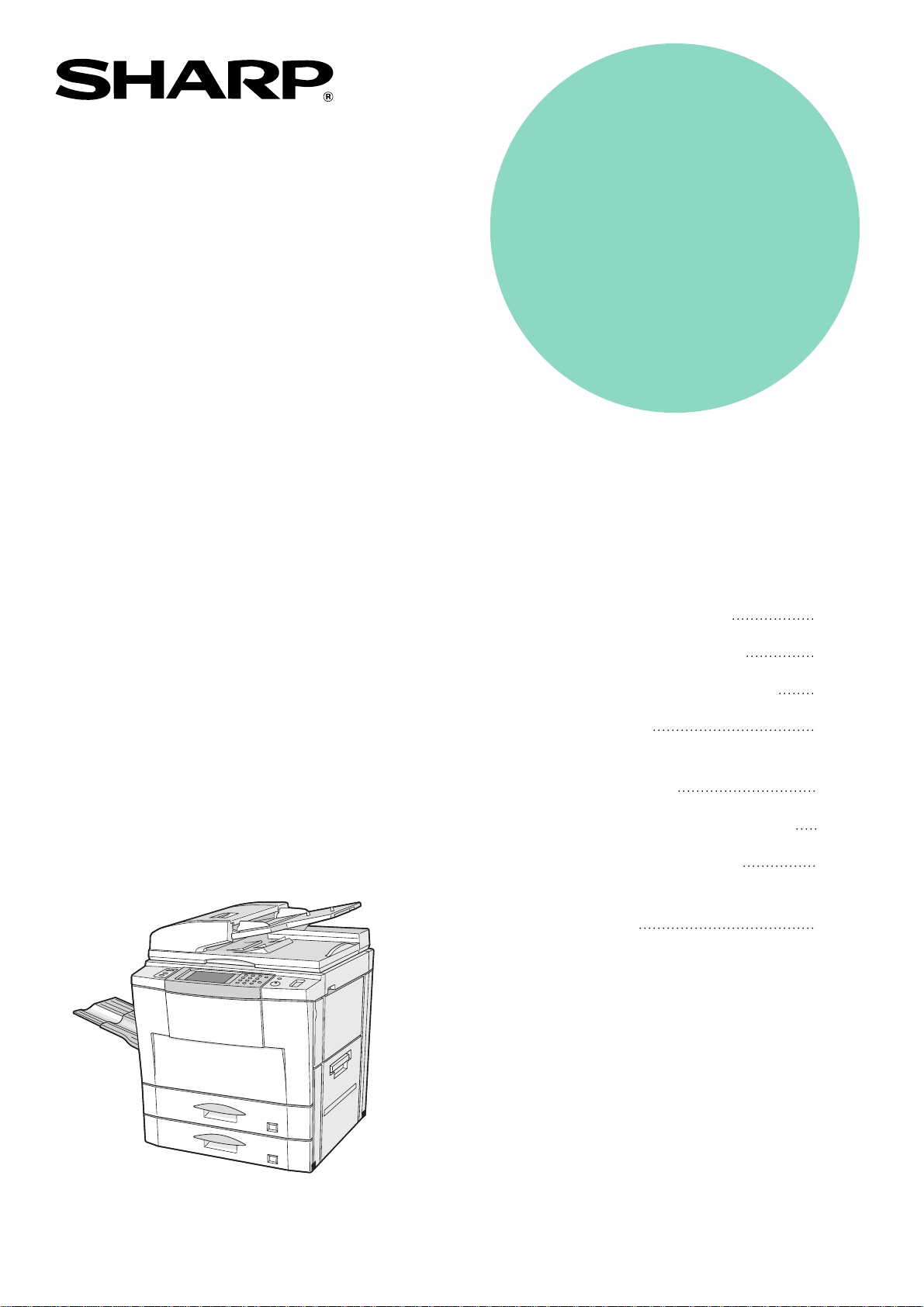
MODELL
AR-505
DIGITAL KOPIATOR
BRUKSANVISNING
Sida
• FÖRBEREDELSER
• ATT GÖRA KOPIOR
• SPECIALFUNKTIONER
• TILLBEHÖR
• PROBLEM MED
KOPIATORN?
• ALLMÄN INFORMATION
• EXTRA TILLBEHÖR
• HUVUDOPERATÖRENS
HANDBOK
1-1
2-1
3-1
4-1
5-1
6-1
7-1
8-1
Page 2
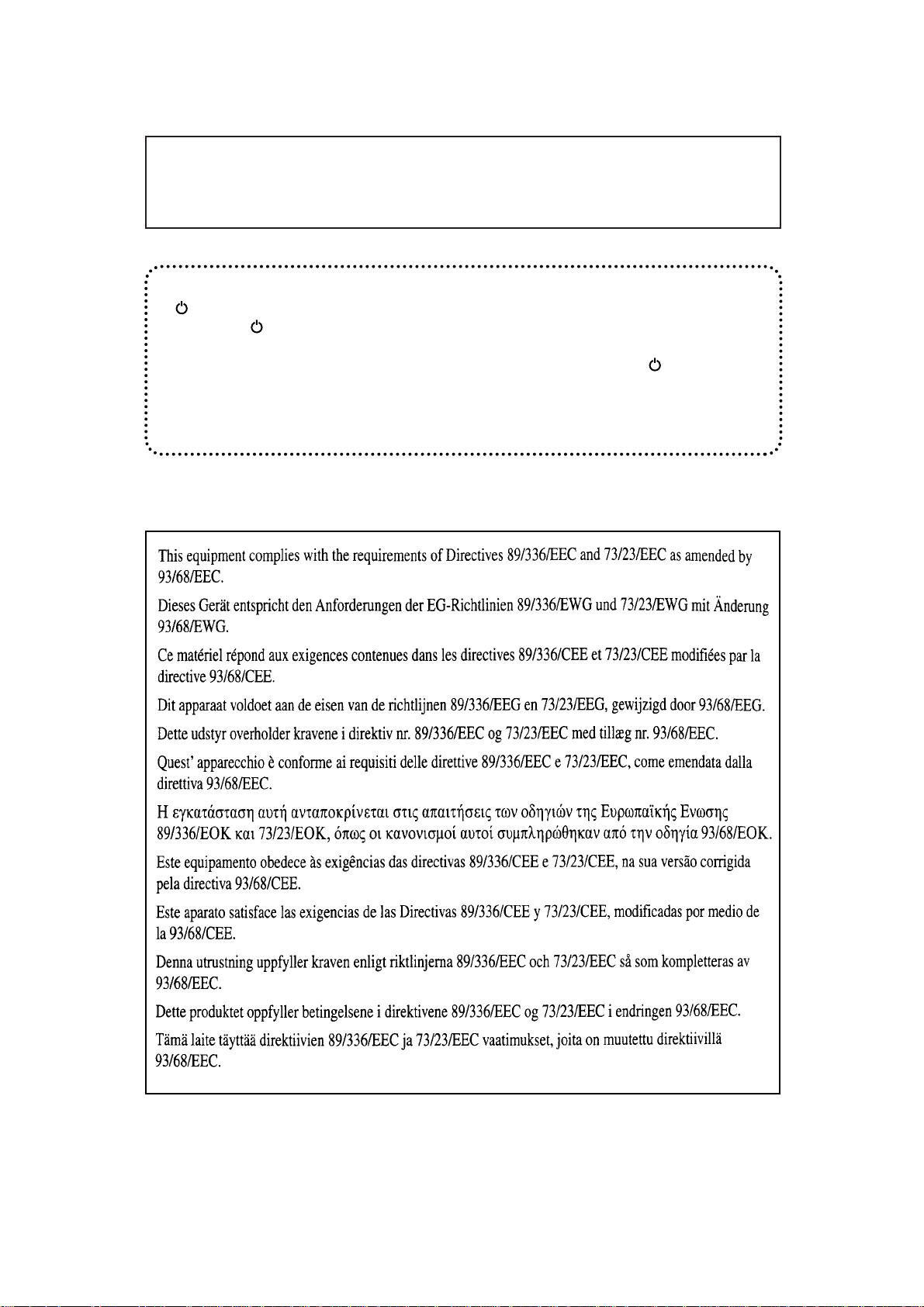
Varning:
Detta är en klass A produkt. Inom tättbebyggt område kan denna produkt
åstadkomma radiostörningar. I detta fall kan användaren bli ombedd att vidtaga
lämpliga åtgärder.
I vissa länder är lägena för strömbrytaren “POWER” på kopiatorn märkta med “I” och
“ ” instället för “ON” och “OFF”.
Symbolen “ ” för strömbrytaren “POWER” anger att kopiatorn inte är helt strömlös
men står i beredskapsläget.
Om din kopiator är märkt på detta sätt ska du avläsa “I” för “ON” och “ ” för “OFF”.
Observera:
Dra ut nätkabeln ur vägguttaget för att koppla bort strömmen helt och hållet.
Utrustningen bör installeras nära ett lättillgängligt vägguttag.
Utrustningen har CE-märkts för det fall att ovanstående direktiv kan tillämpas för produkten. (Denna
sats gäller ej i länder där ovanstående direktiv inte behövs.)
CINSW1910FC51
Page 3
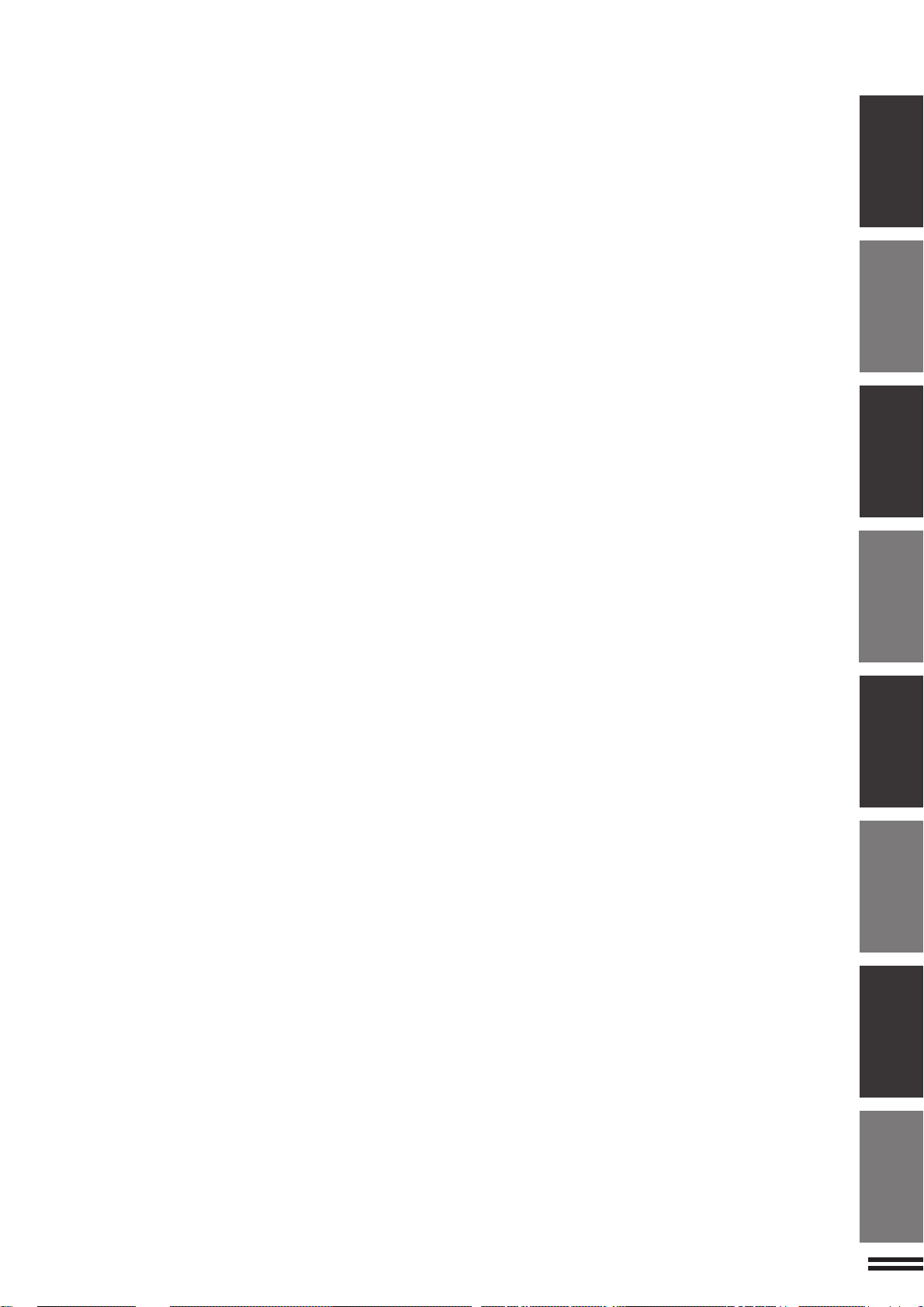
INNEHÅLL
●
INTRODUKTION .................... 2
●
HUR DENNA BRUKSANVISNING
ANVÄNDS ........................ 2
KAPITEL 1
FÖRBEREDELSER
●
INSTALLATIONSKRAV .............. 1-2
●
FÖRSIKTIGHETSÅTGÄRDER ......... 1-3
●
ATT SLÅ STRÖMMEN PÅ OCH AV ..... 1-5
Energibesparingslägen............... 1-6
●
INFORMATIONSFUNKTION .......... 1-7
●
ANVÄNDNING AV PEKPANELEN ...... 1-8
Hur pekpanelen används ............. 1-8
Funktionsval ...................... 1-8
Ikoner för funktionsinställning .......... 1-9
●
UPPÅTVÄND/NEDÅTVÄND
UTMATNING..................... 1-10
KAPITEL 2
ATT GÖRA KOPIOR
●
ÖVERVAKNING AV KONTON ......... 2-2
●
ANVÄNDNING AV RSPF ............. 2-3
●
KOPIERING FRÅN DOKUMENT-
GLASET ......................... 2-8
●
FÖRMINSKNING/FÖRSTORING/
ZOOM ......................... 2-11
●
SPECIALPAPPER (manuell matning) ... 2-14
●
JUSTERING AV EXPONERING ....... 2-16
●
SORTERING/GRUPPERING ......... 2-17
●
ARBETSMINNE................... 2-18
●
ATT AVBRYTA KOPIERING.......... 2-20
KAPITEL 3
SPECIALFUNKTIONER
●
XY ZOOM ........................ 3-2
●
MARGINALFÖRSKJUTNING .......... 3-4
●
RADERING ....................... 3-6
●
BOKKOPIERING ................... 3-8
●
MULTIBILD ...................... 3-10
●
OMSLAG ....................... 3-13
●
OH-FILM MED INLÄGGSARK ........ 3-15
●
BROSCHYRKOPIERING ............ 3-17
●
BILDREDIGERINGSFUNKTIONER .... 3-20
Centrering ....................... 3-20
Upprepad kopiering ................ 3-22
S/V omvänd ..................... 3-25
Bindningsändring .................. 3-27
●
TEXTSTÄMPEL................... 3-30
Datum.......................... 3-30
Stämpelval ...................... 3-33
Vattenstämpel .................... 3-36
Sidnummer ...................... 3-39
●
GRANSKNINGSFUNKTION .......... 3-42
●
PARALLELLKOPIERING ............ 3-43
Sida
KAPITEL 4
Sida
TILLBEHÖR
●
PAPPER ......................... 4-2
Typer och storlekar av kopieringspapper .. 4-2
Isättning av kopieringspapper .......... 4-2
●
PÅFYLLNING AV TONER ............ 4-5
●
BORTSKAFFANDE AV FÖRBRUKAD
TONER .......................... 4-7
●
TILLBEHÖRENS FÖRVARING......... 4-8
KAPITEL 5
PROBLEM MED KOPIATORN?
●
BORTTAGNING AV FELMATAT
PAPPER ......................... 5-2
●
KRAV PÅ UNDERHÅLL ............. 5-13
●
FELSÖKNING .................... 5-14
KAPITEL 6
ALLMÄN INFORMATION
●
DELARNAS BENÄMNING OCH
FUNKTIONER ..................... 6-2
Utsida ........................... 6-2
Insida ........................... 6-3
Kontrollpanel ...................... 6-4
Pekpanel (Grundskärm) .............. 6-5
●
EGENHÄNDIGT UNDERHÅLL ......... 6-6
●
JUSTERING AV KONTRASTEN PÅ
PEKPANELEN .................... 6-7
●
TEKNISKA DATA .................. 6-8
KAPITEL 7
EXTRA TILLBEHÖR
●
SYSTEMKONFIGURATION ........... 7-2
●
EFTERBEHANDLARE (AR-FN3) ....... 7-3
●
STORMAGASIN (AR-LC1N).......... 7-19
●
STÄLLNING/PAPPERSFACK FÖR 500
ARK (AR-DE7) ................... 7-23
KAPITEL 8
HUVUDOPERATÖRENS HANDBOK
●
HUVUDOPERATÖRENS
KODNUMMER .................... 8-2
Registrering av huvudoperatörens
kodnummer ....................... 8-2
●
HUVUDOPERATÖRPROGRAM ........ 8-4
Användning av huvudoperatörprogram ... 8-7
●
KALLA PÅ HUVUDOPERATÖREN ..... 8-32
●
HUVUDOPERATÖRENS KODNUMMER:
FABRIKSINSTÄLLNING............. 8-33
KAPITEL 1
KAPITEL 2 KAPITEL 3
KAPITEL 4
KAPITEL 5 KAPITEL6 KAPITEL 7 KAPITEL 8
1
Page 4
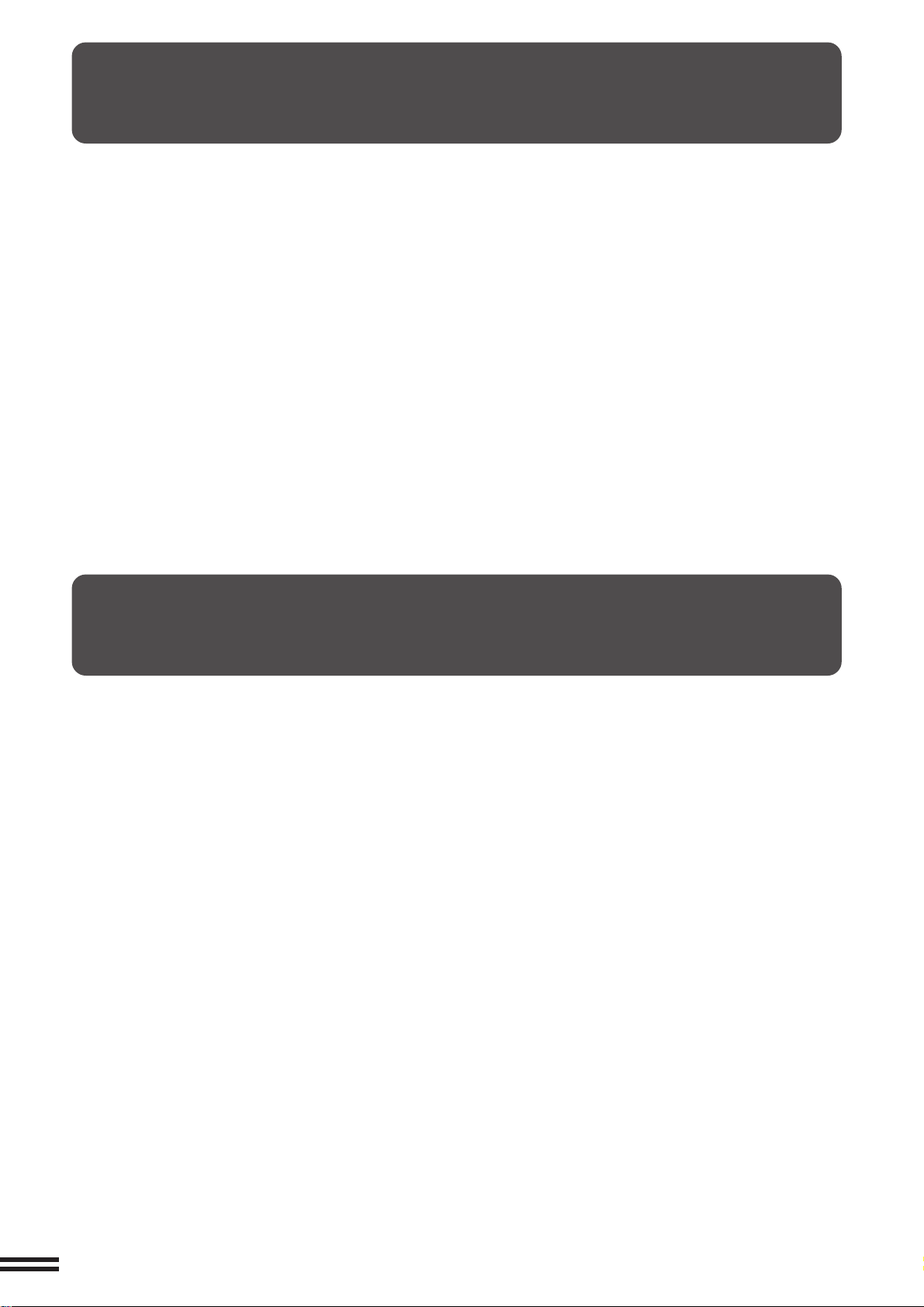
INTRODUKTION
AR-505 är en kopiator som använder sig av digital bildbehandling och som erbjuder hög produktivitet och flera
praktiska egenskaper, inklusive intelligenta bildbehandlingsfunktioner.
Bland dessa praktiska egenskaper och funktioner kan nämnas en dokumentmatare, diverse specialfunktioner såsom
dubbelsidig kopiering, marginalförskjutning, radering, XY zoom, omvändning av svarta och vita ytor, fotokopiering
och ett internt räkneverk. Om kopiatorn ansluts till en annan kopiator av samma modell via en SCSI-kabel (AR-CA1)
är det möjligt att kopiera på båda kopiatorerna samtidigt, så att det går dubbelt så snabbt som vid kopiering på en
kopiator att framställa flera kopior. Apparatens digitala behandlingssystem gör det möjligt att sortera kopieset utan
att behöva en sorterare. Denna kopiator kan förses med ett separat stormagasin som rymmer 3.000 ark
kopieringspapper. De kan även kombineras med en valfri efterbehandlare som skapar färdiga kopieset redo för
distribution.
Denna kopiator har även utformats så att den ska vara enkel att använda. En lättöverskådlig kontrollpanel med ett
pekpanelsystem och INFORMATIONS-funktionen leder användaren genom de flesta åtgärder. För att dra maximal
nytta av kopiatorns funktioner rekommenderar vi dock att du läser igenom denna bruksanvisning och bekantar dig
med kopiatorn innan den tas i bruk.
ANM:
●
Denna bruksanvisning beskriver enbart kopiatorns egenskaper. Se lämplig bruksanvisning för närmare detaljer
om de valfria utskriftsfunktionerna.
HUR DENNA BRUKSANVISNING ANVÄNDS
Denna bruksanvisning är avsedd som en vägledning för både generella användare och huvudoperatörer.
För generella användare
Vi rekommenderar att du läser avsnitten FÖRBEREDELSER, ATT GÖRA KOPIOR och SPECIALFUNKTIONER för
att bekanta dig med kopiatorn. Förvara sedan bruksanvisningen nära till hands för att inhämta ytterligare information
om de funktioner du vill använda.
För huvudoperatörer
Läs noga igenom hela bruksanvisningen för att lära dig kopiatorns olika egenskaper och funktioner. Information som
direkt berör huvudoperatörens aktiviteter är markerade med “★ HUVUDOPERATÖR” genom hela bruksanvisningen.
Lägg noga märke till dessa anmärkningar och till avsnitten TILLBEHÖR, PROBLEM MED KOPIATORN?, ALLMÄN
INFORMATION och EXTRA TILLBEHÖR för att försäkra smidig och effektiv användning av apparaten.
Avsnittet HUVUDOPERATÖRENS HANDBOK är skrivet speciellt för dig. Det innehåller program och
programmeringsinformation som gör det möjligt att skräddarsy funktionerna till företagets specifika behov.
Depending on the country or area, some keys of this copier will be indicated with
either an English name or a symbol. ––Example: INFORMATION ( ) key,
PROGRAM (P) key, START ( ) key.
2
Page 5
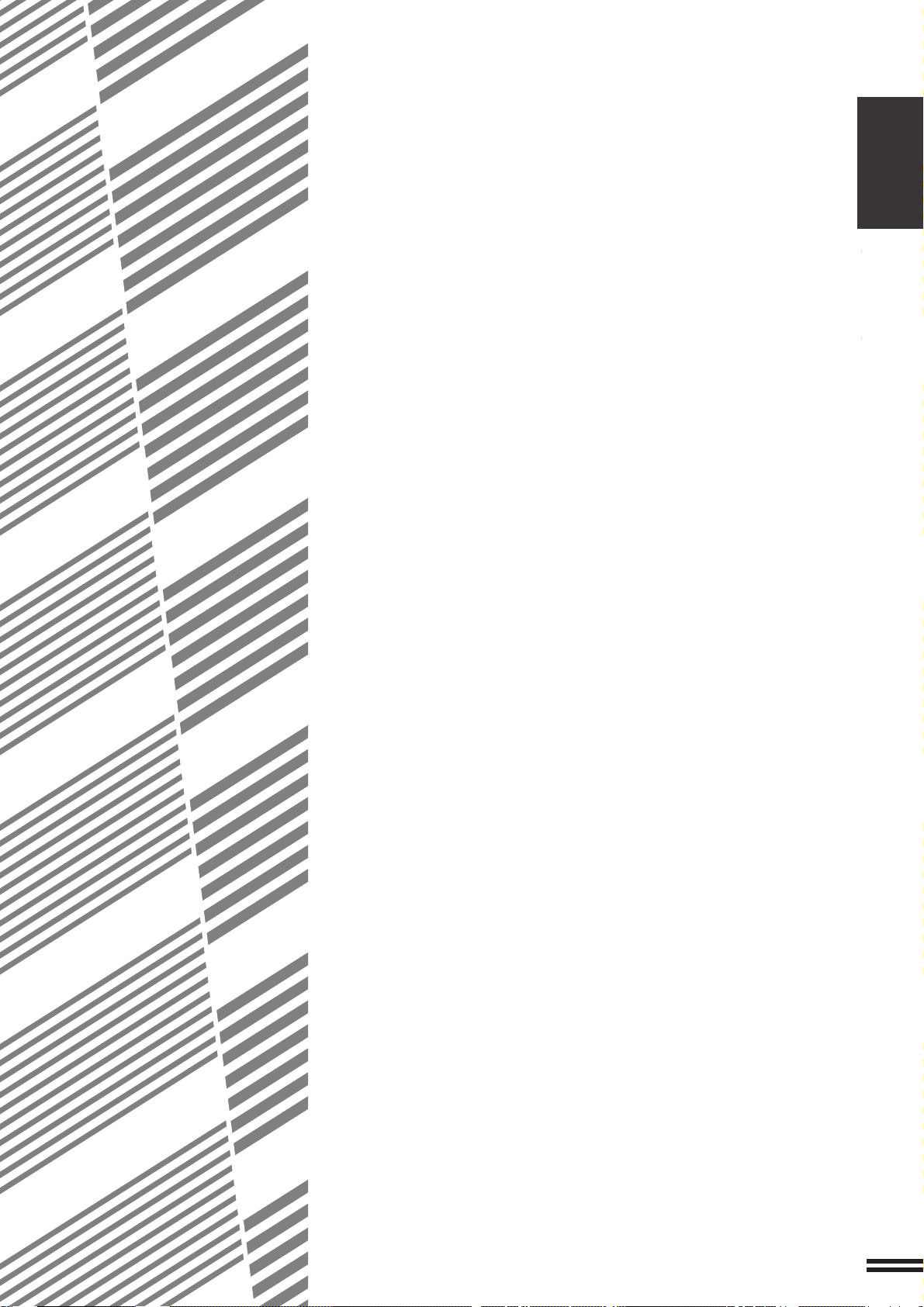
KAPITEL 1
FÖRBEREDELSER
Detta kapitel innehåller grundläggande information om hur kopiatorn ska
förberedas för användning.
●●
●
●●
INST ALLATIONSKRA V ............................. 1-2
●●
●
●●
FÖRSIKTIGHETSÅTGÄRDER ........................ 1-3
●●
●
●●
ATT SLÅ STRÖMMEN PÅ OCH AV .................... 1-5
Energibesparingslägen .............................. 1-6
●●
●
●●
INFORMATIONSFUNKTION .......................... 1-7
●●
●
●●
ANVÄNDNING AV PEKPANELEN ..................... 1-8
Hur pekpanelen används............................. 1-8
Funktionsval...................................... 1-8
Ikoner för funktionsinställning.......................... 1-9
●●
●
●●
UPPÅTVÄND/NEDÅTVÄND UTMATNING .............. 1-10
KAPITEL 1
FÖRBEREDELSER
Sida
1-1
Page 6
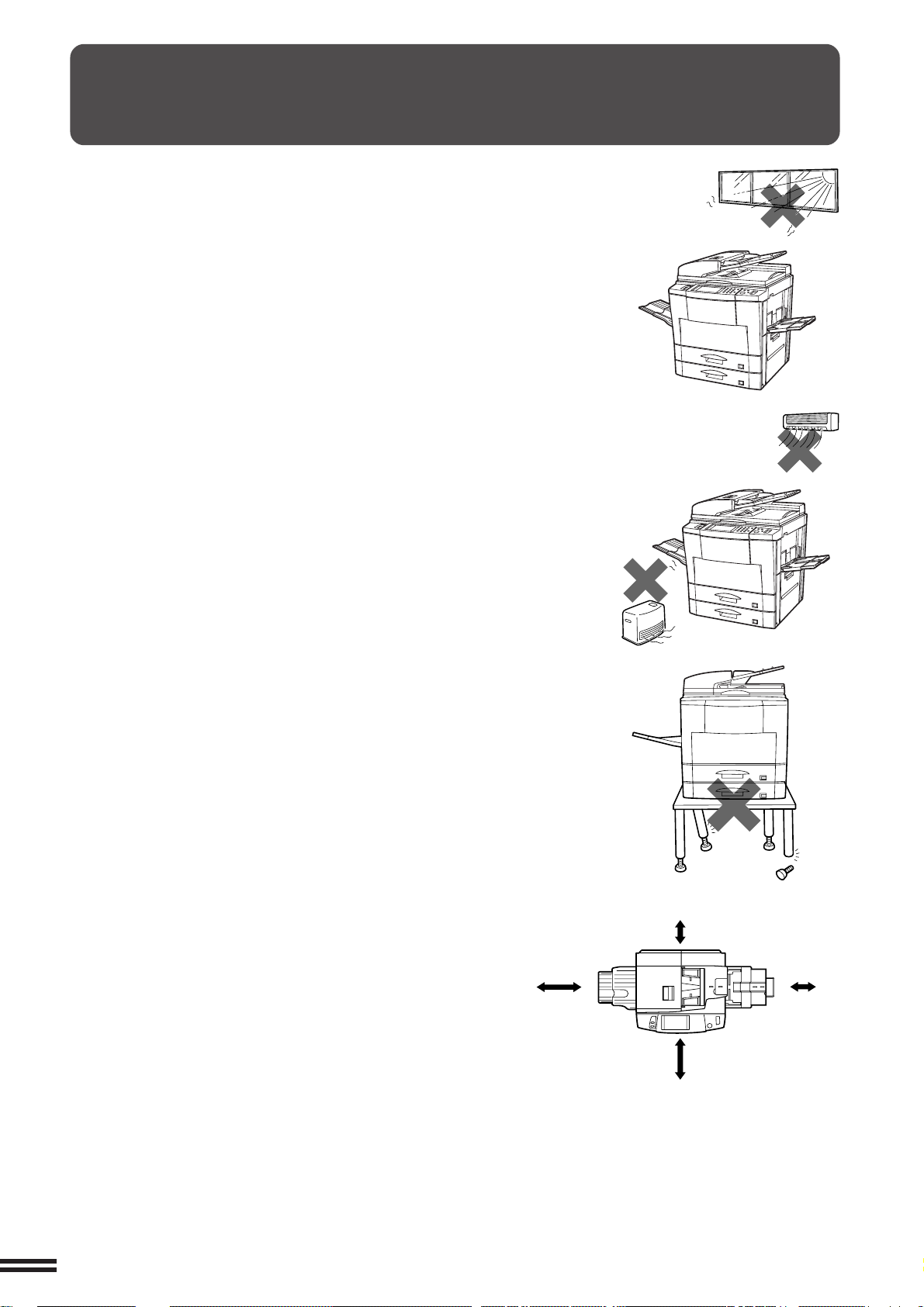
KAPITEL
1
FÖRBEREDELSER
Installationskrav
INSTALLATIONSKRAV
Observera noga det nedanstående för att försäkra säker och effektiv drift när
apparaten ska installeras för första gången eller när den ska flyttas.
1. Kopiatorn bör placeras nära ett lättillgängligt vägguttag.
2. Anslut nätkabeln endast till ett vägguttag som uppfyller de specificerade
kraven på nätspänning och ström.
Kontrollera också att vägguttaget är ordentligt jordat.
●
Kopiatorns strömförsörjningskrav anges på märkplåten på vänster
sida av kopiatorns bakre hörn.
3. Installera inte apparaten på ställen där:
●
det är vått eller fuktigt
●
den utsätts för solsken
●
det är extremt dammigt
●
ventilationen är dålig
●
det förekommer extrema temperatur- eller luftfuktighetsväxlingar
(t.ex. nära en luftkonditioneringsapparat eller ett element).
4. Då en hårddiskenhet är inbyggd i kopiatorn bör du ställa apparaten på
ett stadigt, jämnt underlag. Välj ett ställe som inte utsätts för vibrationer.
5. Lämna tillräckligt mycket utrymme runt apparaten för servicearbete och
god ventilation.
60 cm
30 cm
30 cm
60 cm
1-2
Page 7
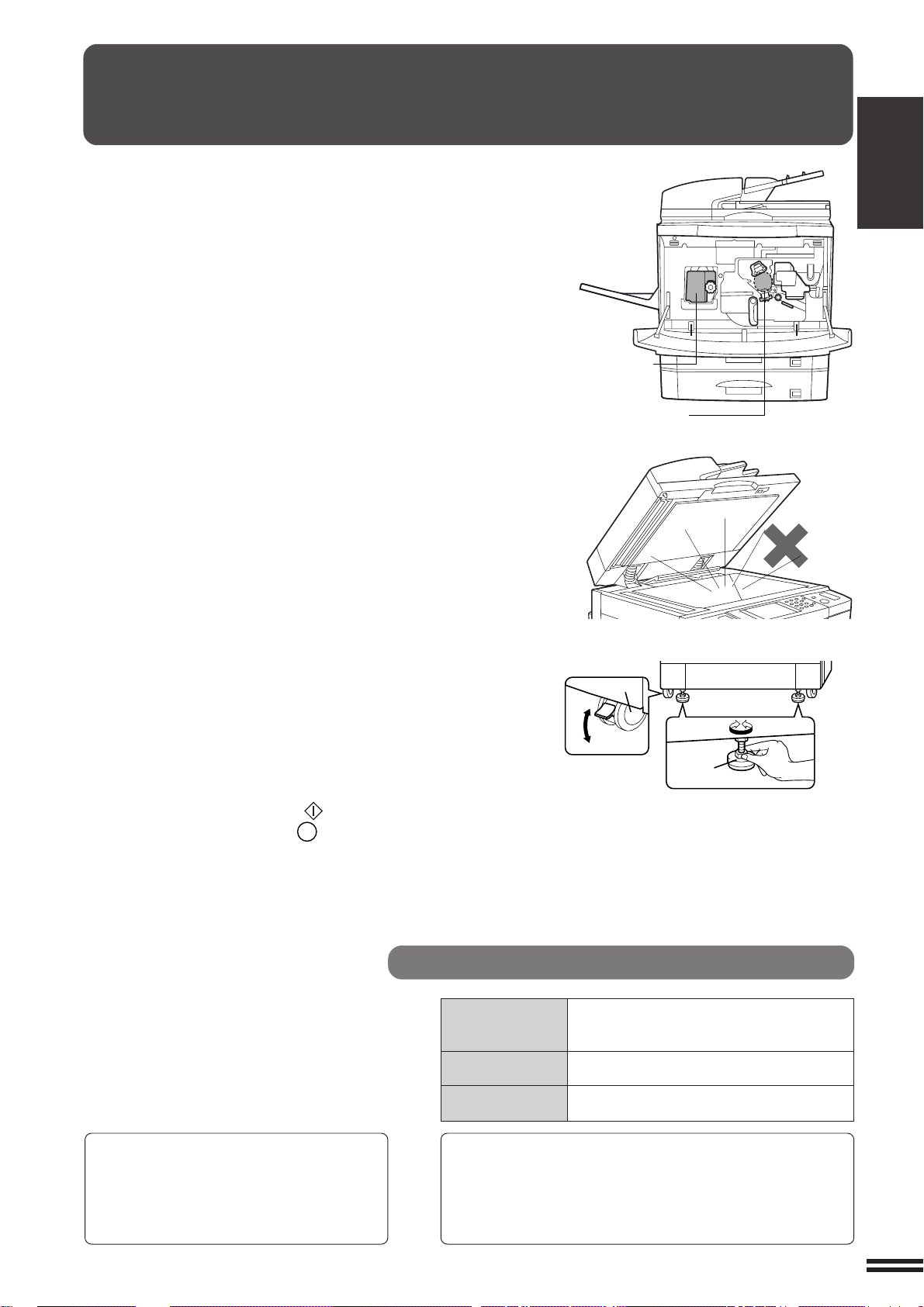
FÖRSIKTIGHETSÅTGÄRDER
Fixeringsenhet
Fotokonduktiv
trumma
1. Rör inte vid den fotokonduktiva trumman. Repor eller fläckar
på trumman ger upphov till smutsiga kopior.
2. Fixeringsenheten är väldigt het. Var ytterst försiktig runt
denna.
KAPITEL 1
FÖRBEREDELSER
3. Då en hårddiskenhet är inbyggd i kopiatorn ska du alltid slå av
strömbrytaren (läget “OFF”) när kopiatorn ska flyttas. Utsätt inte
kopiatorn för vibrationer eller stötar.
4. Titta inte direkt på ljuskällan. Detta kan skada ögonen.
5. Det förekommer fyra justeringsfötter på den valfria ställningen/
pappersfacket för 500 ark.
Glöm inte att höja dessa justeringsfötter om kopiatorn ska
flyttas då den valfria ställningen/pappersfacket används.
Sänk sedan de fyra justeringsfötterna tills de når golvet och
lås de två hjulen på kopiatorns framsida.
6. När kopieringen avbryts (t.ex. vid användning av funktionen
PAUS, när papper eller toner tagit slut, vid felmatning el.dyl.)
bevarar kopiatorn bilddatan för de original som avlästes före
avbrottet. Om det uppstår ett avbrott under kopiering av hemliga
dokument ska du antingen återta den avbrutna kopieringen
genom att trycka på START ( ) eller radera bilddatan genom att
trycka på ÅTERSTÄLL (CA) efter att pauskopieringen är
avslutad eller felet har åtgärdats. I annat fall kan den lagrade
datan skrivas ut av en annan användare.
Försiktighetsåtgärder
Hjul
Frigör
Lås Frigör
Lås
Justeringsfot
Scannerenhetens utspänning har på
fabriken ställts in på 0,6 MILLI-WATT
PLUS 8 PCTS och hålls konstant av det
automatiska spänningsreglaget (APC).
Att observera angående laser
Våglängd 785 nm
-15 nm
Pulstid (2,6 µs ±2,6 ns)/7 mm
Utspänning 0,24 mW - 0,60 mW
Observera
Denna produkt innehåller en laseranordning med låg effekt.
Av säkerhetsskäl bör du inte ta av några höljen eller försöka
komma åt apparatens inre delar. Överlåt allt servicearbete
till kvalificerad personal.
+10 nm
1-3
Page 8

FÖRSIKTIGHETSÅTGÄRDER
KAPITEL
1
CLASS 1 LASER PRODUCT
FÖRBEREDELSER
LASER KLASSE 1
LUOKAN 1 LASERLAITE
Försiktighetsåtgärder
KLASS 1 LASERAPPARAT
CAUTION
INVISIBLE LASER RADIATION
WHEN OPEN AND INTERLOCKS
DEFEATED. AVOID EXPOSURE
TO BEAM.
VORSICHT
UNSICHTBARE
LASERSTRAHLUNG WENN
ABDECKUNG GEÖFFNET UND
SICHERHEITSVERRIEGELUNG
ÜBERBRÜCKT. NICHT DEM
STRAHL AUSSETZEN.
ADVARSEL
USYNLIG LASERSTRÅLNING
VED ÅBNING, NÅR
SIKKERHEDSBRYDERE ER UDE
AF FUNKTION. UNDGÅ
UDSAETTELSE FOR STRÅLNING.
VAROITUS!
LAITTEEN KÄYTTÄMINEN
MUULLA KUIN TÄSSÄ
KÄYTTÖOHJEESSA MAINITULLA
TAVALLA SAATTAA ALTISTAA
KÄYTTÄJÄN
TURVALLISUUSLUOKAN 1
YLITTÄVÄLLE NÄKYMÄTTÖMÄLLE
LASERSÄTEILYLLE.
VARNING
OM APPARATEN ANVÄNDS PÅ
ANNAT SÄTT ÄN I DENNA
BRUKSANVISNING
SPECIFICERATS, KAN
ANVÄNDAREN UTSÄTTAS FÖR
OSYNLIG LASERSTRÅLNING,
SOM ÖVERSKRIDER GRÄNSEN
FÖR LASERKLASS 1.
INVISIBLE LASER RADIATION WHEN OPEN AND INTERLOCKS DEFEATED.
AVOID EXPOSURE TO BEAM.
CAUTION
VORSICHT
AD VARSEL
AD VERSEL
V ARNING
VARO!
UNSICHTBARE LASERSTRAHLUNG WENN ABDECKUNG GEÖFFNET UND
SICHERHEITSVERRIEGELUNG ÜBERERÜCKT. NICHT DEM STRAHL AUSSETZEN.
USYNLIG LASERSTRÅLING VED ÅBNING, NÅR SIKKERHEDSAFBRYDERE ER
UDE AF FUNKTION. UNDGÅ UDSAETTELSE FOR STRÅLNING.
USYNLIG LASERSTRÅLING NÅR DEKSEL ÅPNES OG SIKKERHEDSLÅS BRYTES.
UNNGÅ EKSPONERING FOR STRÅLEN.
OSYNLIG LASERSTRÅLNING NÄR DENNA DEL ÄR ÖPPNAD OCH SPÄRRAR ÄR
URKOPPLADE. STRÅLEN ÄR FARLIG. BETRAKTA EJ STRÅLEN.
AVATTAESSA JA SUOJALUKITUS OHITETTAESSA OLET ALTTIINA NÄKYMÄTÖNTÄ
LASERSÄTEILYLLE. ÄLÄ KATSO SÄTEESEEN.
LASER PRODUCT
CLASS 1
1-4
LASER KLASSE 1
Page 9
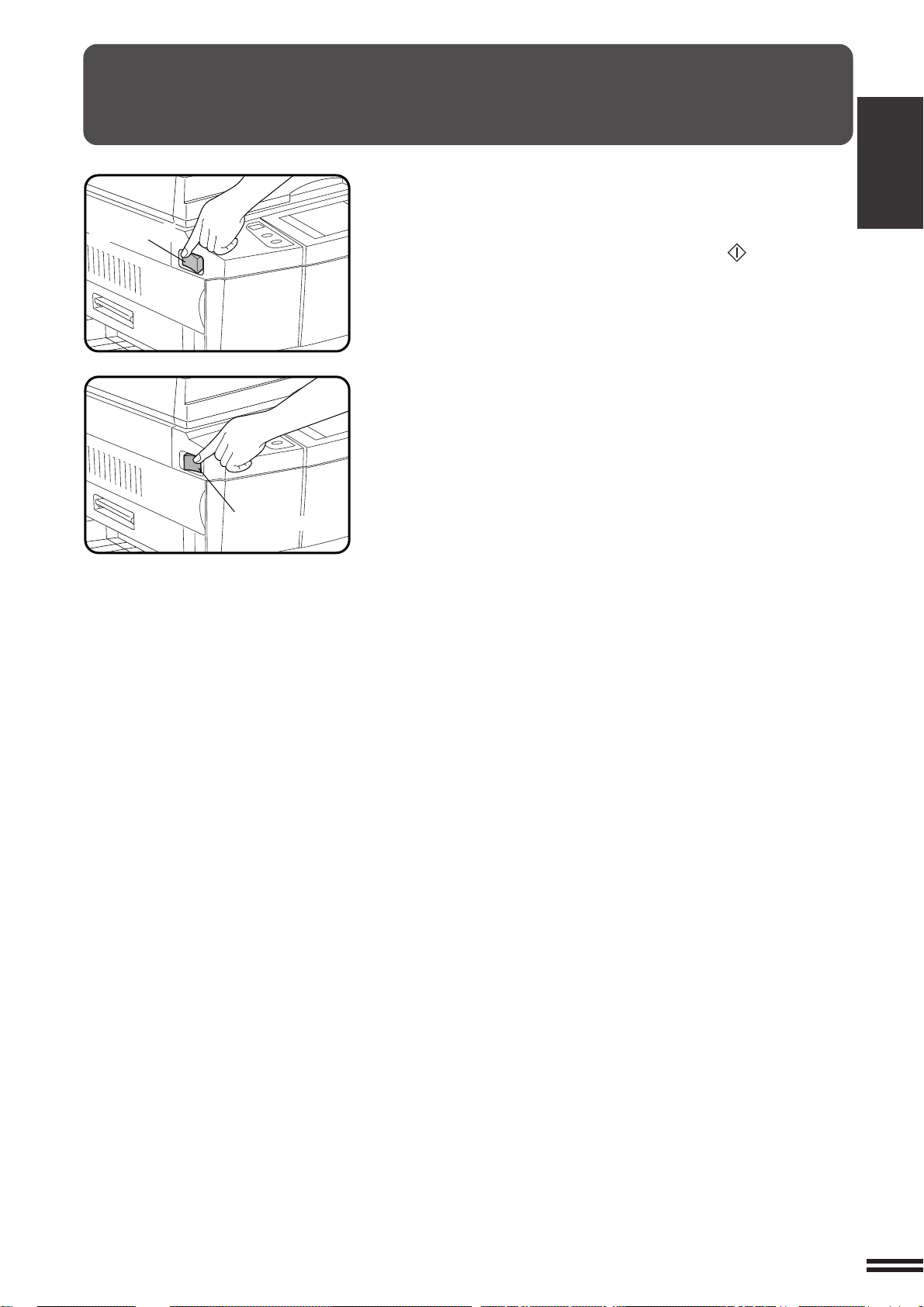
ATT SLÅ STRÖMMEN PÅ OCH AV
Strömbrytaren återfinns på kopiatorns vänstra sida. När strömbrytaren
slås på (ON) visas meddelandet “UPPVÄRMNING. V.G. VÄNTA.” i
meddelanderutan. Uppvärmningen tar högst två och en halv minut.
Strömmen på
Strömmen av
När uppvärmningen är avslutad ändras meddelandet till “KLAR ATT
KOPIERA.”, och indikatorn i tangenten START ( ) tänds som ett
tecken på att kopiering kan göras.
Om kopiatorn programmerats i kodläget visas meddelandet “ANGE
DITT KONTONUMMER. -----”. När ett giltigt kontonummer matats
in blir det möjligt att kopiera.
KAPITEL 1
FÖRBEREDELSER
Att slå strömmen på och av
1-5
Page 10
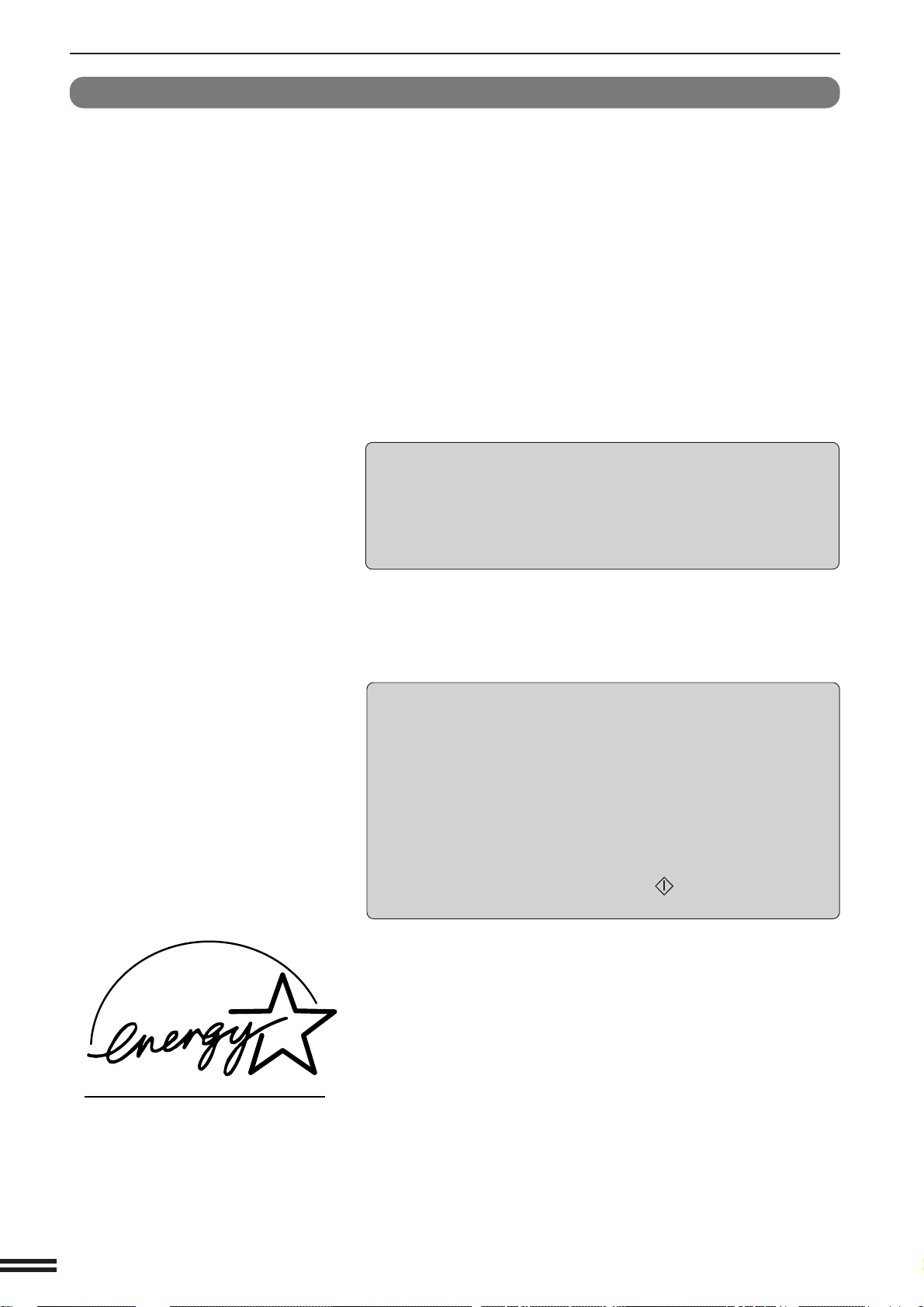
ATT SLÅ STRÖMMEN PÅ OCH AV
Energibesparingslägen
KAPITEL
Kopiatorn har två energibesparingslägen för att reducera den totala
strömförbrukningen och därmed sänka driftskostnaden och effekterna
på miljön. Dessa är förvärmningsläge och automatiskt
1
avstängningsläge.
★ HUVUDOPERATÖR
FÖRBEREDELSER
Att slå strömmen på och av
Tiden innan förvärmningsläget och automatisk avstängning aktiveras
har på fabriken förinställts till 15 min. för förvärmningsläget och 90
min. för automatisk avstängning. Dessa tider kan dock ändras såsom
beskrivs i avsnittet “Huvudoperatörens handbok”. Ställ in lämpliga
tider enligt bruksförhållandena på ditt företag.
Automatisk avstängning
När detta läge är aktiverat slås strömmen till kopiatorn av
automatiskt en programmerad tidslängd efter den senaste
kopieringen eller efter att aparaten först slogs på. Strömbrytaren
ställs automatiskt i läget “OFF”.
Slå tillbaka strömbrytaren till läget “ON” för att slå på strömmen.
★ HUVUDOPERATÖR Se sidan 8-24 för inställning av automatisk
avstängningstimer. Se sidan 8-30 för att aktivera eller spärra automatisk
avstängning.
Förvärmningsläge
Kopiatorn ställs i förvärmningsläget efter att en viss tid förflutit från den
senaste kopieringen eller efter att strömmen först slogs på.
Meddelandet “FÖRVÄRMNINGSLÄGE. PLACERA ORIGINALEN.”
visas när kopiatorn ställs i förvärmningsläget.
I detta läge hålls kopiatorns fixeringsenhet vid en lägre temperatur för
att spara på strömmen. Temperaturen är dock tillräckligt hög för att
ställa kopiatorn i beredskapsläge eller starta kopiering cirka 60
sekunder efter att en tangent tryckts in.
Kopiera från detta läge genom att utföra de önskade inställningarna
och sedan trycka på tangenten START ( ) precis som vid vanlig
kopiering.
★ HUVUDOPERATÖR Se sidan 8-25 för information om inställning
av förvärmningsläget.
Riktlinjerna ENERGY STAR® tillämpas
enbart på produkter i Europa. Produkter
som följer riktlinjerna ENERGY STAR® är
As an ENERGY STAR® Partner,
försedda med logotypen ovan. Det kan
SHARP has determined that this
därför hända att produkter utan denna
product meets the ENERGY
logotyp ej uppfyller riktlinjerna ENERGY
STAR
®
®
STAR
efficiency.
guidelines for energy
.
1-6
Page 11
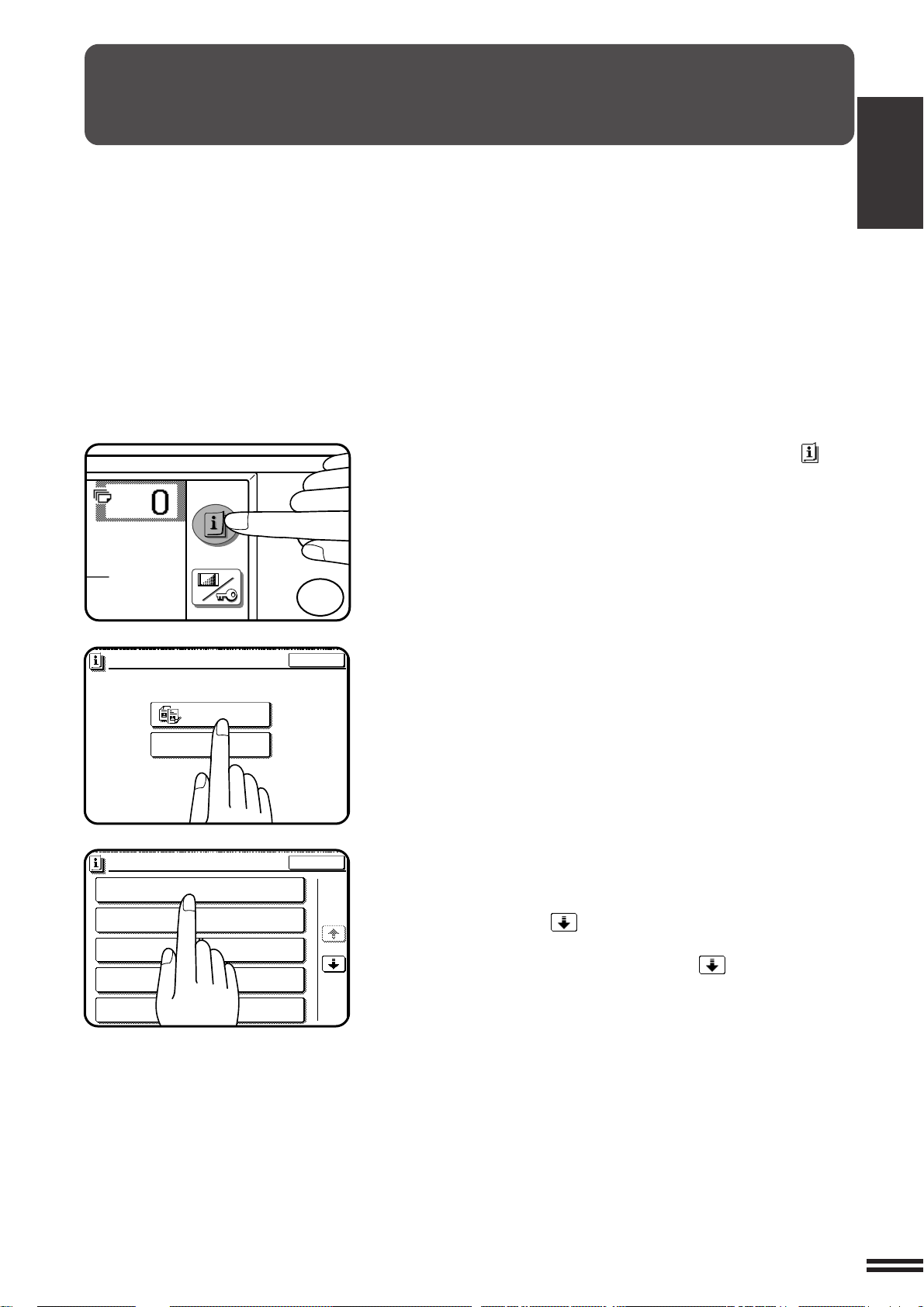
INFORMATIONSFUNKTION
1
4
g
/m
2
AVSLUTA
ATT GÖRA 2-SIDIGA KOPIOR
(DUBBELSIDIGT)
INFORMATION
SORTERING AV KOPIOR I SET ELLER
HÄFTNING AV FÄRDIGA SET (UTMATNING)
ANVÄNDNING AV DOKUMENTMATARE
(DOKUMENTMATARE)
FÖRMINSKNING/FÖRSTORING/ZOOM
(ÅTERGIVNING)
LAGRING AV OFTA ANVÄNDA ARBETSPROG
(PROGRAMMERING)
1/5
AVSLUTA
INFORMATION
VÄLJ INFORMATION.
KOPIATORN
PÅFYLLNING AV TONER
Informationsfunktionen utgör en snabb vägledning för hur apparatens
olika egenskaper och funktioner ska användas. Funktionen kan utnyttjas
när apparaten står i beredskapsläget.
Tryck på tangenten INFORMATION ( ) i
beredskapsläget.
1
●
Skärmen för informationskategorier visas.
KAPITEL 1
FÖRBEREDELSER
Informationsfunktion
Välj tangenten “KOPIATORN” för att visa den första
skärmen över kopiatorns funktioner.
2
●
Om tonernivån är låg visas inte denna skärm.
Gå vidare till steg 3.
Välj funktionen du önskar information om genom att
trycka på motsvarande funktionstangent på pekpanelen.
3
●
Om den önskade funktionen inte visas på skärmen ska du trycka
på rulltangenten ( ) för att rulla nedåt tills funktionen visas.
●
Tryck på önskad funktionstangent för att uppvisa information om
denna funktion. Använd rulltangenten ( ) för att rulla nedåt
och uppvisa all information om funktionen.
●
Tryck på tangenten “INDEX” för att återgå till skärmen med
kopiatorns funktioner.
●
Tryck på tangenten “AVSLUTA” på pekpanelen för att lämna
INFORMATIONS-funktionen.
1-7
Page 12
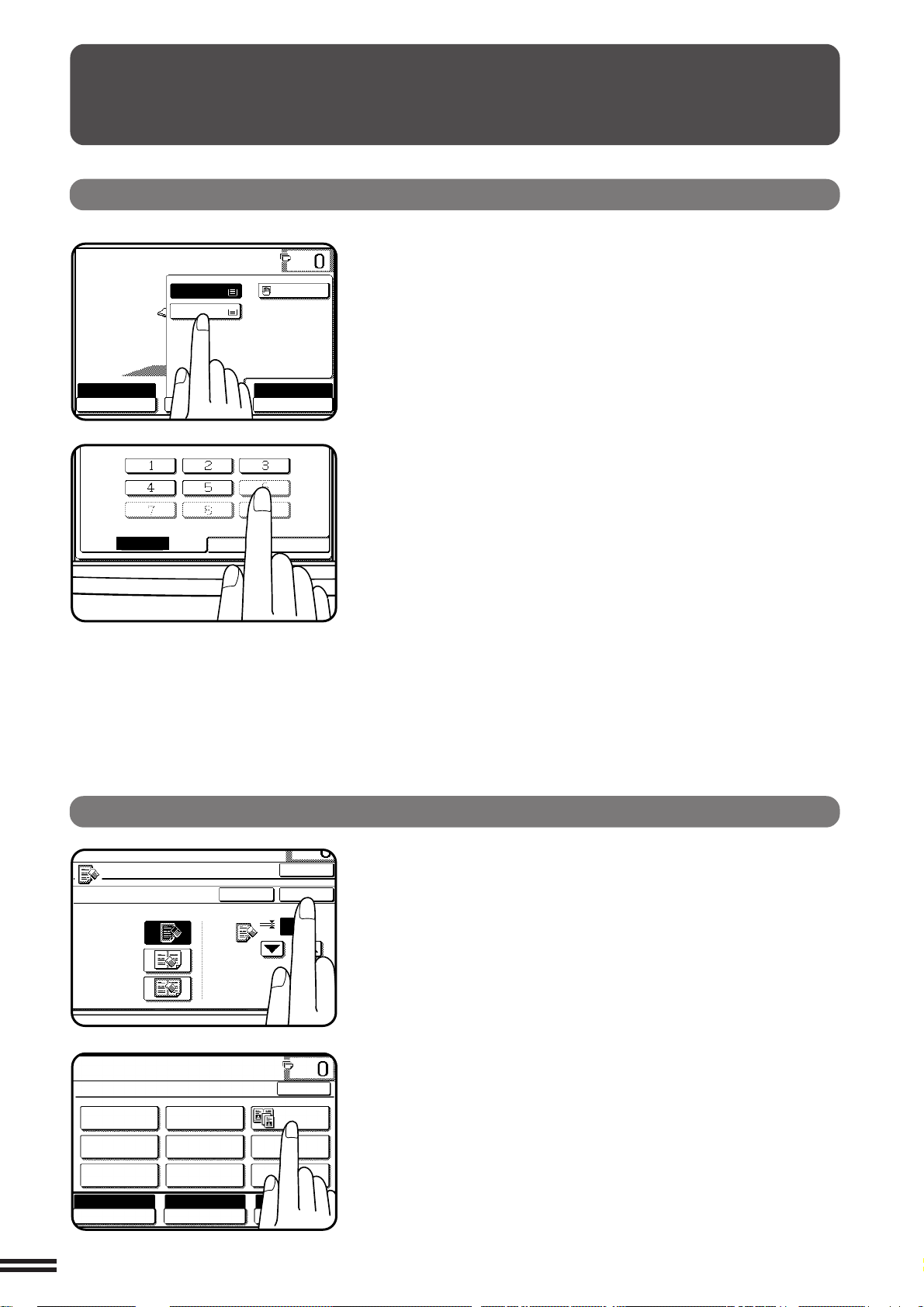
KAPITEL
KLAR ATT KOPIERA.
AUTO
EXPONERING PAPPERSVAL
100%
Å
TERGIVNING
AUTO 8/ 11
1
2
1.
A4
2.
A3
LAGRA/RADERA
RADERING
KANTRADERING
MITTRADERING
RADERING AV
KANT+MITT
MAKULERA
10
OK
OK
(0~20)
mm
KLAR ATT KOPIERA.
SPECIALFUNKTIONER
MARGINALFÖRSK.
MULTIBILD
BROSCHYRKOPIA
RADERING
OMSLAG
BILDREDIGERING
TEXTSTÄMPEL
MELLANLÄGG
OH-FILM
BOKKOPIERING
OK
AUTO
EXPONERING PAPPERSVAL
100%
ÅTERGIVNING
AUTO
A4
ANVÄNDNING AV PEKPANELEN
1
FÖRBEREDELSER
Användning av pekpanelen
Hur pekpanelen används
ÅTERKALLA
Ställ in eller makulera en funktion som visas på pekpanelen
genom att trycka på (vidröra) motsvarande tangent med ett
finger. Åtgärden kan bekräftas med en pipton (och den
vidrörda posten framhävs).
★ HUVUDOPERATÖR Piptonen måste slås på med ett
huvudoperatörprogram för att kunna höras. Se sidan 8-30.
Eventuella tangenter som visas i grått kan inte användas i
nuvarande läge. Ett tryck på dessa avger två korta pip.
Funktionsval
1-8
Tryck på tangenten “OK” på inställningsskärmen för att
registrera de valda inställningarna för en funktion. De
framhävda inställningarna registreras för funktionen.
Vissa specialfunktioner väljs genom att trycka på
motsvarande tangent på skärmen SPECIALFUNKTIONER
(sidan 3-4) eller menyn BILDREDIGERING (sidan 3-21).
Tryck åter på samma tangent så att framhävningen
försvinner för att makulera funktionen ifråga. Dessa
funktioner är: bokkopiering, centrering, S/V omvänd och
bindningsändring.
Page 13
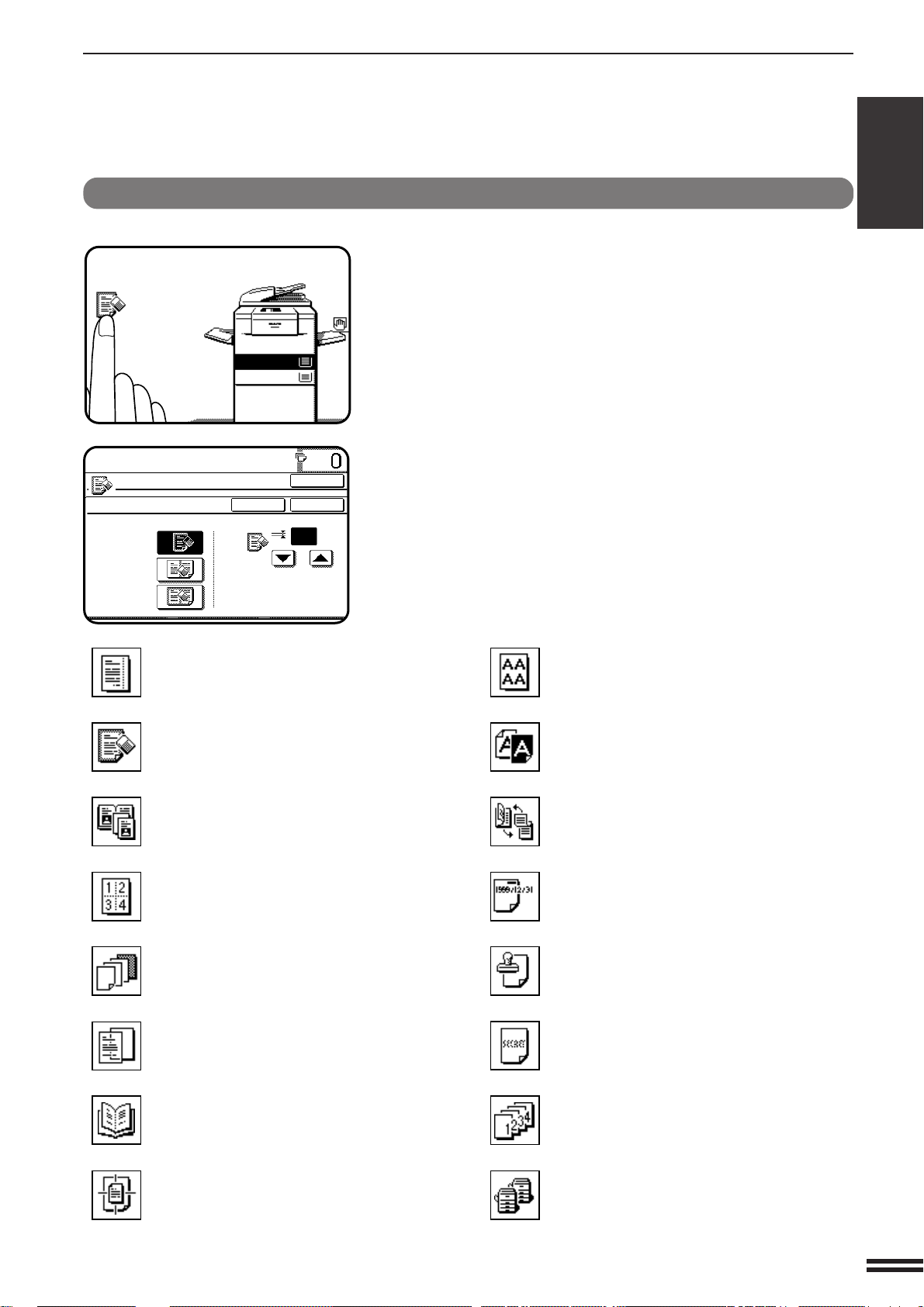
Ikoner för funktionsinställning
KLAR ATT KOPIERA.
RADERING
KANTRADERING
MITTRADERING
RADERING AV
KANT+MITT
MAKULERA
10
OK
OK
(0~20)
mm
KLAR ATT KOPIERA.
1.
A4
2.
A3
Valda specialfunktioner anges med sina ikoner på
grundskärmen. Inställningsskärmen för en vald funktion
kan återkallas genom att trycka på dess ikon. (Funktionerna
nedan märkta med *1 har ingen inställningsskärm, så det
går alltså inte att återkalla en sådan.)
Om flera specialfunktioner har valts uppvisas upp till sex
ikoner.
Ikonerna för funktionsinställning förekommer i listan nedan.
Innehållet för ikonerna märkta med *2 ändras beroende på
inställningarna för dessa funktioner.
ANVÄNDNING AV PEKPANELEN
KAPITEL 1
FÖRBEREDELSER
Användning av pekpanelen
*2 Marginalförskjutning (sid. 3-4)
2
Radering (sid. 3-6)
*
1
Bokkopiering (sid. 3-8)
*
2
Multibild (sid. 3-10)
*
2
Omslag (sid. 3-13)
*
2
OH-film med inläggsark (sid. 3-15)
*
2
*
Upprepad kopiering (sid. 3-22)
1
S/V omvänd (sid. 3-25)
*
1
Bindningsändring (sid. 3-27)
*
Datum (sid. 3-30)
Stämpelval (sid. 3-33)
Vattenstämpel (sid. 3-36)
Broschyrkopiering (sid. 3-17)
1
Centrering (sid. 3-20)
*
Sidnummer (sid. 3-39)
1
Parallellkopiering (sid. 3-43)
*
1-9
Page 14
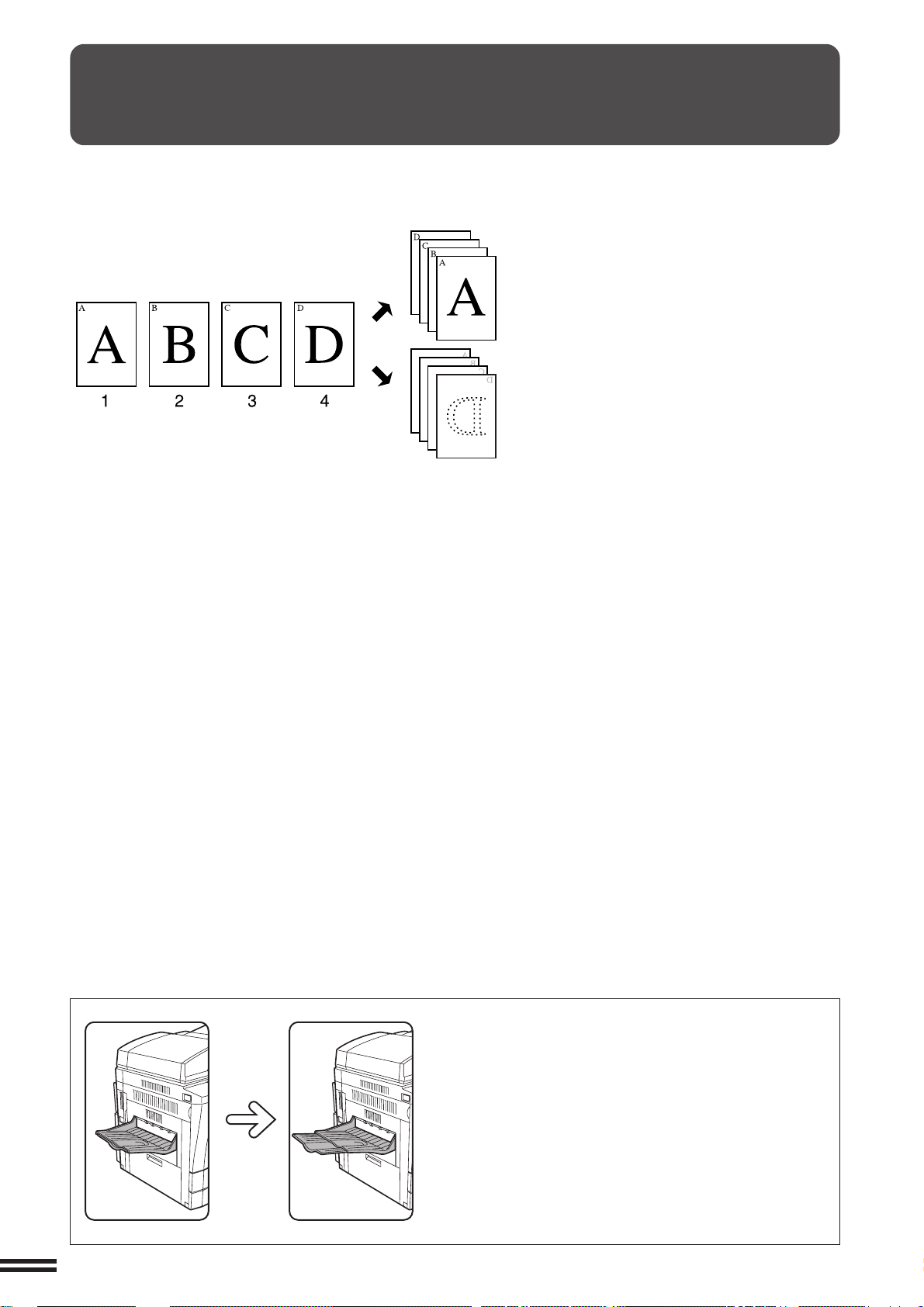
KAPITEL
1
FÖRBEREDELSER
Uppåtvänd/nedåtvänd utmatning
UPPÅTVÄND/NEDÅTVÄND UTMATNING
Kopiatorn matar ut kopior med framsidorna vända uppåt eller nedåt
beroende på vilka funktioner och vilken typ av papper som används.
Vid normal kopiering på vanligt papper, med läget för sortering eller
gruppering inkopplat, matas kopior ut med framsidorna vända nedåt.
I följande fall matas de ut med framsidorna vända uppåt.
●
Specialpapper som matas in via handinmatningsfacket används.
●
Funktionen OMSLAG eller MELLANLÄGG OH-FILM används. När
någon av dessa funktioner används måste omslagspapper eller
OH-film matas in via handinmatningsfacket.
●
Kopiering utförs från dokumentglaset i läget EJ SORT. (varken
SORTER. eller GRUPPER. har angetts).
Uppåtvänd
Nedåtvänd
När en valfri efterbehandlare (AR-FN3) är installerad skiljer sig
specifikationerna för uppåtvänd/nedåtvänd utmatning från de som
gäller utan efterbehandlare.
●
När förskjutningsfacket är valt matas kopior alltid ut med framsidorna
vända nedåt. Uppåtvänd/nedåtvänd utmatning styrs då av kopiatorn
så att kopior alltid matas ut med framsidorna vända nedåt, oberoende
av de funktioner och det papper som används.
●
När det övre facket är valt sker uppåtvänd/nedåtvänd utmatning på
samma sätt som utan den valfria efterbehandlaren.
●
Kom ihåg att förlänga facket för utmatning av papper
i formatet B4 eller A3.
1-10
Page 15
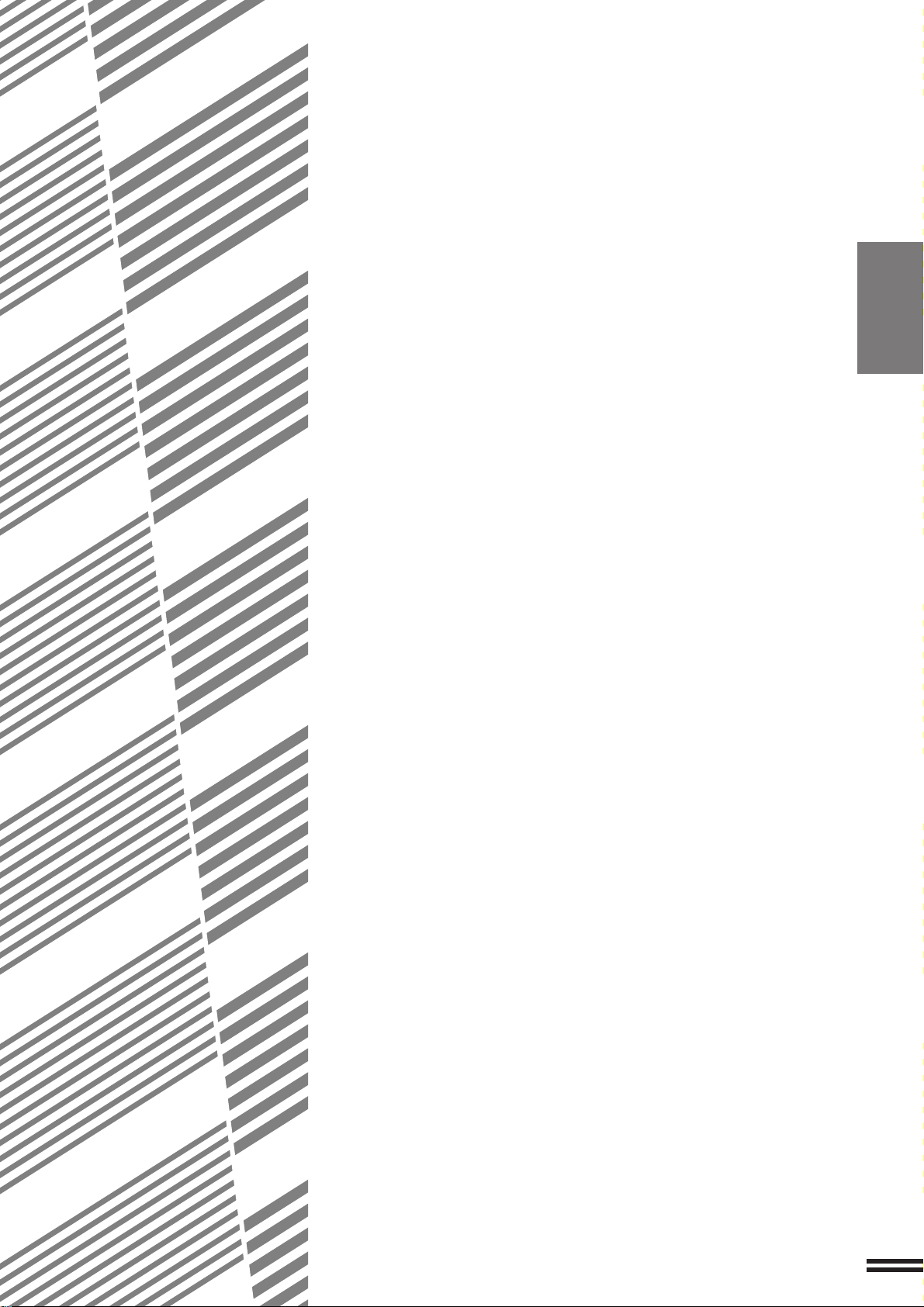
KAPITEL 2
ATT GÖRA KOPIOR
Detta kapitel beskriver grundläggande kopieringsfunktioner som normal
kopiering, förminskning/förstoring och justering av exponering.
Sida
●●
●
●●
ÖVERVAKNING AV KONTON......................... 2-2
●●
●
●●
ANVÄNDNING AV RSPF ............................ 2-3
●●
●
●●
KOPIERING FRÅN DOKUMENTGLASET ................ 2-8
●●
●
●●
FÖRMINSKNING/FÖRSTORING/ZOOM ................ 2-11
●●
●
●●
SPECIALPAPPER (manuell matning) ................. 2-14
●●
●
●●
JUSTERING AV EXPONERING ...................... 2-16
●●
●
●●
SORTERING/GRUPPERING ........................ 2-17
●●
●
●●
ARBETSMINNE .................................. 2-18
●●
●
●●
ATT AVBRYTA KOPIERING ......................... 2-20
KAPITEL 2
ATT GÖRA KOPIOR
2-1
Page 16
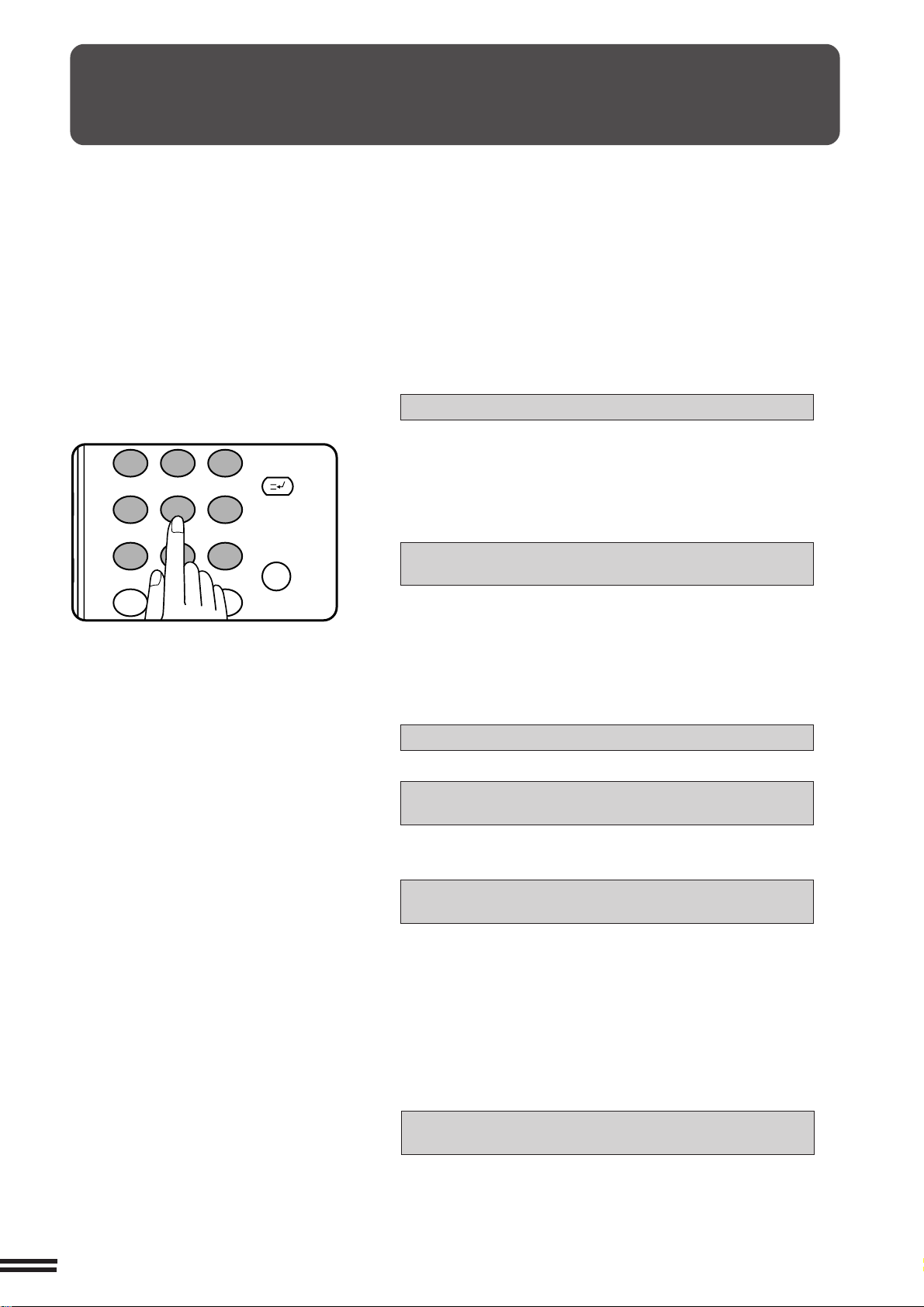
ÖVERVAKNING AV KONTON
1
2 3
4 5
6
7
8
9
0
C
P
ACC.#-C
När kopiatorn har programmerats i kodläget kan den inte användas
förrän ett giltigt 5-siffrigt kodnummer har matats in.
★ HUVUDOPERATÖR Se sidan 8-9 för inställning av kodläget.
KAPITEL 2
ATT GÖRA KOPIOR
Övervakning av konton
Grundtillståndet för meddelandeskärmen blir:
ANGE DITT KONTONUMMER. –––––
●
Mata in ditt kontonummer med siffertangenterna.
●
Strecken på skärmen ändras till asterisker efter hand som
siffrorna matas in.
Följande meddelande visas efter att numret matats in.
KONTOSTATUS: GJORDA KOPIOR 000.000
KOPIOR KVAR 000.000
“KOPIOR KVAR” visas endast om ett huvudoperatörprogram
använts för att ställa in en kontogräns.
★ HUVUDOPERATÖR Se sidan 8-14 för inställning av
kontogäns.
●
Meddelandet uppvisas i ett par sekunder och ersätts sedan av
följande meddelande.
KLAR ATT KOPIERA.
●
Följande meddelande visas när ett kopieringsarbete utförs.
KLAR ATT KOPIERA.
TRYCK [ACC.#-C] FÖR ATT AVSLUTA.
2-2
●
Vid pauskopiering (se sidan 2-20) visas följande meddelande
istället för meddelandet ovan.
KLAR ATT KOPIERA.
TRYCK PÅ [PAUS] NÄR KOPIERINGEN ÄR KLAR.
ANM:
Vid inmatning av ett ogiltigt kontonummer visas meddelandet
“ANGE DITT KONTONUMMER. -----” på nytt som ett tecken på
att numret ej accepterats.
När huvudoperatörprogrammet för kontonummersäkerhet är inställt:
Om ett ogiltigt kontonummer matats in tre gånger i följd kommer
kopiatorn att vägra ett nytt nummer i en minut, och följande
meddelande visas.
V.G. KONTAKTA DIN HUVUDOPERATÖR
FÖR HJÄLP.
★ HUVUDOPERATÖR Se sidan 8-15 för kontonummersäkerhet.
Page 17
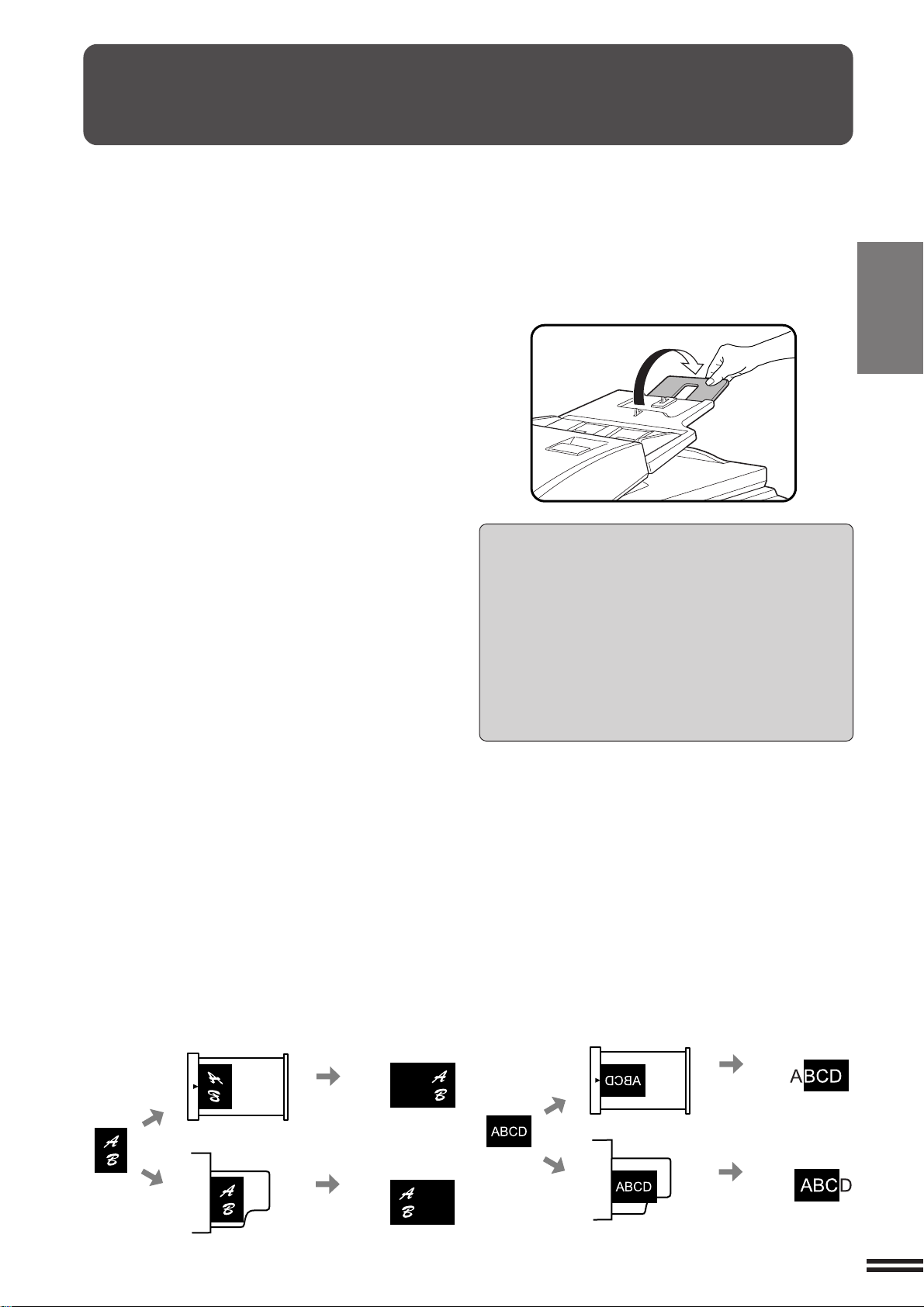
ANVÄNDNING AV RSPF
Exempel) Förstoringskopiering på kopieringspapper av
samma format som originalet
Kopiering
från
dokumentglaset
Kopia
Kopiering
från RSPF
Original
Övre del
Nedre del
Övre del
Nedre del
●
RSPF (enkel dokumentmatare med sidvändning) kan
hantera flera original.
●
Ta bort eventuella häftklammer och gem på originalen
innan de placeras i dokumentmatarfacket.
●
Skadade eller vikta original kan felmatas i RSPF eller
orsaka felaktig storleksavläsning. Vi rekommenderar
att du kopierar dessa slags original på dokumentglaset
och sedan använder kopian som originaldokument.
●
Vid matning av original som har tätt placerade
bindningshål längs kanten bör originalen placeras
med den hålslagna kanten vänd åt höger eller längs
sidoledarna.
●
Speciella original såsom OH-film och kalkerpapper
bör inte matas från RSPF utan placeras direkt på
dokumentglaset.
●
Dubbelsidig kopiering fungerar inte vid användning
av papper utöver standardstorlek.
●
Bilden på originalen roteras automatiskt för att matcha
kopiepapperet om inriktningen på originalen ej matchar
inriktningen på kopiepapperet när både original och
papper är av standardstorlek och automatiskt
pappersval eller automatiskt val av kopiegrad är
påslagen. Bilden roteras emellertid inte vid
förstoringskopiering på papper av större format än A4
eller vid 100%-kopiering på papper av större format
än B4.
●
Bildförlust (max. 5 mm) kan uppstå vid kopiornas
fram- och bakkant. Det kan även uppstå bildförlust
(totalt max. 5 mm) längs kopiornas övriga kanter.
●
RSPF kan hantera upp till 50 original av A4-format.
●
1-sidig till 2-sidig, 2-sidig till 1-sidig och 2-sidig till 2sidig kopiering kan utföras.
Originalen ska placeras med framsidan vänd uppåt i
dokumentmatarfacket.
●
Dokument av olika storlek men med samma bredd
kan placeras i dokumentmatarfacket och automatiskt
kopieras på papper av respektive storlek. Automatiskt
val av kopieringsgrad fungerar inte i detta fall.
●
Fäll ut förlängningsdelen vid kopiering av större
original, såsom original i formatet B4 eller A3.
Flödesmatning
Om flödesmatningsläget aktiverats med hjälp av ett
huvudoperatörprogram visas meddelandet
“NYPLACERADE ORIGINAL MATAS OCH KOPIERAS
AUTOMETISKT.” i cirka fem sekunder efter att samtliga
original matats färdigt. Så länge detta meddelande
visas kommer eventuella nya original som placeras i
dokumentmatarfacket att matas och kopieras
automatiskt.
★ HUVUDOPERATÖR Se sidan 8-19 för information
om inställning av flödesmatningsläget.
KAPITEL 2
ATT GÖRA KOPIOR
Användning av RSPF
ANM:
●
Originalbildernas position på kopiorna skiljer sig vad gäller framkantens placering vid kopiering från RSPF
respektive kopiering från dokumentglaset. I vissa fall är det inte möjligt att framställa önskade kopior med originalen
vända i normal riktning. Bildpositionen kan då ändras genom att rotera originalen. När det valfria häftsorteringsläget
används kan det emellertid hända att häftplaceringen inte blir korrekt i detta fall.
1. Olika bildpositioner på kopian
Kopiering i samma storlek på kopieringspapper av
större format utförs.
Exempel) Kopiering i samma storlek från original av A4-
format på kopieringspapper av A3-format
Original
Övre del
Nedre del
Övre del
Nedre del
Kopiering
från
dokumentglaset
Kopiering
från RSPF
2. Olika omfång för kopiebild
Förstoringskopiering utförs på kopieringspapper av
samma format som originalet och en del av bilden
hamnar utanför kopian.
Kopia
2-3
Page 18
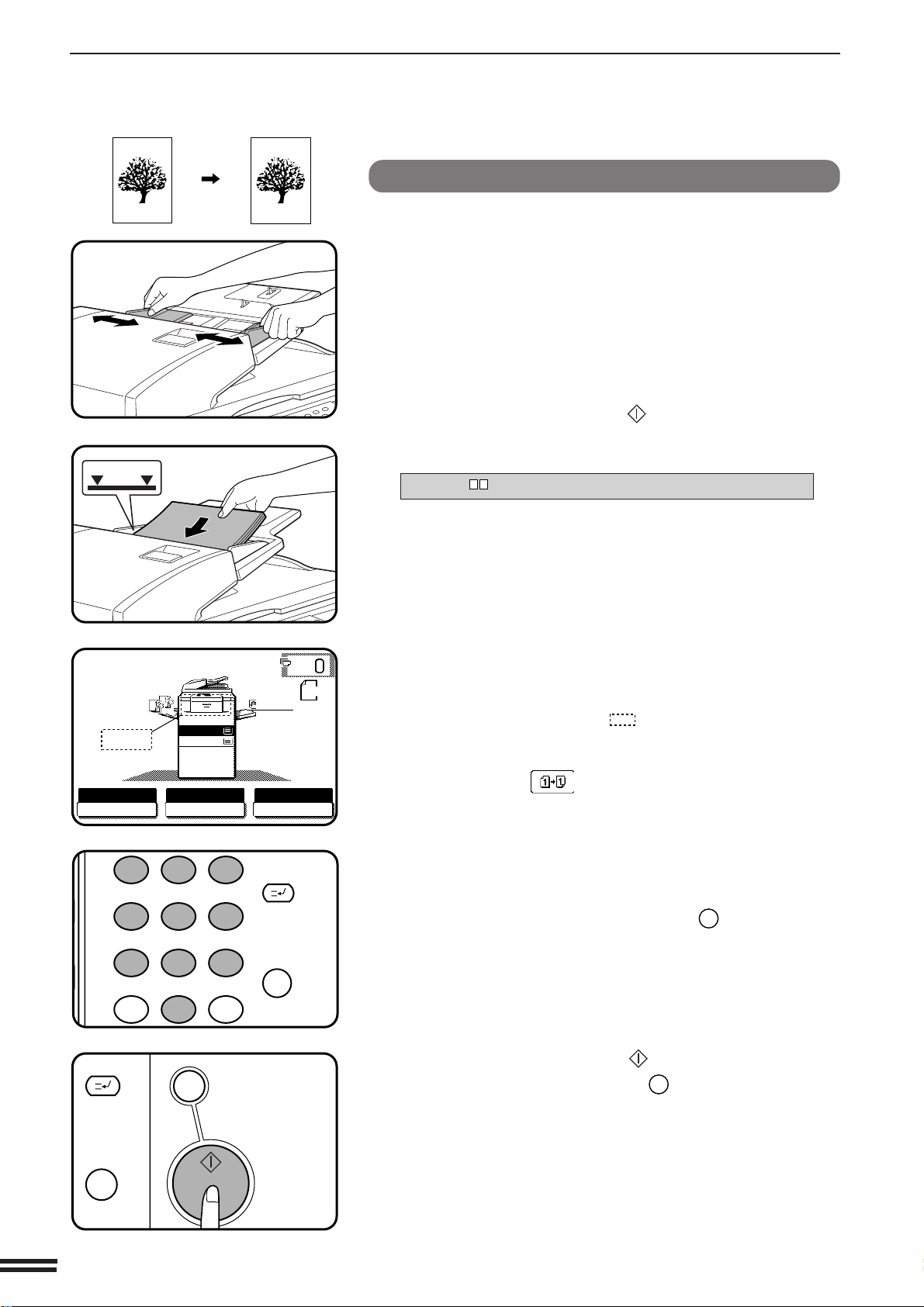
ANVÄNDNING AV RSPF
1
2 3
4 5
6
7
8
9
0
C
P
ACC.#-C
C
CA
1-sidiga kopior av 1-sidiga original
KAPITEL 2
ATT GÖRA KOPIOR
Användning av RSPF
KLAR ATT KOPIERA. (DOKUMENTMATARLÄGE)
AUTO
EXPONERING PAPPERSVAL
Maximal höjdlinje
8/ 11R
1.
A4
2.
A3
AUTO
A4
106~200g/m
A4
ORIGINAL
1
2
2
100%
ÅTERGIVNING
Justera dokumentskenorna till originalens storlek och
placera originalen i dokumentmatarfacket med
1
framsidorna vända uppåt.
●
Originalstorleken anges på pekpanelen och pappersmagasinet
som innehåller motsvarande pappersformat väljs automatiskt.
●
Ta bort eventuella original från dokumentglaset innan originalen
placeras i dokumentmatarfacket. Om ett original har placerats
på dokumentglaset kommer emellertid kopiering att ske från
RSPF, när tangenten START ( ) trycks in.
●
Följande meddelande visas om kopieringspapper av lämplig
storlek ej är isatt i något av magasinen.
LADDA PAPPER.
Om ett magasin av lämplig storlek ej är isatt ska du använda
handinmatningsfacket och trycka på tangenten “PAPPERSVAL”
på pekpanelen för att välja detta.
●
Använd tangenten “PAPPERSVAL” för att kopiera på papper av
annan storlek.
Kontrollera att det 1-sidiga till 1-sidiga kopieringsläget
valts på pekpanelen.
2
●
Det 1-sidiga till 1-sidiga läget är valt när ingen ikon visas vid
stället som anges på bilden( ).
●
Om det 1-sidiga till 1-sidiga läget ej är valt ska du trycka på
tangenten DUBBELSIDIGT och sedan trycka på tangenten 1sidig till 1-sidig ( ) på pekpanelen. Tryck på “OK” för att
återgå till grundskärmen.
2-4
Använd siffertangenterna för att mata in önskat antal
kopior.
3
●
Antalet visas i fönstret för kopieantal på pekpanelen.
●
Använd NOLLSTÄLLNINGS-tangenten (C) för att makulera
om du matar in fel antal.
●
Om flera original har placerats kommer kopiorna att levereras
sammanbladade. För att leverera i läget GRUPPERING ska du
trycka på tangenten UTMATNING och sedan välja
GRUPPERING på pekpanelen. Se sidan 2-17.
Tryck på tangenten START ( ).
4
●
Tryck på tangenten ÅTERSTÄLL (CA) för att avbryta kopiering.
Kopieringen stoppas och RSPF stöter ut eventuella original som
redan matats. Antalet i fönstret för kopieantal återställs till 0.
Page 19
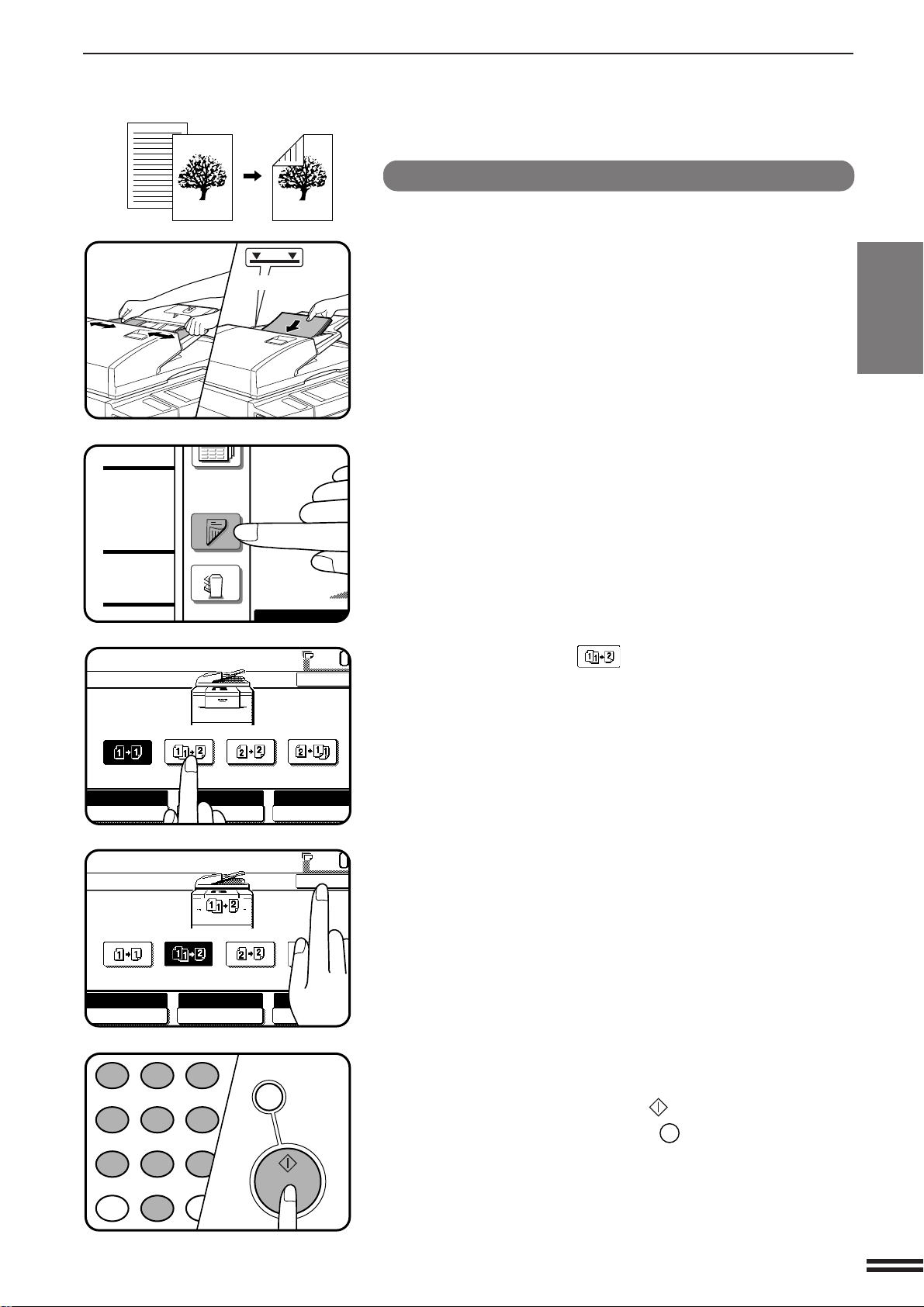
ANVÄNDNING AV RSPF
SPECIAL
FUNKTIONER
DUBBELSIDIGT
UTMATNING
1
2 3
4 5
6
7
8
9
0
P
ACC.#-C
CA
KLAR ATT KOPIERA. (DOKUMENTMATARL
Ä
GE)
DUBBELSIDIGT
OK
AUTO
EXPONERING PAPPERSVAL
100%
ÅTERGIVNING
AUTO
A4
KLAR ATT KOPIERA. (DOKUMENTMATARL
Ä
GE)
DUBBELSIDIGT
OK
AUTO
EXPONERING PAPPERSVAL
100%
ÅTERGIVNING
AUTO
A4
2-sidiga kopior av 1-sidiga original
Maximal höjdlinje
Justera dokumentskenorna till originalens storlek och
placera originalen i dokumentmatarfacket med
1
framsidorna vända uppåt.
Tryck på tangenten DUBBELSIDIGT.
2
Tryck på tangenten på pekpanelen.
3
KAPITEL 2
ATT GÖRA KOPIOR
Användning av RSPF
Tryck på tangenten “OK”.
4
Mata in önskat antal kopior.
5
Tryck på tangenten START ( ).
6
●
Tryck på tangenten ÅTERSTÄLL (CA)för att avbryta dubbelsidig
kopiering.
2-5
Page 20

ANVÄNDNING AV RSPF
SPECIAL
FUNKTIONER
DUBBELSIDIGT
UTMATNING
1
2 3
4 5
6
7
8
9
0
P
ACC.#-C
CA
KLAR ATT KOPIERA. (DOKUMENTMATARL
Ä
GE)
DUBBELSIDIGT
OK
AUTO
EXPONERING PAPPERSVAL
100%
ÅTERGIVNING
AUTO
A4
KLAR ATT KOPIERA. (DOKUMENTMATARL
Ä
GE)
DUBBELSIDIGT
OK
AUTO
EXPONERING PAPPERSVAL
100%
ÅTERGIVNING
AUTO
A4
2-sidiga kopior av 2-sidiga original
KAPITEL 2
ATT GÖRA KOPIOR
Användning av RSPF
Maximal höjdlinje
Justera dokumentskenorna till originalens storlek och
placera originalen i dokumentmatarfacket med framsidan
1
vänd uppåt.
Tryck på tangenten DUBBELSIDIGT.
2
Tryck på tangenten på pekpanelen.
3
2-6
Tryck på tangenten “OK”.
4
Mata in önskat antal kopior.
5
Tryck på tangenten START ( ).
6
●
Tryck på tangenten ÅTERSTÄLL (CA) för att avbryta dubbelsidig
kopiering.
Page 21
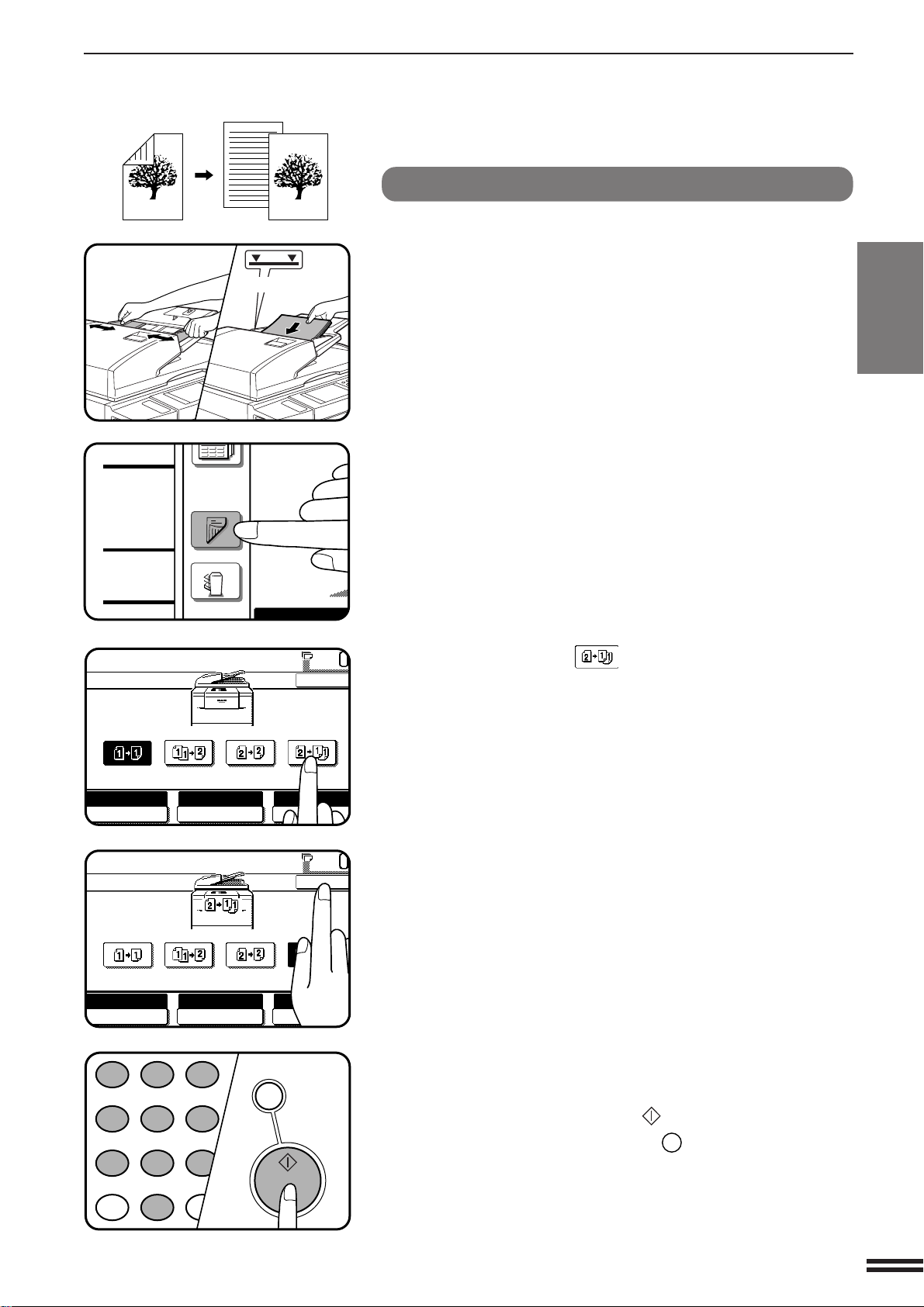
ANVÄNDNING AV RSPF
SPECIAL
FUNKTIONER
DUBBELSIDIGT
UTMATNING
1
2 3
4 5
6
7
8
9
0
P
ACC.#-C
CA
KLAR ATT KOPIERA. (DOKUMENTMATARL
Ä
GE)
DUBBELSIDIGT
OK
AUTO
EXPONERING PAPPERSVAL
100%
ÅTERGIVNING
AUTO
A4
KLAR ATT KOPIERA. (DOKUMENTMATARL
Ä
GE)
DUBBELSIDIGT
OK
AUTO
EXPONERING PAPPERSVAL
100%
ÅTERGIVNING
AUTO
A4
1-sidiga kopior av 2-sidiga original
Maximal höjdlinje
Justera dokumentskenorna till originalens storlek och
placera originalen i dokumentmatarfacket med framsidan
1
vänd uppåt.
Tryck på tangenten DUBBELSIDIGT.
2
Tryck på tangenten på pekpanelen.
3
KAPITEL 2
ATT GÖRA KOPIOR
Användning av RSPF
Tryck på tangenten “OK”.
4
Mata in önskat antal kopior.
5
Tryck på tangenten START ( ).
6
●
Tryck på tangenten ÅTERSTÄLL (CA) för att avbryta kopiering.
Kopieringen stoppas och RSPF stöter ut eventuella original som
redan matats. Antalet i fönstret för kopieantal återställs till 0.
2-7
Page 22
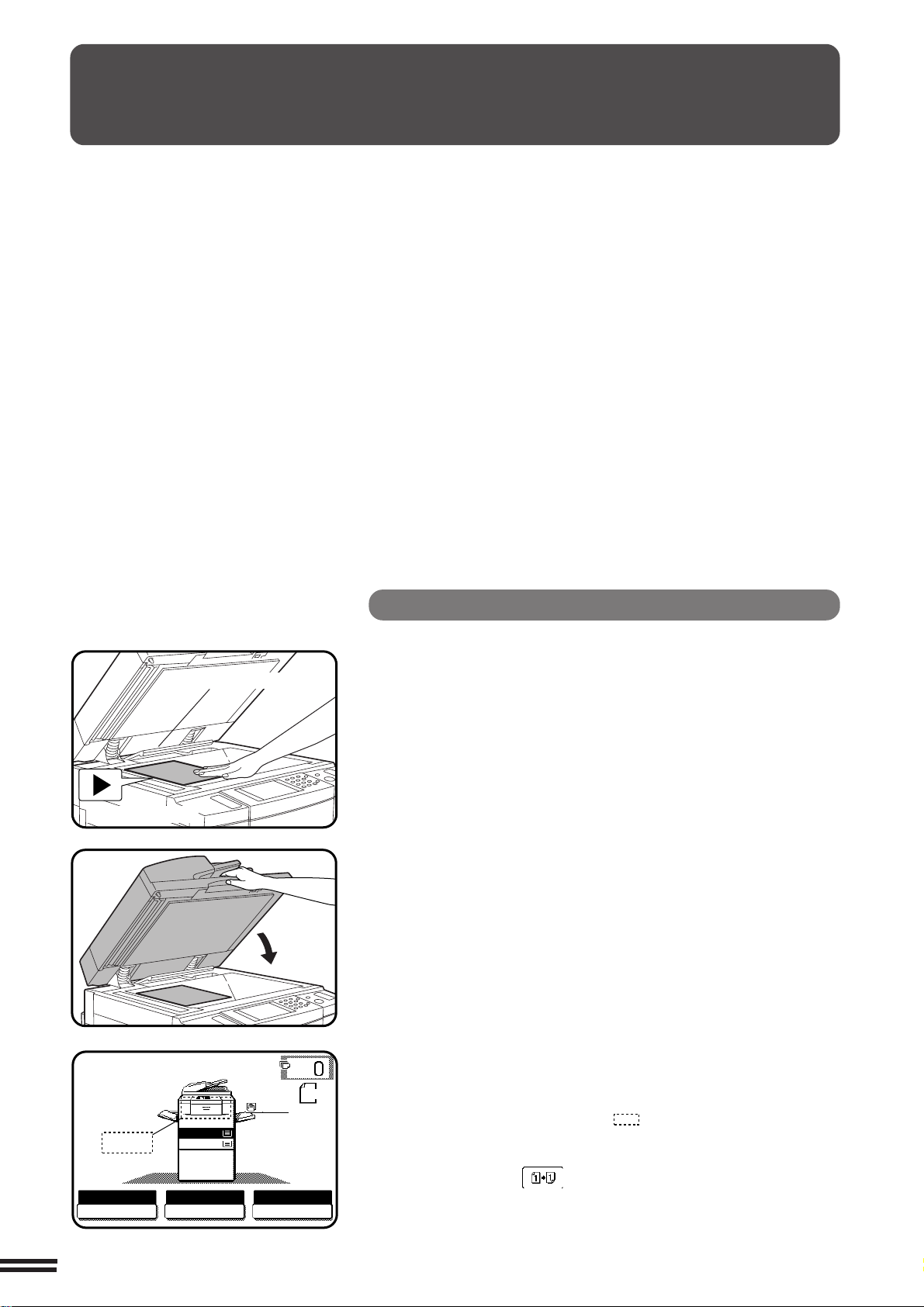
KOPIERING FRÅN DOKUMENTGLASET
Använd dokumentglaset för att kopiera enskilda original,
inbundna dokument och andra original som ej kan
placeras i RSPF.
●
KAPITEL 2
ATT GÖRA KOPIOR
Kopiering från dokumentglaset
Enbart 1-sidig till 1-sidig och 1-sidig till 2-sidig
kopiering kan utföras vid användning av
dokumentglaset.
●
Dubbelsidig kopiering fungerar inte vid användning
av papper utöver standardstorlek.
●
2-sidig till 2-sidig eller 2-sidig till 1-sidig kopiering
kan inte utföras vid kopiering från dokumentglaset.
Dessa kopieringar kan dock göras manuellt genom
att vända på originalen.
●
Bilden på originalen roteras automatiskt för att
matcha kopiepapperet om inriktningen på originalen
ej matchar inriktningen på kopiepapperet när både
original och papper är av standardstorlek och
automatiskt pappersval eller automatiskt val av
kopiegrad är påslagen. Bilden roteras emellertid inte
vid förstoringskopiering på papper av större format
än A4 eller vid 100%-kopiering på papper av större
format än B4.
●
Bildförlust (max. 5 mm) kan uppstå vid kopiornas
fram- och bakkant. Det kan även uppstå bildförlust
(totalt max. 5 mm) längs kopiornas övriga kanter.
1-sidiga kopior av 1-sidiga original
Originalstorleksavkännare
Centreringsskala
KLAR ATT KOPIERA.
1.
A4
2.
A3
AUTO
EXPONERING PAPPERSVAL
AUTO
A4
ORIGINAL
A4
1
8/ 11R
2
106~200g/m
2
100%
ÅTERGIVNING
Öppna dokumentluckan och placera ett original på
dokumentglaset enligt centreringsskalan och med
1
framsidan vänd nedåt.
●
Se till att kopiera från första till sista sidan vid kopiering av
flersidiga dokument. Kopiera emellertid från sista till första sidan
vid kopiering på specialpapper från handinmatningsfacket,
eftersom kopiorna då matas ut med framsidorna vända uppåt.
●
Om kopiatorn står i läget SORTER. eller GRUPPER. kommer
kopior att matas ut med framsidan vänd nedåt, såvida inte
handinmatningsfacket används för inmatning av specialpapper.
När varken läget SORTER. eller GRUPPER. är inkopplat matas
kopior ut med framsidan vänd uppåt.
ANM:
Placera inga föremål under originalstorleksavkännaren då detta
kan orsaka skador.
Stäng dokumentluckan.
●
2
Originalstorleken anges på pekpanelen och pappersmagasinet
som innehåller motsvarande pappersformat väljs automatiskt.
Kontrollera att det 1-sidiga till 1-sidiga läget valts på
pekpanelen.
3
●
Det 1-sidiga till 1-sidiga läget är valt när ingen ikon visas vid
stället som anges på bilden ( ).
●
Om det 1-sidiga till 1-sidiga läget ej är valt ska du trycka på
tangenten DUBBELSIDIGT och sedan trycka på tangenten 1sidig till 1-sidig ( ) på pekpanelen. Tryck på tangenten “OK”
för att återgå till grundskärmen.
2-8
Page 23
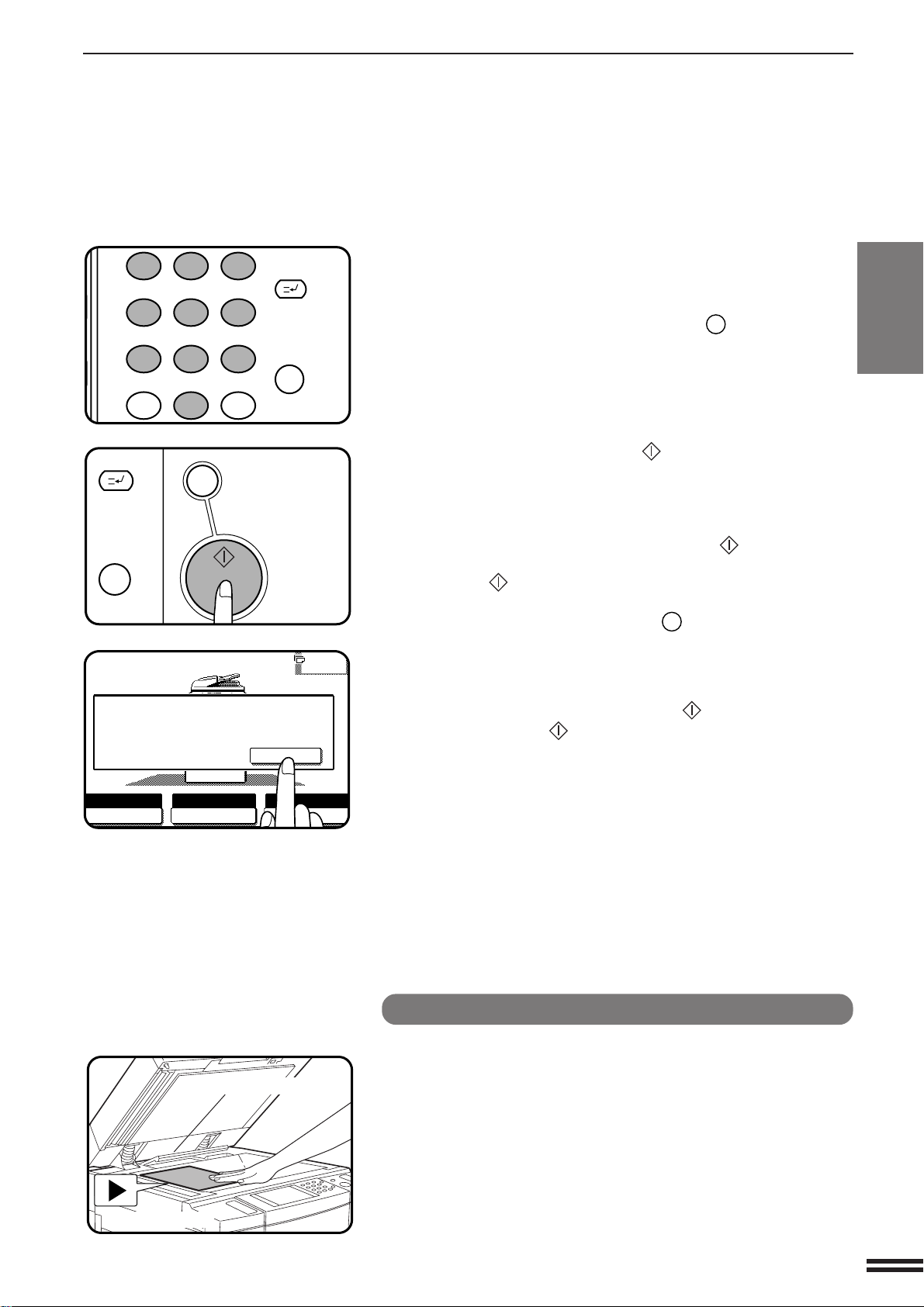
KOPIERING FRÅN DOKUMENTGLASET
C
CA
AUTO
EXPONERING PAPPERSVAL
100%
ÅTERGIVNING
LÄSSLUT
PLACERA NÄSTA ORIGINAL. TRYCK [START].
TRYCK [LÄSSLUT] EFTER AVSLUTNING.
AUTO
A4
1
2 3
4 5
6
7
8
9
0
C
P
ACC.#-C
3
Mata in önskat antal kopior med siffertangenterna.
4
●
Antalet visas i fönstret för kopieantal på pekpanelen.
●
En enskild kopia kan göras i grundläget, d.v.s. när “0” visas.
●
Använd NOLLSTÄLLNINGS-tangenten (C)för att korrigera ett
misstag.
●
Om du ställer in flera kopior i grundläget kommer kopiorna inte
att levereras sammanbladade. För att leverera i läget
SORTERING ska du trycka på tangenten UTMATNING och
sedan välja läget SORTERING på pekpanelen. Se sidan 2-17.
Tryck på tangenten START ( ).
●
5
6
Om kopiatorn inte står i läget SORTER. (sorteringsikonen visas
ej på pekpanelen) startas kopieringen och siffran i fönstret för
kopieantal minskar med 1 för varje kopia som görs. Upprepa
samma kopieringsprocedur med ett annat original genom att helt
enkelt byta original och trycka på START ( ).
●
Om kopiatorn står i läget SORTERING avläses originalet när
START ( )trycks in, men kopieringen startas inte. Fortsätt med
steg 6.
●
Tryck på tangenten ÅTERSTÄLL (CA) för att avbryta kopiering.
Kopieringen stoppas och siffran i fönstret för kopieantal ställs på
0.
Ersätt det första originalet med nästa original när
indikatorn i tangenten START ( ) tänds och tryck
sedan på START ( ). Upprepa detta tills samtliga original
har avlästs. Tryck sedan på tangenten “LÄSSLUT” på
pekpanelen.
●
Kopieringen startas efter tryck på tangenten “LÄSSLUT”.
●
Det går att avläsa upp till 120 original av storlek A4 eller 60
original större än A4.
KAPITEL 2
ATT GÖRA KOPIOR
Kopiering från dokumentglaset
Originalstorleksavkännare
Centreringsskala
2-sidiga kopior av 1-sidiga original
Placera dokumentets första sida på dokumentglaset
och använd centreringsskalan till att placera den i korrekt
1
läge.
ANM:
Placera inga föremål under originalstorleksavkännaren då detta
kan ge upphov till skador.
Stäng dokumentluckan.
2
●
Originalstorleken anges på pekpanelen och pappersmagasinet
med motsvarande pappersformat väljs automatiskt.
2-9
Page 24
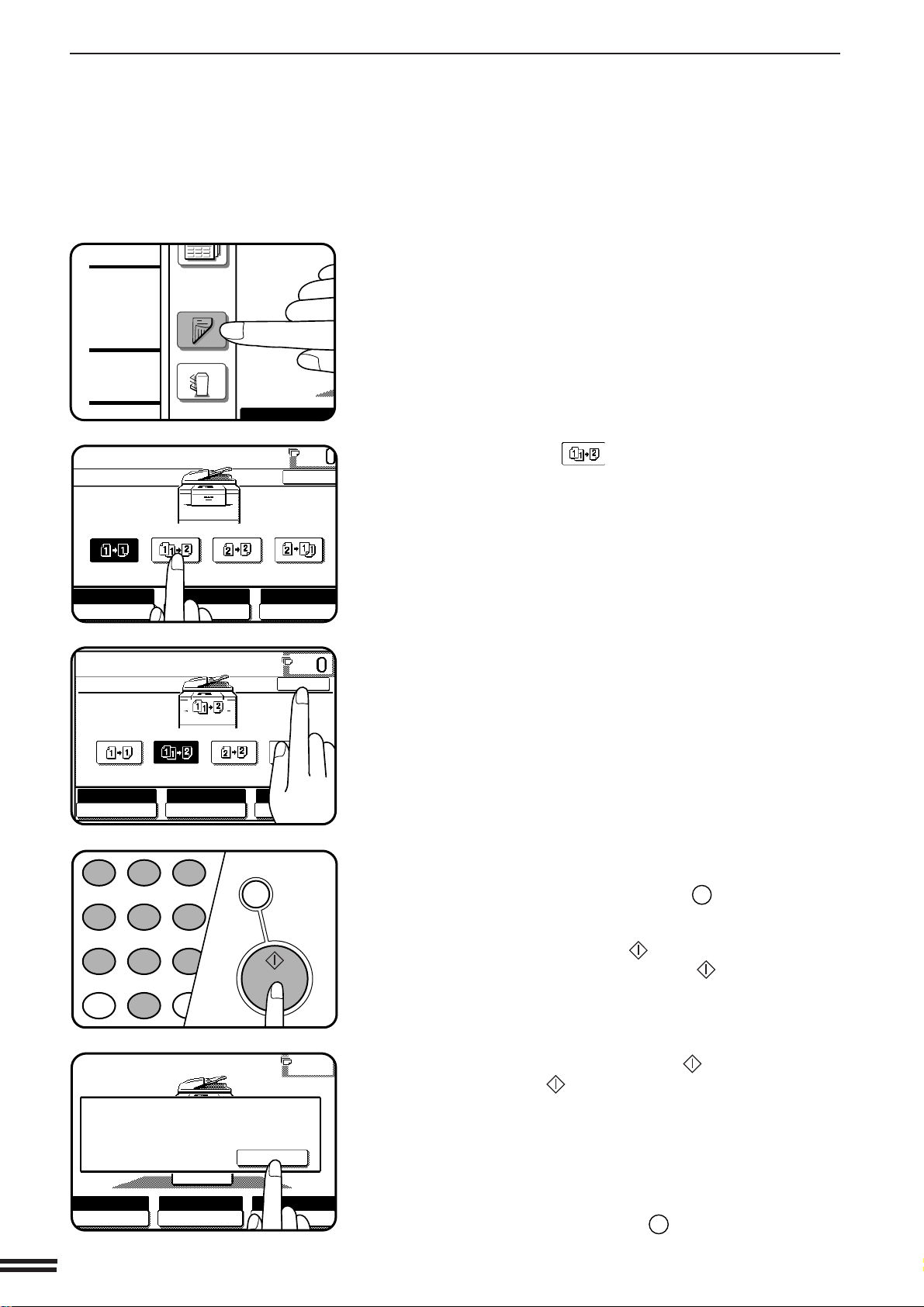
KOPIERING FRÅN DOKUMENTGLASET
1
2 3
4 5
6
7
8
9
0
P
ACC.#-C
CA
AUTO
EXPONERING PAPPERSVAL
100%
ÅTERGIVNING
LÄSSLUT
PLACERA NÄSTA ORIGINAL. TRYCK [START].
TRYCK [LÄSSLUT] EFTER AVSLUTNING.
AUTO
A4
KLAR ATT KOPIERA.
DUBBELSIDIGT
AUTO
EXPONERING PAPPERSVAL
100%
ÅTERGIVNING
OK
AUTO
A4
KLAR ATT KOPIERA.
DUBBELSIDIGT
OK
AUTO
EXPONERING PAPPERSVAL
100%
ÅTERGIVNING
AUTO
A4
SPECIAL
FUNKTIONER
DUBBELSIDIGT
UTMATNING
KAPITEL 2
ATT GÖRA KOPIOR
Kopiering från dokumentglaset
Tryck på tangenten DUBBELSIDIGT.
3
Tryck på tangenten på pekpanelen.
4
Tryck på tangenten “OK” .
5
2-10
3
Mata in önskat antal kopior med siffertangenterna.
●
6
7
8
9
Antalet visas i fönstret för kopieantal.
●
Använd NOLLSTÄLLNINGS-tangenten (C) för att korrigera ett
misstag.
Tryck på tangenten START ( ).
●
Originalet avläses vid vart tryck på START ( ) , men kopieringen
startas inte ännu.
Ta bort det första originalet och placera nästa original
när indikatorn i tangenten START ( ) tänds och tryck
sedan på START ( ).
Upprepa steg 8 tills alla original avlästs. Tryck sedan på
tangenten “LÄSSLUT” på pekpanelen.
●
Kopieringen startas efter tryck på tangenten “LÄSSLUT”.
Det går att avläsa upp till 120 original av storlek A4 eller 60
original större än A4.
●
Tryck på tangenten ÅTERSTÄLL (CA) för att avbryta kopiering.
Page 25
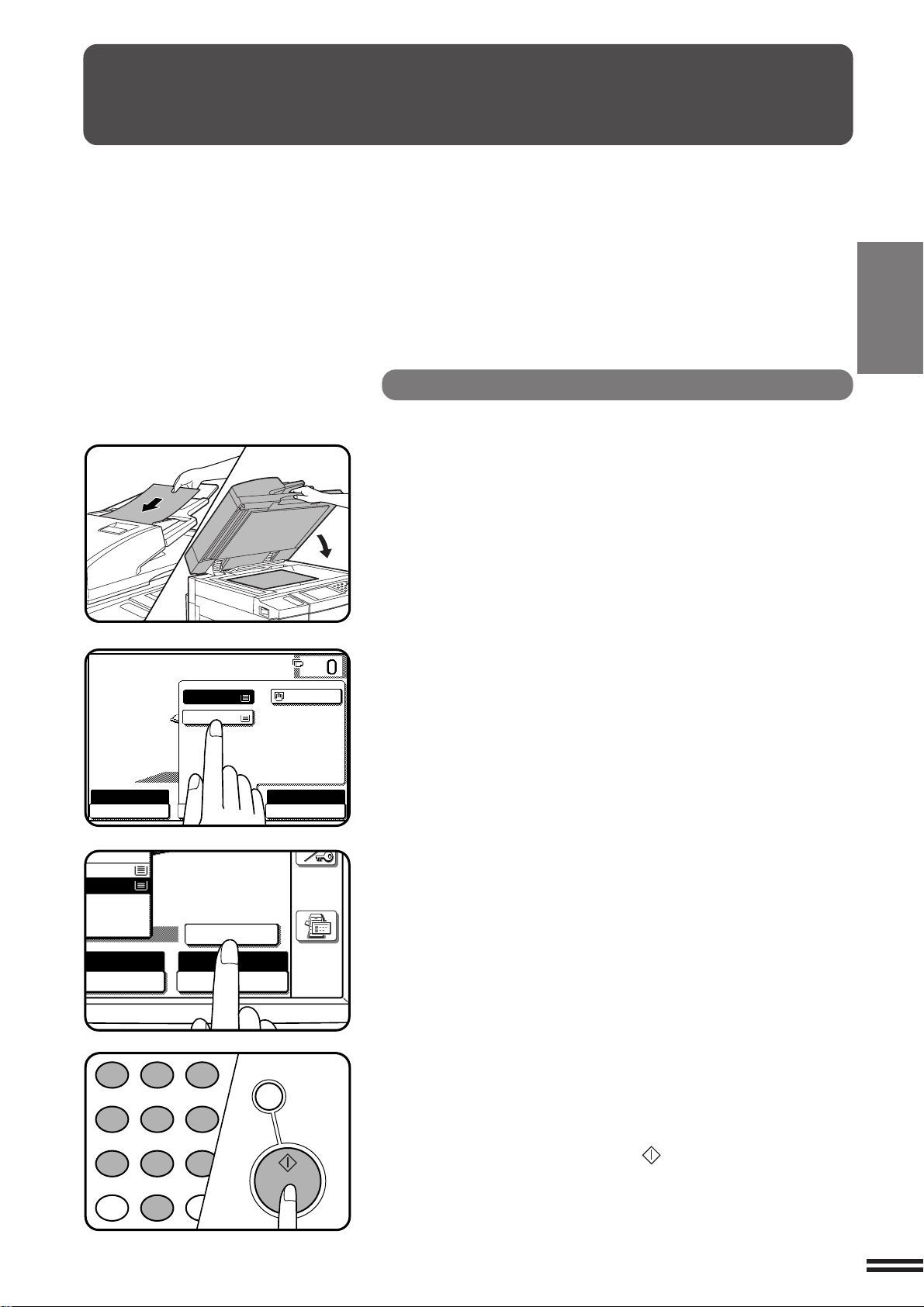
FÖRMINSKNING/FÖRSTORING/ZOOM
KLAR ATT KOPIERA.
AUTO
EXPONERING PAPPERSVAL
100%
Å
TERGIVNING
AUTO 8/ 11
1
2
1.
A4
2.
A3
AUTO ÅTERG.
100%
ÅTERGIVNING
A3
A4
A3
1
2 3
4 5
6
7
8
9
0
P
ACC.#-C
CA
Det går att välja förminsknings- och förstoringsgrad antingen
automatiskt med tangenten “AUTO ÅTERG.” eller manuellt med
tangenterna för förminskning, förstoring eller “ZOOM” på pekpanelen.
Zoomfunktionen medger exakt val av kopiegrad från 25% till 400% i
steg om 1%.
★ HUVUDOPERATÖR Det går att lägga till fyra extra förinställda
grader, två vardera för förminskning och förstoring. Se sidan 8-17.
KAPITEL 2
Automatiskt val
Placera originalet i dokumentmatarfacket eller på
dokumentglaset.
1
●
Originalstorleken avläses och visas på kontrollpanelen.
Tryck på tangenten “PAPPERSVAL” på pekpanelen och
välj pappersmagasinet med lämpligt pappersformat.
2
ATT GÖRA KOPIOR
Förminskning/förstoring/zoom
Tryck på tangenten “AUTO ÅTERG.” på pekpanelen.
●
3
Lämplig förminsknings- eller förstoringsgrad för det valda
pappersformatet ställs in automatiskt och visas på pekpanelen.
●
Bilden roteras automatiskt för att matcha kopiepapperet om
originalet och det valda papperet ej är vänt i samma riktning.
Bilden roteras emellertid inte vid förstoringskopiering på papper
av större format än A4 eller vid 100%-kopiering på papper av
större format än B4.
ANM:
Denna funktion kan inte användas när originalet eller kopiepapperet
ej är av standardstorlek.
Mata in önskat antal kopior.
4
Tryck på tangenten START ( ).
5
●
Tryck åter på “AUTO ÅTERG.” för att avbryta automatisk
förminskning/förstoring.
2-11
Page 26
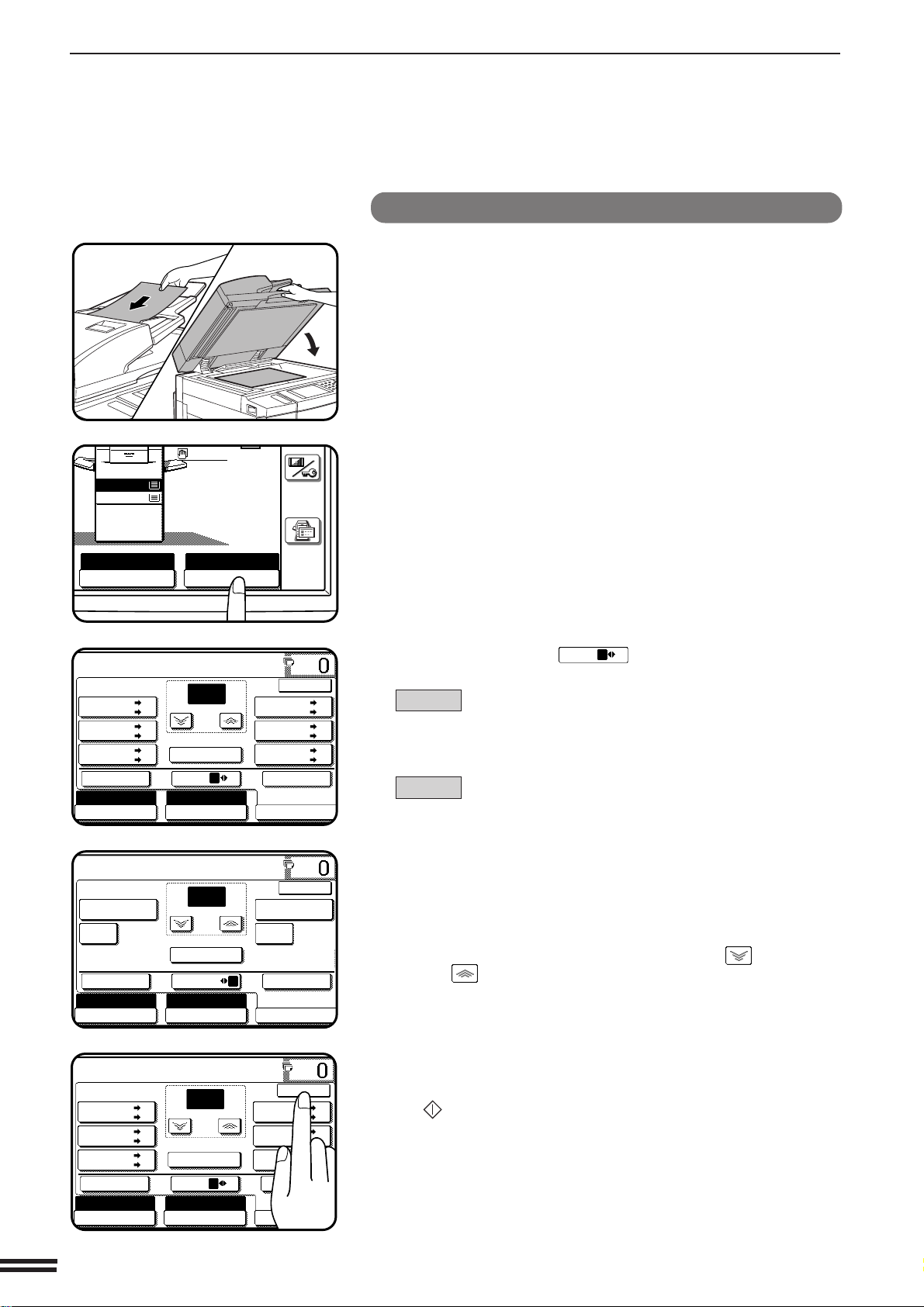
FÖRMINSKNING/FÖRSTORING/ZOOM
KLAR ATT KOPIERA.
AUTO
X/Y ZOOM
100%
ZOOM
%
100
MENY 1 2
EXPONERING PAPPERSVAL
100%
ÅTERGIVNING
AUTO ÅTERG.
AUTO
A4
86%
A4 B5
A3 B4
81%
B5 A5
B4 A4
70%
A4 A5
A3 A4
115%
B5 A4
B4 A3
122%
A5 B5
A4 B4
141%
A5 A4
A4 A3
OK
KLAR ATT KOPIERA.
AUTO
X/Y ZOOM
100%
ZOOM
%
100
MENY 1 2
EXPONERING PAPPERSVAL
100%
ÅTERGIVNING
AUTO ÅTERG.
AUTO
A4
50%
25%
98% 60%
200%
400%
101% 110%
OK
PAPPERSVAL
100%
ÅTERGIVNING
AUTO
A4
1.
A4
2.
A3
106~200g/m
2
KLAR ATT KOPIERA.
AUTO
X/Y ZOOM
100%
ZOOM
%
141
MENY 1 2
EXPONERING PAPPERSVAL
100%
ÅTERGIVNING
AUTO TERG.
AUTO
A3
86%
A4 B5
A3 B4
81%
B5 A5
B4 A4
70%
A4 A5
A3 A4
115%
B5 A4
B4 A3
122%
A5 B5
A4 B4
141%
A5 A4
A4 A3
OK
Manuellt val
KAPITEL 2
ATT GÖRA KOPIOR
Förminskning/förstoring/zoom
MENY 1
MENY 2
2-12
Placera originalet i dokumentmatarfacket eller på
dokumentglaset.
1
Tryck på tangenten “ÅTERGIVNING” på pekpanelen.
2
Använd tangenten
meny 2 för val av kopieringsgrad.
3
Meny 1
A. Förinställda förminskningsgrader: 86%, 81% och
70%
B. Förinställda förstoringsgrader: 115%, 122% och 141%
Meny 2
A. Förinställda förminskningsgrader: 50% och 25%
B. Förinställda förstoringsgrader: 200% och 400%
Ställ in önskad kopieringsgrad med tangenterna för
förminskning, förstoring och “ZOOM” på pekpanelen.
4
Zoomgrader: Det går att ställa in önskad grad från 25%
till 400% i steg om 1%.
●
Tryck på en tangent för förminskning eller förstoring för att ställa
in den ungefärliga graden och tryck sedan på för att sänka
eller för att höja till den önskade graden.
●
Använd funktionen X/Y ZOOM för att ställa in horsiontell och
vertikal grad separat. Se sidan 3-2.
●
Tryck på tangenten “100%” på pekpanelen för att återställa till
100%.
●
Meddelandet “BILDEN ÄR STÖRRE ÄN KOPIEPAPPERET.”
som kan dyka upp anger att den valda kopiegraden är för stor för
kopiepapperet. En kopia görs dock om du trycker på START
( ).
●
Bilden på originalet kan roteras för att matcha kopiepapperets
inriktning om både original och kopiepapper är av standardstorlek.
Tryck på tangenten “OK”.
MENY 1 2
för att välja meny 1 eller
5
Page 27
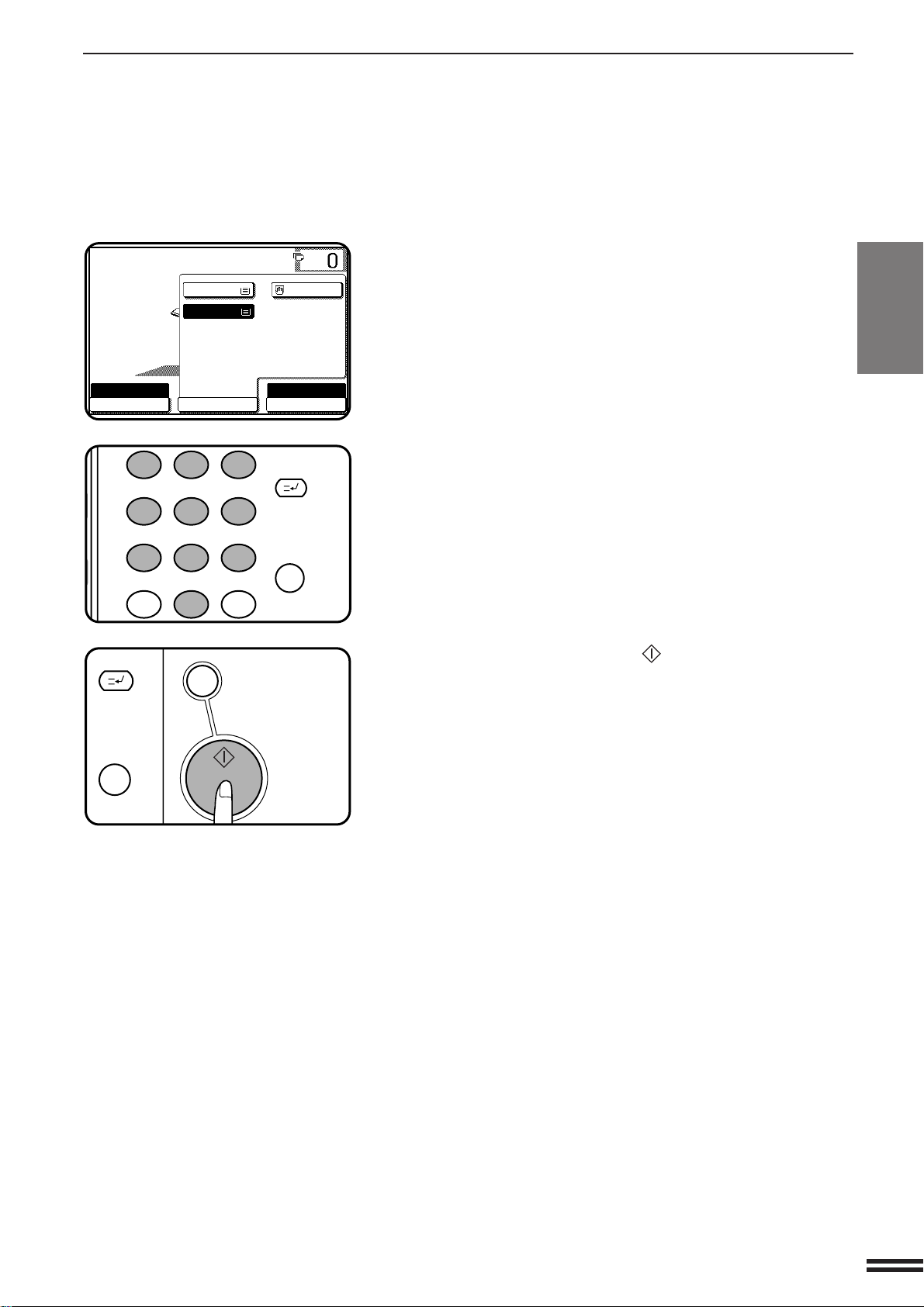
FÖRMINSKNING/FÖRSTORING/ZOOM
KLAR ATT KOPIERA.
AUTO
EXPONERING PAPPERSVAL
141%
ÅTERGIVNING
AUTO 8/ 11
1
2
1.
A4
2.
A3
1
2 3
4 5
6
7
8
9
0
C
P
ACC.#-C
C
CA
Använd tangenten “PAPPERSVAL” för att välja
pappersmagasinet som innehåller önskat
6
pappersformat.
●
När läget AUTO PAPPERSVAL är påslaget väljs papperformat
automatiskt baserat på originalstorleken och den valda
kopieringsgraden.
●
Om ett magasin med lämpligt pappersformat ej är isatt ska du
använda handinmatningsfacket och trycka på “PAPPERSVAL”
för att välja detta.
Mata in önskat antal kopior.
7
Tryck på tangenten START ( ).
8
KAPITEL 2
ATT GÖRA KOPIOR
Förminskning/förstoring/zoom
2-13
Page 28
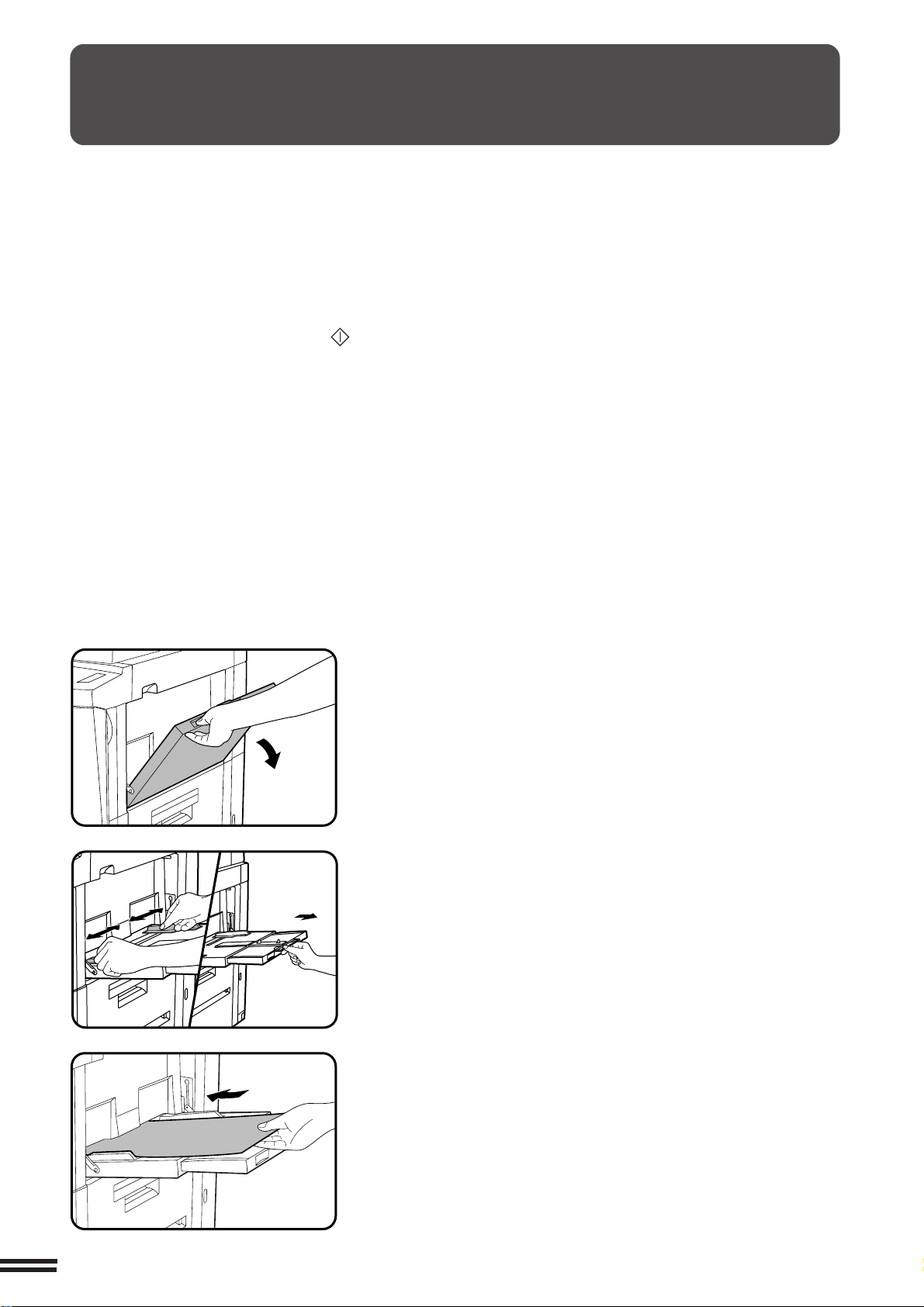
SPECIALPAPPER (manuell matning)
Handinmatningsfacket ska användas för att kopiera på
OH-film, etiketter, kalkerpapper och andra slags
specialpapper. Upp till 50 ark standardpapper kan
placeras i facket.
KAPITEL 2
●
Automatisk dubbelsidig kopiering fungerar inte med
papper utöver standardstorlek. Om ett dubbelsidigt
kopieringsläge valts och papper utöver
standardstorlek används från handinmatningsfacket,
kommer motsvarande ensidiga läge att väljas
automatiskt när tangenten START ( ) trycks in.
ANM:
Kopiatorn matar normalt ut kopior med framsidorna vända
ATT GÖRA KOPIOR
nedåt. Vid kopiering på specialpapper (inklusive OHfilm) från handinmatningsfacket matas kopior emellertid
ut med framsidorna vända uppåt. Kopiera från sista till
första sidan vid kopiering av flersidiga dokument från
dokumentglaset på specialpapper. Kopiera också från
sista till första sidan och tryck sedan på tangenten
Specialpapper (manuell matning)
“LÄSSLUT” på pekpanelen, om en extra efterbehandlare
(AR-FN3) är installerad och utmatning till det övre facket
är valt. Kopiering startar då efter att tangenten “LÄSSLUT”
tryckts in. Kopiatorn är fabriksinställd så att papper som
placeras i handinmatningsfacket alltid tolkas som
specialpapper och automatiskt pappersval för
handinmatningsfacket är spärrat.
★ HUVUDOPERATÖR Om val av papperstyp för
papper som placeras i handinmatningsfacket aktiveras
är det möjligt att ange typen av kopieringspapper på
pekpanelen, efter att tangenten ¨PAPPERSVAL¨ tryckts
in. Vanligt papper som placeras i handinmatningsfacket
kan då tolkas som vanligt papper och kopior kan matas
ut med framsidorna vända nedåt. Se sidan 8-22.
Om dessutom automatiskt pappersval från
handinmatningsfacket aktiveras kommer papper som
placeras i handinmatningsfacket att tillsammans med
övriga papperskassetter utgöra ett av alternativen för
automatiskt pappersval. Se sidan 8-29. Denna funktion
är endast tillgänglig medan val av papperstyp för papper
som placeras i handinmatningsfacket är aktiverat.
Placera originalet i dokumentmatarfacket eller på
dokumentglaset.
1
Öppna handinmatningsfacket.
2
Ställ in kantskenorna enligt bredden på kopiepapperet.
3
●
Dra ut fackets förlängningsdel vid användning av pappersformat
A4R, B4 eller A3.
Dra ut metallstödet vid användning av pappersformat A3.
För in kopiepapperet i handinmatningsfacket så långt
det går.
4
●
Etiketter, kalkerpapper och andra slags specialpapper utöver
OH-film som rekommenderas av SHARP måste matas ett i
taget. Flera ark av OH-film som rekommenderas av SHARP kan
placeras i facket.
●
Upp till 50 ark standardpapper (storlek A6 till A3) kan placeras
i facket.
●
Placera sidskenorna mot kopieringspapperets långsidor vid
automatisk dubbelsidig kopiering på A5-papper.
●
Papper av A6-format måste matas in ett i taget och med ena
kortsidan vänd mot matningsskåran.
●
Vid påfyllning av papper ska du ta ut det befintliga papperet,
stapla det med det nya papperet och lägga i det som en stapel.
2-14
Page 29
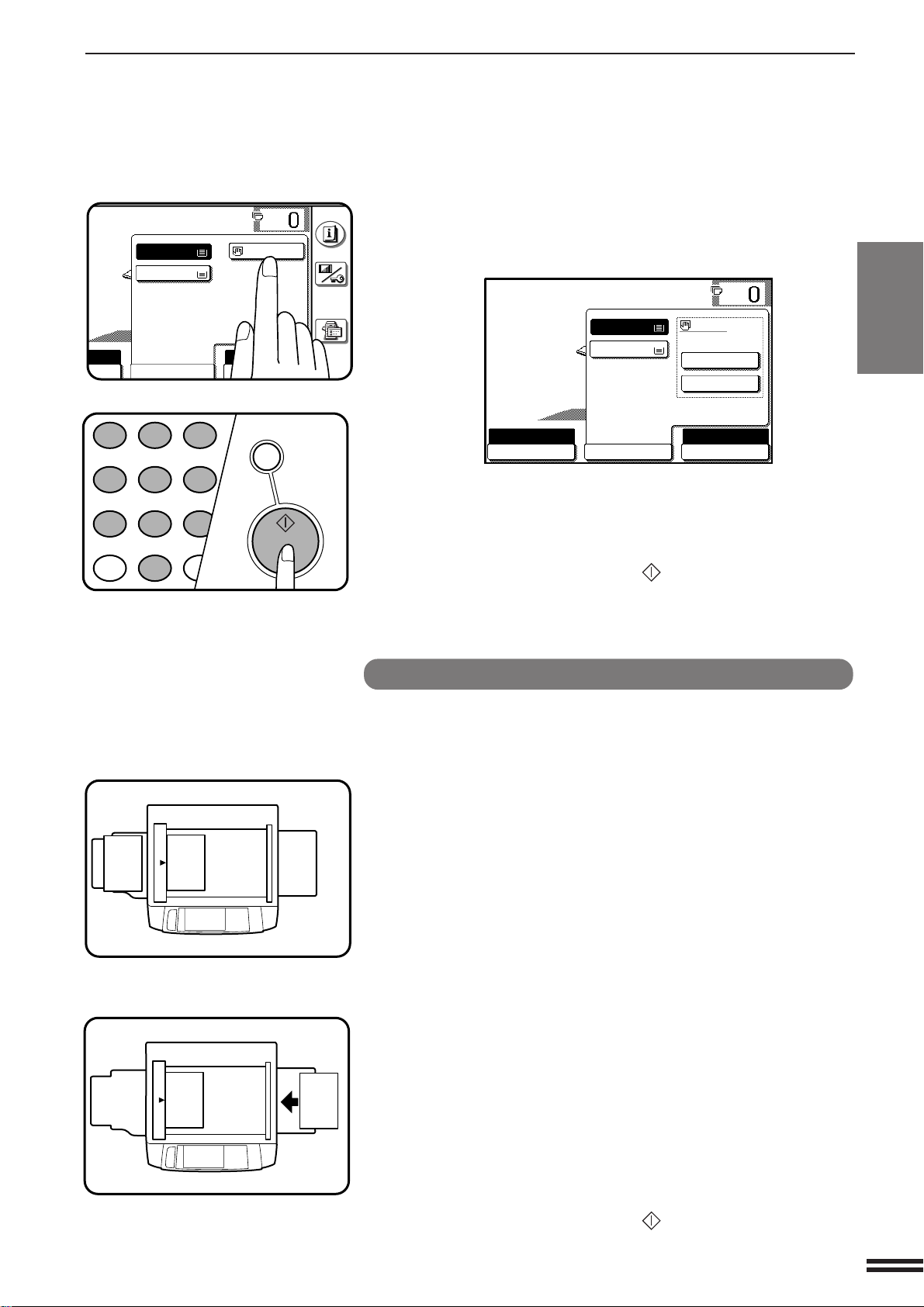
100%
ÅTERGIVNING
AUTO 8/ 11
1
2
1.2.A4
1
2 3
4 5
6
7
8
9
0
P
ACC.#-C
CA
A3
A4R
SPECIALPAPPER (manuell matning)
Tryck på tangenten “PAPPERSVAL” på pekpanelen och
välj handinmatningsfacket.
5
●
Välj “60~105 g/m2” eller “106~200 g/m2”, om val av papperstyp
är aktiverat.
KLAR ATT KOPIERA.
KAPITEL 2
1.2.A4
A3
AUTO
EXPONERING PAPPERSVAL
●
Om “60~105 g/m2” är angivet och tyngre papper används, så
kommer felmatning att uppstå.
Mata in önskat antal kopior.
A4R
PAPPERSTYP
60~105 g/m
106~200 g/m
ÅTERGIVNING
2
2
100%
6
Tryck på tangenten START ( ).
7
Dubbelsidig kopiering med handinmatningsfacket
Dubbelsidiga kopior kan göras manuellt med hjälp av
handinmatningsfacket, när papper som är tyngre än vad som specificeras
för duplexenheten används.
ATT GÖRA KOPIOR
Specialpapper (manuell matning)
1 2
1 2
3 4
1 2
Placera det första originalet med framsidan vänd nedåt
på dokumentglaset och gör en kopia.
1
●
Den första sidan av kopian kan göras från valfritt ställe för
pappersmatning.
Ersätt det första originalet med det andra och stäng
dokumentluckan.
2
●
Försäkra dig om att det första och andra originalet är riktade åt
samma håll på dokumentglaset.
●
Det första och andra originalet kan placeras i
dokumentmatarfacket. De måste dock placeras och matas ett i
taget.
Vänd på den första kopian utan att ändra dess inriktning
uppifrån och ned och placera det i handinmatningsfacket.
3
●
Mata kopiorna med ett ark i taget.
Tryck på tangenten “PAPPERSVAL” och välj
handinmatningsfacket.
4
●
Välj “60~105 g/m2” eller “106~200 g/m2”, om val av papperstyp
är aktiverat.
Tryck på tangenten START ( ).
5
2-15
Page 30
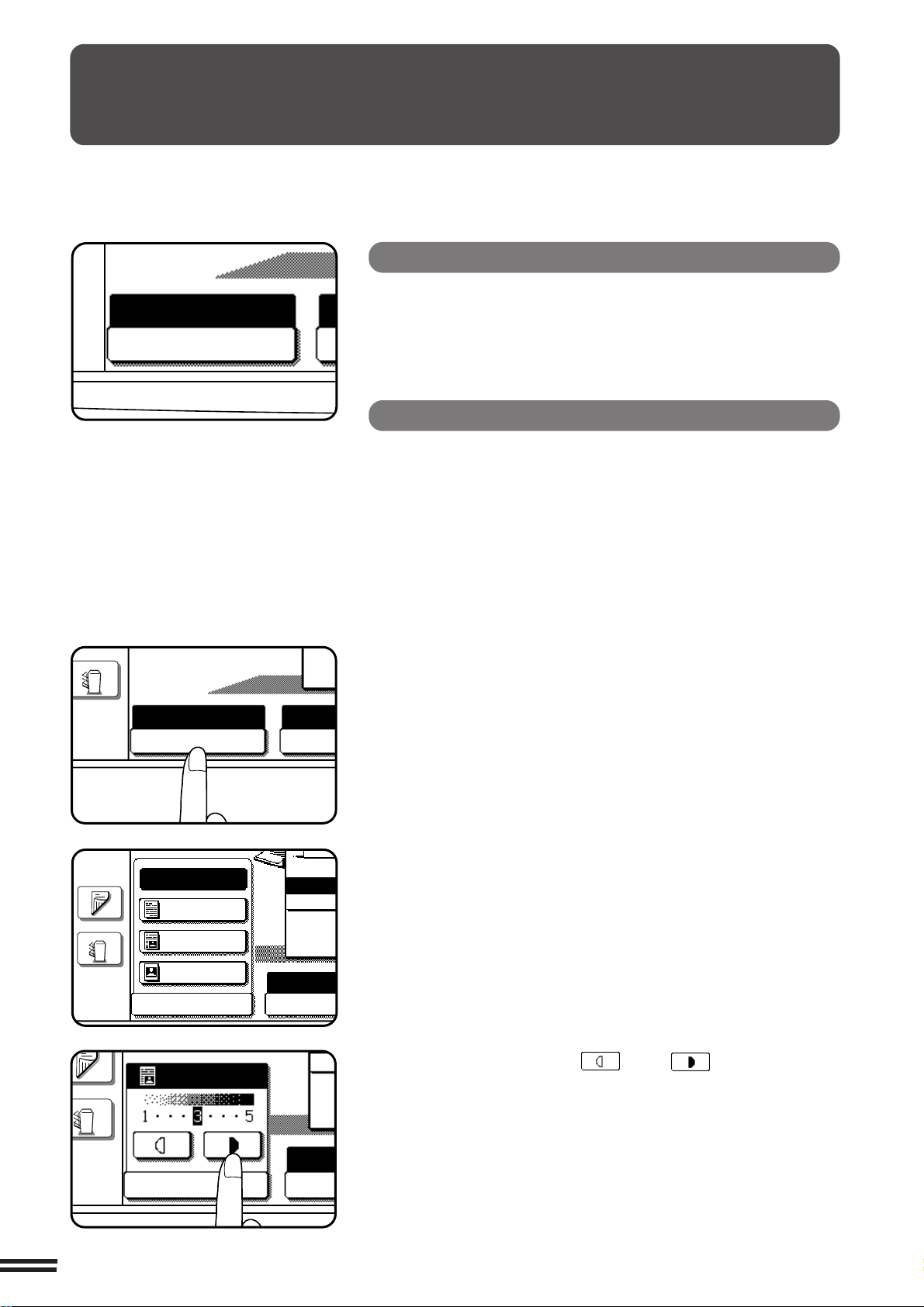
JUSTERING AV EXPONERING
AUTO
EXPONERING
AUTO
EXPONERING PAPP
AUT
EXPONERING
TEXT/FOTO
PAP
AU
1.
2.
AUTO
TEXT
TEXT/FOTO
FOTO
EXPONERING PAPPERS
AUTOM.
1.
A4
2.
A3
Det går att välja mellan fyra exponeringslägen på denna kopiator:
AUTOMATISK, TEXT, TEXT/FOTO och FOTO.
KAPITEL 2
Automatisk
Detta är grundinställningen för kopiatorn. I detta läge “avläses”
originalets egenskaper av exponeringssystemet och justering utförs
därefter automatiskt.
Kontrasten hos de kopierade bilderna optimeras genom att reducera
ATT GÖRA KOPIOR
Justering av exponering
effekten av färgade eller skuggade bakgrundsytor.
Text, text/foto och foto
Textläget: Detta läge kan användas för att framhäva ytor med
Text/fotoläget: Detta läge sörjer för den bästa balansen vid kopiering
Fotoläget: Detta läge sörjer för bästa kopior av foton med fina
låg svärta eller undertrycka bakgrundsytor med
ovanligt hög svärta.
av original som innehåller både text och foton.
Läget är också praktiskt för att kopiera utskrivna
fotografier.
detaljer.
Tryck på tangenten “EXPONERING” på pekpanelen.
1
Välj “TEXT”, “TEXT/FOTO” eller “FOTO” beroende på
originalet.
2
Använd tangenterna och för att justera
trycksvärtan på kopian.
3
2-16
Page 31

SORTERING/GRUPPERING
När ikonen SORTERING ( ) anges på pekpanelen kommer
kopiorna att sammanbladas i set och levereras till utgångsfacket.
När ikonen GRUPPERING ( ) anges kommer kopiorna att
grupperas enligt originalen.
●
När RSPF används för kopiering sammanbladas kopiorna i
grundläget. Tryck på tangenten UTMATNING och välj sedan läget
GRUPPERING när du vill kopiera i läget GRUPPERING. Ikonen
GRUPPERING ( ) visas på pekpanelen när läget
GRUPPERING har valts.
●
När dokumentglaset används för kopiering står kopiatorn varken i
läget SORTER. eller GRUPPER. Kopior matas ut med
framsidorna vända uppåt varje gång tangenten START ( )
tryckts in. Tryck först på tangenten UTMATNING och välj därefter
läget SORTER. eller GRUPPER. på pekpanelen, för att kopiera i
läget SORTER. eller GRUPPER. Kopior levereras då med
framsidorna vända nedåt.
KAPITEL 2
ATT GÖRA KOPIOR
Sortering/gruppering
1
2
3
3
2
1
3
2
1
1
2
3
1
2
3
1
1
1
2
2
2
3
3
3
Läget SORTERING
Vart kopieset levereras i ordningsföljd till utgångsfacket.
Läget GRUPPERING
Alla kopior av samma original grupperas i utgångsfacket.
2-17
Page 32

ARBETSMINNE
8
9
0
C
LAGRA/RADERA
ARBETSPROGRAM
LAGRA/RADERA
ÅTERKALLA
TRYCK PÅ PROGRAMNUMMER
AVSLUTA
VÄLJ ÖNSKAD KOPIERING OCH TRYCK [OK].
OK
CANCEL
AUTO
EXPONERING PAPPERSVAL
100%
TERGIVNING
AUTO
A4
1.
A4
2.
A3
106~200g/m
2
Ofta använda arbetsprogram kan lagras i vart och ett av nio olika
förvaringsregister. Detta medger snabb återkallning av ett önskat
arbetsprogram, så att alla nödvändiga inställningar inte behöver
utföras på nytt vid varje kopieringstillfälle.
KAPITEL 2
●
Alla funktioner som kan ställas in i kopieringsläget, utom antalet
kopior, kan lagras i arbetsminnet.
●
Om någon funktion som lagrats i ett arbetsprogram ändras med ett
huvudoperatörprogram kommer huvudoperatörens inställningar att
ges företräde.
★ HUVUDOPERATÖR Det går att spärra ändring/radering av
arbetsminnen. Se sidan 8-28.
ATT GÖRA KOPIOR
Lagring av ett arbetsprogram
Tryck på tangenten PROGRAM (P).
1
●
Skärmen ARBETSPROGRAM visas på pekpanelen.
Arbetsminne
ÅTERKALLA
P
Tryck på tangenten “LAGRA/RADERA” på pekpanelen.
2
●
Tryck på tangenten “AVSLUTA” eller ÅTERSTÄLL (CA) för att
lämna arbetsminnesläget.
Välj ett programnummer från 1 till 9 på pekpanelen.
3
●
De framhävda numren är programnummer som redan används.
●
Vid inmatning av ett redan använt programnummer visas ett
meddelande som ber dig att bekräfta valet. Tryck på tangenten
“LAGRA” och fortsätt med nästa steg om du vill ersätta det
existerande programmet med det nya.
Tryck på “MAKULERA” om du vill bevara det existerande
programmet.
2-18
Utför alla kopieringsval som ska lagras.
4
Tryck på “OK” för att verkställa lagringen.
5
Page 33

ARBETSPROGRAM
LAGRA/RADERA
TRYCK PÅ PROGRAMNUMMER
AVSLUTA
ARBETSMINNE
ARBETSPROGRAM
LAGRA/RADERA
ÅTERKALLA
TRYCK PÅ PROGRAMNUMMER
AVSLUTA
JOB PROGRAMS
ETT ARBETSPROGRAM ÄR REDAN LAGRAT.
LAGRA ANNAT PROGRAM?
MAKULERA RADERA LAGRA
LAGRA/RADERA
ÅTERKALLA
TRYCK PÅ PROGRAMNUMMER
ARBETSPROGRAM
LAGRA/RADERA
TRYCK PÅ PROGRAMNUMMER
AVSLUTA
8
9
0
C
Radering av ett lagrat arbetsprogram
Utför steg 1 och 2 under “Lagring av ett arbetsprogram”
på föregående sida. (1 Tryck på tangenten PROGRAM
1
(P). 2 Tryck på tangenten “LAGRA/RADERA”.)
Välj programnumret för programmet som ska raderas.
2
●
Var noga med att välja ett nummer som innehåller ett
arbetsprogram. I annat fall startas processen “Lagring av ett
arbetsprogram”.
Tryck på tangenten “RADERA”.
3
●
Programmet raderas från minnet.
●
Tryck på tangenten “MAKULERA” om du ändrar dig och vill
avbryta.
Tryck på tangenten “AVSLUTA” för att lämna
arbetsminnesläget.
4
KAPITEL 2
ATT GÖRA KOPIOR
Arbetsminne
ÅTERKALLA
P
ÅTERKALLA
Återkallning av ett arbetsprogram
Tryck på tangenten PROGRAM (P).
1
●
Skärmen ARBETSPROGRAM visas på pekpanelen.
●
De uppvisade numren är programnummer som innehåller
arbetsprogram.
Välj ett lagrat program från 1 till 9 på pekpanelen.
2
●
Alla kopieringsfunktioner i programmet visas på pekpanelen.
●
De återkallade inställningarna kan ändras för ett specifikt arbete,
men ändringarna lagras inte i arbetsminnet. Följ proceduren
under “Lagring av ett arbetsprogram” för att lagra de nya
inställningarna.
2-19
Page 34

ATT AVBRYTA KOPIERING
3
6
CA
C
CA
3
6
CA
Tangenten PAUS kan användas för att tillfälligt avbryta ett långvarigt
kopieringsarbete så att ett annat arbete kan utföras.
●
Varken dubbelsidig kopiering eller parallellkopiering kan väljas vid
KAPITEL 2
ATT GÖRA KOPIOR
Att avbryta kopiering
pauskopiering.
Tryck på tangenten PAUS ( ).
●
1
2
När dokumentmataren används kommer kopieringen att stoppas
efter kopiering av de original som redan matats in i
dokumentmataren. Indikatorn PAUS blinkar medan kopiatorn
förbereds för pauskopiering och tänds sedan när kopiering kan
utföras.
Kopiatorn återställs sedan till grundläget.
●
Om kopiatorn har programmerats i kodläget visas ett meddelande
om att mata in ditt kontonummer. Mata in kontonumret med
siffertangenterna. Antalet kopior under pauskopieringen kommer
att tillföras detta kontonummer.
Ta bort originalet (-en) när kopiatorn stoppas och placera
sedan originalet (-en) för pauskopieringen i
dokumentmatarfacket eller på dokumentglaset.
●
Det maximala antalet original för pauskopiering är begränsat.
1-sidiga original: 20 ark (10 ark för B4 och A3)
2-sidiga original: 10 ark (5 ark för B4 och A3)
2-20
Ställ in önskade (tillgängliga) kopieringsfunktioner.
3
Tryck på tangenten START ( ).
4
Tryck efter avslutad pauskopiering på PAUS ( ) igen
för att lämna läget och ta sedan bort originalet (-en) som
5
användes för pauskopiering.
●
Kopiatorn återställs till de funktioner som gällde när PAUS
( ) trycktes in första gången.
Placera åter originalet (-en) för det avbrutna arbetet och
tryck på START ( ) för att fortsätta detta arbete.
6
●
Originalet behöver inte ersättas om avsökningen av original
redan är avslutad.
Page 35

KAPITEL 3
SPECIALFUNKTIONER
Detta kapitel beskriver mera avancerade kopieringsfunktioner, inklusive
ett flertal bildredigeringsfunktioner som möjliggjorts av tekniken för digital
bildbehandling.
●
XY ZOOM ....................................... 3-2
●
MARGINALFÖRSKJUTNING ......................... 3-4
●
RADERING ...................................... 3-6
●
BOKKOPIERING .................................. 3-8
●
MULTIBILD ..................................... 3-10
●
OMSLAG....................................... 3-13
●
OH-FILM MED INLÄGGSARK ....................... 3-15
●
BROSCHYRKOPIERING ........................... 3-17
●
BILDREDIGERINGSFUNKTIONER.................... 3-20
Centrering ...................................... 3-20
Upprepad kopiering................................ 3-22
S/V omvänd ..................................... 3-25
Bindningsändring ................................. 3-27
●
TEXTSTÄMPEL .................................. 3-30
Datum ......................................... 3-30
Stämpelval ...................................... 3-33
V attenstämpel ................................... 3-36
Sidnummer ..................................... 3-39
●
GRANSKNINGSFUNKTION ......................... 3-42
●
P ARALLELLK OPIERING ........................... 3-43
KAPITEL 3
Sida
SPECIALFUNKTIONER
3-1
Page 36

XY ZOOM
100%
ÅTERGIVNING
AUTO
X/Y ZOOM
10
ZOO
MENY
EXPONERING PAPPER
AUTO
81%
B5 A5
B4 A4
70%
A4 A5
A3 A4
KLAR ATT KOPIERA.
AUTO
X/Y ZOOM
X
Y
100%
ZOOM
100
100
%
%
OK
70
%
64
%
50
%
141
%
200
%
400
%
EXPONERING PAPPERSVAL
100%
ÅTERGIVNING
AUTO
A4
Original
från
dokumentglaset
från
KAPITEL 3
SPECIALFUNKTIONER
RSPF
Kopia
Funktionen XY ZOOM möjliggör separat justering av horisontell och
vertikal kopieringsgrad. I detta läge kan kopiegraden ställas in mellan
25% och 400%.
Placera originalet i dokumentmatarfacket eller på
dokumentglaset.
1
XY zoom
3-2
MAKULERA
Tryck på tangenten “ÅTERGIVNING” på pekpanelen.
2
Tryck på tangenten “X/Y ZOOM”.
3
●
Följande skärm visas.
KLAR ATT KOPIERA.
X
100
70
%
64
%
50
%
X/Y ZOOM MAKULERA
AUTO
EXPONERING PAPPERSVAL
Använd tangenterna för förminskning, förstoring och
ZOOM ( , ) för att ändra kopieringsgrad i horisontell
4
(X) riktning.
●
Tryck på en tangent för förminskning eller förstoring för att ställa
in den ungefärliga graden och tryck sedan på för att sänka
eller för att höja till den önskade graden.
Y
100%
A4
AUTO
100
ZOOM
OK
%
141
200
400
100%
%
%
%
%
ÅTERGIVNING
Page 37

ATT KOPIERA.
X
Y
100%
ZOOM
%
%
50
100
KLAR ATT KOPIERA.
AUTO
EXPONERING
PAPPERSVAL
X-50% Y-70%
ÅTERGIVNING
AUTO 8/ 11
1
2
1.
A4
2.
A3
1
2 3
4 5 6
7
8
9
0
P
ACC.#-C
CA
XY ZOOM
KLAR ATT KOPIERA.
AUTO
X/Y ZOOM
X
Y
ZOOM
50
100
70
%
64
%
50
%
EXPONERING PAPPERSVAL
AUTO
A4
%
%
100%
MAKULERA
OK
141
%
200
%
400
%
AUTO
EXPONERING PAPPERSVAL
X—50% Y—70%
ÅTERGIVNING
LÄSSLUT
AUTO ÅTERG.
PLACERA NÄSTA ORIGINAL. TRYCK [START].
TRYCK [LÄSSLUT] EFTER AVSLUTNING.
A4
Tryck på tangenten
5
●
Kopieringsgrad för vertikal (Y) riktning framhävs.
Använd tangenterna för förminskning, förstoring och
6
ZOOM (
(Y) riktning.
●
Tryck på tangenten
horisontell riktning på nytt.
●
Meddelandet “BILDEN ÄR STÖRRE ÄN KOPIEPAPPERET.”
som kan dyka upp anger att den valda kopiegraden är för stor för
kopiepapperet. En kopia görs dock om du trycker på START
( ).
Tryck på tangenten “OK”.
, ) för att ändra kopieringsgrad i vertikal
Y
.
X
om du vill ändra kopieringsgrad för
7
Tryck på tangenten “PAPPERSVAL” och välj magasinet
som innehåller önskat pappersformat.
8
●
När läget AUTO PAPPERSVAL är påslaget väljs papperformat
automatiskt baserat på originalstorleken och den valda
kopieringsgraden.
KAPITEL 3
SPECIALFUNKTIONER
XY zoom
9
10
11
Mata in önskat antal kopior.
Tryck på tangenten START ( ).
●
När dokumentmataren används startas avsökning av originalen.
●
Fortsätt till nästa steg om dokumentglaset används i läget
SORTERING.
Ersätt det färdiga originalet med nästa original när
indikatorn i tangenten START ( ) tänds och tryck
sedan på START ( ). Upprepa detta tills alla original
har avlästs. Tryck därefter på tangenten “LÄSSLUT” på
pekpanelen.
●
Kopieringen startas nu.
●
Det går att avläsa upp till 120 original av storlek A4 eller 60
original större än A4.
●
Tryck på tangenten “MAKULERA” eller “X/Y ZOOM” igen såsom
i steg 3 för att makulera funktionen.
3-3
Page 38

MARGINALFÖRSKJUTNING
KLAR ATT KO
SPECIAL
FUNKTIONER
Original
(Grundinställning:
bilden på kopian flyttas åt höger)
KAPITEL 3
SPECIALFUNKTIONER
Kopia
Utökad marginal
Grundinställningen för funktionen MARGINALFÖRSKJUTNING flyttar
automatiskt texten eller bilden åt höger på både ensidiga kopior och på
framsidan av dubbelsidiga kopior. Texten eller bilden flyttas åt vänster på
baksidan av dubbelsidiga kopior. Flyttriktningen kan ändras till åt vänster,
åt höger, övre eller lägre såsom beskrivs i steg 4 nedan.
●
Grundinställning för flyttavstånd är 10 mm men kan ändras från 0 till 20
mm i steg om 1 mm.
●
Marginalförskjutning fungerar inte vid kopiering av original från RSPF på
kopieringspapper av särskilt format placerat i handinmatningsfacket.
★ HUVUDOPERATÖR Grundinställning för flyttavståndet kan ändras
mellan 0 och 20 mm i steg om 1 mm. Se sidan 8-18.
ANM:
Framsidan och baksidan anges som “SIDA 1” respektive “SIDA 2” på
pekpanelen.
Marginalförskjutning
Marginalen utökas här.
Marginalen utökas här.
Placera originalet i dokumentmatarfacket eller på
dokumentglaset.
1
Tryck på tangenten SPECIALFUNKTIONER.
2
●
Skärmen SPECIALFUNKTIONER visas.
KLAR ATT KOPIERA.
SPECIALFUNKTIONER
MARGINALFÖRSK.
MULTIBILD
BROSCHYRKOPIA
RADERING
OMSLAG
BILDREDIGERING
OK
BOKKOPIERING
MELLANLÄGG
OH-FILM
TEXTSTÄMPEL
3-4
AUTO
EXPONERING PAPPERSVAL
AUTO
A4
100%
ÅTERGIVNING
Page 39

MARGINALFÖRSKJUTNING
MARGINALFÖRSKJUTNING
MAKULERA
SIDA 1
10
HÖGER VÄNSTER
LÄGRE ÖVRE
(0~20)
mm
SIDA 1
10
HÖGER VÄNSTER
LÄGRE ÖVRE
(0~20)
mm
SIDA 2
OK
OK
CA
KLAR ATT KOPIERA.
SPECIALFUNKTIONER
MARGINALFÖRSK.
MULTIBILD
BROSCHYRKOPIA
RADERING
OMSLAG
BILDREDIGERING
TEXTSTÄMPEL
MELLANLÄGG
OH-FILM
BOKKOPIERING
OK
AUTO
EXPONERING PAPPERSVAL
100%
ÅTERGIVNING
AUTO
A4
AUTO
EXPONERING PAPPERSVAL
100%
ÅTERGIVNING
LÄSSLUT
PLACERA NÄSTA ORIGINAL. TRYCK [START].
TRYCK [LÄSSLUT] EFTER AVSLUTNING.
AUTO
A4
Tryck på tangenten “MARGINALFÖRSK.” på pekpanelen.
3
●
Inställningsskärmen för MARGINALFÖRSKJUTNING visas.
KLAR ATT KOPIERA.
OK
MARGINALFÖRSKJUTNING
MAKULERA
OK
HÖGER VÄNSTER
LÄGRE ÖVRE
Välj flyttriktning.
4
●
Välj “HÖGER”, “VÄNSTER”, “LÄGRE” eller “ÖVRE” på
pekpanelen. Den valda flyttriktningen framhävs.
Välj önskat flyttavstånd med tangenterna och .
SIDA 1 SIDA 2
(0~20)
10 10
mm
(0~20)
mm
5
KAPITEL 3
SPECIALFUNKTIONER
Marginalförskjutning
Tryck på den övre tangenten “OK” på pekpanelen.
6
Ställ in önskade kopieringsval och tryck på tangenten
START ( ).
7
●
När dokumentmataren används startas avsökning av originalen.
●
Fortsätt till nästa steg om dokumentglaset används i läget
SORTERING.
Ersätt det färdiga originalet med nästa original när
indikatorn i tangenten START (
8
sedan på START (
har avlästs. Tryck därefter på tangenten “LÄSSLUT” på
pekpanelen.
●
Kopieringen startas nu.
●
Det går att avläsa upp till 120 original av storlek A4 eller 60
original större än A4.
●
Makulera funktionen genom att välja
MARGINALFÖRSKJUTNING på nytt och tryck sedan på
tangenten “MAKULERA”.
). Upprepa detta tills alla original
) tänds och tryck
3-5
Page 40

RADERING
KLAR ATT KO
SPECIAL
FUNKTIONER
KLAR ATT KOPIERA.
SPECIALFUNKTIONER
MARGINALFÖRSK.
MULTIBILD
BROSCHYRKOPIA
RADERING
OMSLAG
BILDREDIGERING
TEXTSTÄMPEL
MELLANLÄGG
OH-FILM
BOKKOPIERING
OK
AUTO
EXPONERING PAPPERSVAL
100%
ÅTERGIVNING
AUTO
A4
Kantradering
A
Mittradering
A B
KAPITEL 3
Kantradering + mittradering
A B
SPECIALFUNKTIONER
A
A B
A B
Denna kopiator har lägen för kantradering och mittradering.
●
Kantradering används för att ta bort skugglinjer längs kopiornas kanter
när ett tjockt dokument eller en bok används som original.
●
Mittradering används för att ta bort skuggorna i mitten vid kopiering av
inbundna dokument.
●
Kant + mittradering kan användas för att ta bort skugglinjer såväl runt
kanterna som mitt på kopiorna.
●
Normal raderingsbredd är 10 mm men kan ändras från 0 till 20 mm i steg
om 1 mm.
★ HUVUDOPERATÖR Det går att ändra bredden för kantradering och
mittradering. Se sidan 8-18.
Radering
3-6
Placera originalet i dokumentmatarfacket eller på
dokumentglaset.
1
Tryck på tangenten SPECIALFUNKTIONER.
●
2
3
Skärmen SPECIALFUNKTIONER visas.
KLAR ATT KOPIERA.
SPECIALFUNKTIONER
MARGINALFÖRSK.
MULTIBILD
BROSCHYRKOPIA
AUTO
EXPONERING PAPPERSVAL
Tryck på tangenten “RADERING” på pekpanelen.
●
Inställningsskärmen för RADERING visas.
KLAR ATT KOPIERA.
RADERING
KANTRADERING
MITTRADERING
RADERING AV
KANT+MITT
RADERING
OMSLAG
BILDREDIGERING
AUTO
A4
MAKULERA
OK
BOKKOPIERING
MELLANL GG
OH-FILM
TEXTST MPEL
100%
ÅTERGIVNING
OK
OK
(0~20)
10
mm
Page 41

KLAR ATT KOPIERA.
RADERING
KANTRADERING
MITTRADERING
RADERING AV
KANT+MITT
MAKULERA
1
OK
OK
(0~1)
inch
RADERING
KANTRADERING
MITTRADERING
RADERING AV
KANT+MITT
MAKULERA
10
OK
OK
(0~20)
mm
MAKULERA
1
OK
OK
(0~1)
inch
C
CA
RADERING
AUTO
EXPONERING PAPPERSVAL
100%
ÅTERGIVNING
LÄSSLUT
PLACERA NÄSTA ORIGINAL. TRYCK [START].
TRYCK [LÄSSLUT] EFTER AVSLUTNING.
AUTO
A4
Välj önskat raderingsläge.
4
●
Välj “KANTRADERING”, “MITTRADERING” eller “RADERING
AV KANT+MITT” på pekpanelen. Det valda raderingsläget
framhävs.
Justera bredden för kantradering och/eller mittradering
vid behov.
5
●
Bredden kan justeras mellan 0 och 20 mm i steg om 1 mm.
KAPITEL 3
SPECIALFUNKTIONER
Tryck på den övre “OK” på pekpanelen.
6
Ställ in önskade kopieringsval och tryck på tangenten
START ( ).
7
●
När dokumentmataren används startas avsökning av originalen.
●
Fortsätt till nästa steg om dokumentglaset används i läget
SORTERING.
Ersätt det färdiga originalet med nästa original när
indikatorn i tangenten START ( ) tänds och tryck
8
sedan på START ( ). Upprepa detta tills alla original
har avlästs. Tryck därefter på tangenten “LÄSSLUT” på
pekpanelen.
●
Kopieringen startas nu.
●
Det går att avläsa upp till 120 original av storlek A4 eller 60
original större än A4.
●
Makulera funktionen genom att välja RADERING på nytt och
tryck sedan på tangenten “MAKULERA”.
Radering
3-7
Page 42

KAPITEL 3
KLAR ATT KO
SPECIAL
FUNKTIONER
KLAR ATT KOPIERA.
SPECIALFUNKTIONER
MARGINALFÖRSK.
MULTIBILD
BROSCHYRKOPIA
RADERING
OMSLAG
BILDREDIGERING
TEXTSTÄMPEL
MELLANLÄGG
OH-FILM
BOKKOPIERING
OK
AUTO
EXPONERING PAPPERSVAL
100%
ÅTERGIVNING
AUTO
A4
MELLANLÄGG
OH-FILM
BOK-
KOPIERING
OK
A4
Storleksmärke
SPECIALFUNKTIONER Bokkopiering
BOKKOPIERING
Funktionen BOKKOPIERING framställer separata kopior av två
dokument som placerats sida vid sida på dokumentglaset. Den är
speciellt praktisk för kopiering av böcker och andra inbundna dokument.
Funktionen kan användas vid både ensidig och dubbelsidig kopiering.
Placera originalet (-en) på dokumentglaset med mitten
av de två sidorna anpassad till storleksmärket A4 .
1
Stäng sedan dokumentluckan.
●
Placera den första sidan på högra delen av dokumentglaset.
Tryck på tangenten SPECIALFUNKTIONER.
2
●
Skärmen SPECIALFUNKTIONER visas.
Tryck på tangenten “BOKKOPIERING” på pekpanelen.
●
3
Tangenten “BOKKOPIERING” framhävs.
●
Kopieringspapper av storlek A4 väljs automatiskt. Kopiering kan
utföras med det nu valda magasinet om A4-papper ej är isatt.
●
Välj funktionen MARGINALFÖRSKJUTNING om du vill skapa
marginal för bindning på kopiorna. Se sidan 3-4. Funktionen
MARGINALFÖRSKJUTNING tillämpas bara för den vänstra
sidan på dokumentglaset om “HÖGER” eller “VÄNSTER” har
valts.
●
Använd funktionen KANTRADERING för att ta bort skuggor som
orsakas av bindningen. Se sidan 3-6.
●
Funktionen MITTRADERING kan inte utnyttjas tillsammans
med funktionen BOKKOPIERING.
3-8
Tryck på tangenten “OK”.
4
Page 43

Kontrollera att lämpligt magasin är valt.
1
2 3
4 5
6
7
8
9
0
C
P
ACC.#-C
C
CA
AUTO
EXPONERING PAPPERSVAL
100%
ÅTERGIVNING
AUTO TERG.
A4
1.
A4
2.
A3
11 17
ORIGINAL
8/ 11R
1
2
AUTO
EXPONERING PAPPERSVAL
100%
ÅTERGIVNING
AUTO ÅTERG.
LÄSSLUT
PLACERA NÄSTA ORIGINAL. TRYCK [START].
TRYCK [LÄSSLUT] EFTER AVSLUTNING.
A4
5
BOKKOPIERING
KAPITEL 3
106~200g/m
2
SPECIALFUNKTIONER
Mata in önskat antal kopior.
6
Bokkopiering
Tryck på tangenten START ( ).
7
●
Fortsätt till nästa steg om läget SORTERING valts för att kopiera
flera original. I annat fall startas kopiering.
Ersätt det färdiga originalet med nästa original när
indikatorn i tangenten START ( ) tänds och tryck
8
sedan på START ( ). Upprepa detta tills alla original
har avlästs. Tryck därefter på tangenten “LÄSSLUT” på
pekpanelen.
●
Kopieringen startas nu.
●
Upp till 120 ark A4-original eller upp till 60 ark A3-original kan
avläsas.
●
Makulera funktionen genom att trycka på tangenten
“BOKKOPIERING” på nytt på skärmen SPECIALFUNKTIONER.
3-9
Page 44

MULTIBILD
KLAR ATT KOPIERA.
AUTO
EXPONERING PAPPERSVAL
100%
Å
TERGIVNING
AUTO 8/ 11
1
2
1.
A4
2.
A3
DUBBELSIDIGT
UTMATNING
SPECIAL
FUNKTIONER
KLAR ATT KO
SPECIAL
FUNKTIONER
KAPITEL 3
SPECIALFUNKTIONER
Funktionen MULTIBILD gör det möjligt att kopiera flera original samtidigt,
i önskad ordning, på ett enskilt ark.
Placera originalen i dokumentmatarfacket eller på
dokumentglaset.
1
●
Börja med det första originalet och placera ett original i taget på
dokumentglaset, när dokumentglaset används.
Multibild
Tryck på tangenten “PAPPERSVAL” på pekpanelen och
välj önskat pappersformat.
2
Tryck på tangenten DUBBELSIDIGT och välj önskat
dubbelsidigt läge om så önskas. Tryck på “OK” för att
3
stänga fönstret för dubbelsidigt val.
Tryck på tangenten SPECIALFUNKTIONER.
4
●
Skärmen SPECIALFUNKTIONER visas.
3-10
Page 45

Tryck på tangenten “MULTIBILD” på pekpanelen.
KLAR ATT KOPIERA.
SPECIALFUNKTIONER
MARGINALFÖRSK.
MULTIBILD
BROSCHYRKOPIA
RADERING
OMSLAG
BILDREDIGERING
TEXTSTÄMPEL
MELLANLÄGG
OH-FILM
BOKKOPIERING
OK
AUTO
EXPONERING PAPPERSVAL
100%
ÅTERGIVNING
A3
MULTIBILD
LAYOUT
MAKULERA
OK
OK
BORDER
2 i l 4 i l
8 i l 16 i l
MULTIBILD
LAYOUT
MAKULERA
OK
OK
GRÄNSL
2 i l 4 i l
8 i l 16 i l
LAYOUT
MAKULERA
OK
OK
GRÄNSLINJE
5
●
Funktionsinställningsskärmen för MULTIBILD visas.
KLAR ATT KOPIERA.
OK
MULTIBILD
2 i 1 4 i l
8 i l 16 i l
MAKULERA
LAYOUT
OK
GRÄNSLINJE
MULTIBILD
KAPITEL 3
Välj antalet original som ska inkluderas på ett kopieark.
●
6
Välj “2i1”, “4i1”, “8i1” eller “16i1” på pekpanelen.
●
Kopiegraden räknas ut automatiskt.
●
Det kan hända att delar av originalbilderna inte kopieras beroende
på originalens och kopiepapperets storlek och antalet bilder som
ska kopieras på ett ark.
●
Beroende på antalet original och inriktningen för original och
kopieringspapper kan det hända att bilderna på originalen roteras.
Välj layout för originalen på kopian.
7
●
Välj i vilken ordning originalen ska arrangeras på kopian.
●
Följande fyra ordningsföljder kan t.ex. väljas för “4i1”.
12
34
13
24
2
4
1
3
31
42
SPECIALFUNKTIONER
Multibild
Välj önskad typ av gränslinje.
8
●
Det går att välja heldragen linje, streckad linje eller ingen linje
alls.
3-11
Page 46

MULTIBILD
1
2 3
4 5
6
7
8
9
0
C
P
ACC.#-C
C
CA
LAYOUT
MAKULERA
OK
OK
GRÄNSLINJE
AUTO
EXPONERING PAPPERSVAL
100%
ÅTERGIVNING
LÄSSLUT
PLACERA NÄSTA ORIGINAL. TRYCK [START].
TRYCK [LÄSSLUT] EFTER AVSLUTNING.
A3
AUTO ÅTERG.
KAPITEL 3
Tryck på den övre “OK” på pekpanelen.
9
Mata in önskat antal kopior.
10
SPECIALFUNKTIONER
Multibild
11
12
Tryck på tangenten START ( ).
●
När dokumentmataren används startas startas kopiering efter
att alla original avsökts.
●
Fortsätt till nästa steg om dokumentglaset används.
Ersätt det färdiga originalet med nästa original när
indikatorn i tangenten START ( ) tänds och tryck
sedan på START ( ). Upprepa detta tills alla original
har avlästs. Tryck därefter på tangenten “LÄSSLUT” på
pekpanelen.
●
Kopieringen startas nu.
●
Det går att avläsa upp till 120 original av storlek A4 eller 60
original större än A4.
●
Makulera funktionen genom att välja MULTIBILD på nytt och
tryck sedan på tangenten “MAKULERA”.
3-12
Page 47

OMSLAG
SPECIAL
FUNKTIONER
DUBBELSIDIGT
UTMATNING
KLAR ATT KO
SPECIAL
FUNKTIONER
KLAR ATT KOPIERA. (DOKUMENTMATARLÄGE)
SPECIALFUNKTIONER
MARGINALFÖRSK.
MULTIBILD
BROSCHYRKOPIA
RADERING
OMSLAG
BILDREDIGERING
TEXTSTÄMPEL
MELLANLÄGG
OH-FILM
BOKKOPIERING
OK
AUTO
EXPONERING PAPPERSVAL
100%
ÅTERGIVNING
AUTO
A4
Funktionen OMSLAG används för att placera omslag på framsidan,
baksidan eller både fram- och baksidan på flersidiga dokument.
●
Det går att kopiera på framomslagsarket, men enbart på framsidan
även i det 1-sidiga till 2-sidiga och 2-sidiga till 2-sidiga kopieringsläget.
Baksidan på originalet som valts till omslag kopieras inte.
●
Det går inte att kopiera på varken framsidan eller baksidan av
bakomslaget.
●
Omslagsark måste matas från handinmatningsfacket och måste
vara av samma storlek som kopieringspapperet som används.
●
När läget OMSLAG är valt kommer flödesmatningsläget för RSPF
alltid att vara avstängt.
Placera originalen i dokumentmatarfacket.
1
KAPITEL 3
SPECIALFUNKTIONER
Tryck på tangenten DUBBELSIDIGT och välj önskat
dubbelsidigt läge om så önskas. Tryck på “OK” för att
2
stänga fönstret för dubbelsidigt val.
Tryck på tangenten SPECIALFUNKTIONER.
3
●
Skärmen SPECIALFUNKTIONER visas.
Tryck på tangenten “OMSLAG” på pekpanelen.
4
●
Inställningsskärmen för OMSLAG visas.
LADDA OMSLAGSPAPPER I
HANDINMATNINGSFACKET.
OMSLAG
FRAM
BAK
FRAM+BAK
MAKULERA
TRYCK PÅ FRAMOMSLAG?
JA
NEJ
OK
OK
Omslag
3-13
Page 48

OMSLAG
FRAM
BAK
FRAM+BAK
JA
NEJ
TRYCK PÅ FRAMOM
MAKULERA
O
O
JA
NEJ
TRYCK PÅ FRAMOMSLAG?
MAKULERA
OK
OK
OK
OK
1
2 3
4 5
6
7
8
9
0
P
ACC.#-C
CA
OMSLA G
KAPITEL 3
SPECIALFUNKTIONER
Välj omslagsplacering.
5
●
Välj “FRAM”, “BAK” eller “FRAM+BAK” på pekpanelen.
Ange huruvida framomslagen ska kopieras på eller inte.
6
●
Välj “JA” eller “NEJ” på pekpanelen. Vid val av “JA” kommer
dokumentets första sida att kopieras på framomslaget.
●
Om “BAK” har valts i steg 5 hoppas detta steg över.
Omslag
Tryck på den övre “OK” på pekpanelen.
7
Sätt i omslagspapper i handinmatningsfacket och
kontrollera att det är av samma format som
8
kopieringspapperet.
●
Indikatorn i tangenten START ( ) tänds.
Mata in önskat antal kopior och tryck på START ( ).
9
●
Makulera funktionen genom att välja OMSLAG på nytt och tryck
sedan på tangenten “MAKULERA”.
3-14
Page 49

OH-FILM MED INLÄGGSARK
KLAR ATT KO
SPECIAL
FUNKTIONER
KLAR ATT KOPIERA.
SPECIALFUNKTIONER
MARGINALFÖRSK.
MULTIBILD
BROSCHYRKOPIA
RADERING
OMSLAG
BILDREDIGERING
TEXTSTÄMPEL
MELLANLÄGG
OH-FILM
BOKKOPIERING
OK
AUTO
EXPONERING PAPPERSVAL
100%
ÅTERGIVNING
AUTO
A4
4
3
2
1
2
1
3
1
4
2
4
3
2
1
3
1
4
2
1
2
1
4
4
3
3
2
INLÄGGSARK
MED TRYCK
4
3
INLÄGGSARK
UTAN TRYCK
Vid kopiering på OH-film går det att placera inläggsark efter varje OHfilm så att de inte klibbar ihop. Inläggsarken kan lämnas blanka eller
kopieras med samma bild som OH-filmen.
●
Detta läge kan väljas enbart i kopieringsläget 1-sidigt till 1-sidigt och
2-sidigt till 1-sidigt.
●
Flera kopior kan inte väljas i detta läge.
●
OH-film måste matas från handinmatningsfacket.
●
Inläggsark måste vara av samma format som OH-filmen.
●
Efter val av denna funktion levereras kopior med framsidorna vända
uppåt. Kopiera från sista till första sidan vid kopiering av flersidiga
dokument från dokumentglaset i detta läge.
KAPITEL 3
SPECIALFUNKTIONER
Placera originalen i dokumentmatarfacket eller på
dokumentglaset.
1
Tryck på tangenten SPECIALFUNKTIONER.
2
●
Skärmen SPECIALFUNKTIONER visas.
Tryck på tangenten “MELLANLÄGG OH-FILM” på
pekpanelen.
3
●
Inställningsskärmen för MELLANLÄGG OH-FILM visas.
LADDA OH-FILM I HANDINMATNINGSFACKET
OK
MELLANLÄGG OH-FILM
MAKULERA
TRYCK PÅ INLÄGGSSIDOR?
JA
NEJ
OK
OH-film med inläggsark
3-15
Page 50

OH-FILM MED INLÄGGSARK
PAPPERSVAL
100%
ÅTERGIVNING
AUTO
A4
1.
A4
2.
A3
A4
ORIGINAL
A4
C
CA
JA
NEJ
MAKULERA
OK
OK
OK
OK
AUTO
EXPONERING PAPPERSVAL
100%
ÅTERGIVNING
LÄSSLUT
PLACERA NÄSTA ORIGINAL. TRYCK [START].
TRYCK [LÄSSLUT] EFTER AVSLUTNING.
AUTO
A4
KAPITEL 3
Ange om inläggsarken ska kopieras på eller inte.
4
●
Välj “JA” eller “NEJ” på pekpanelen.
Tryck på den övre “OK” på pekpanelen.
5
Sätt i OH-film i handinmatningsfacket.
6
SPECIALFUNKTIONER
OH-film med inläggsark
106~200g/m
Kontrollera att lämpligt magasin valts för inläggsarken.
7
●
Kopieringspapperet för inläggsark måste vara av samma format
2
8
som OH-filmen.
Utför önskade kopieringsval och tryck på tangenten
START ( ).
●
När dokumentmataren används startas startas kopiering efter
att alla original avsökts.
●
Fortsätt till nästa steg om dokumentglaset används i läget
SORTERING.
3-16
Ersätt det färdiga originalet med nästa original när
indikatorn i tangenten START (
9
sedan på START (
har avlästs. Tryck därefter på tangenten “LÄSSLUT” på
pekpanelen.
●
Kopieringen startas nu.
●
Det går att avläsa upp till 120 original av storlek A4 eller 60
original större än A4.
●
Ta bort återstående OH-film efter avslutad kopiering.
●
Makulera funktionen genom att välja MELLANLÄGG OH-FILM
på nytt och tryck sedan på tangenten “MAKULERA”.
). Upprepa detta tills alla original
) tänds och tryck
Page 51

BROSCHYRKOPIERING
KLAR ATT KO
SPECIAL
FUNKTIONER
Original
(1-sidiga)
Original
(2-sidiga)
Funktionen BROSCHYRKOPIERING används för att arrangera
kopiorna i lämplig ordning för eventuell häftning i mitten och vikning till
ett häftformat. Fyra sidor kopieras alltså på ett ark.
●
Mitthäftning kan inte utföras av denna kopiator.
Mitthäftning kan inte ens utföras när BROSCHYRKOPIERING är
valt och en valfri efterbehandlare (AR-FN3) är installerad.
●
Funktionen fungerar inte vid användning av original eller
kopieringspapper utöver standardstorlek.
KAPITEL 3
SPECIALFUNKTIONER Broschyrkopiering
Placera originalen i dokumentmatarfacket eller på
dokumentglaset.
1
●
Börja med det första originalet och placera ett original i taget på
dokumentglaset, när dokumentglaset används.
Tryck på tangenten SPECIALFUNKTIONER.
2
●
Skärmen SPECIALFUNKTIONER visas.
3-17
Page 52

BROSCHYRKOPIERING
KLAR ATT KOPIERA.
SPECIALFUNKTIONER
MARGINALFÖRSK.
MULTIBILD
BROSCHYRKOPIA
RADERING
OMSLAG
BILDREDIGERING
TEXTSTÄMPEL
MELLANLÄGG
OH-FILM
BOKKOPIERING
OK
AUTO
EXPONERING PAPPERSVAL
100%
ÅTERGIVNING
AUTO
A4
KLAR ATT KOPIERA.
BROSCHYRKOPIA
ORIGINAL
1-SIDIGA
2-SIDIGA HÖ. BINDNING
VÄ. BINDN.
MAKULERA
OK
OK
KLAR ATT KOPIERA.
BROSCHYRKOPIA
ORIGINAL
1-SIDIGA
2-SIDIGA HÖ. BINDNING
VÄ. BINDN.
MAKULERA
OK
OK
KLAR ATT KOPIERA.
BROSCHYRKOPIA
ORIGINAL
1-SIDIGA
2-SIDIGA HÖ. BINDNING
VÄ. BINDN.
MAKULERA
OK
OK
Tryck på tangenten “BROSCHYRKOPIA” på pekpanelen.
3
●
Inställningsskärmen för BROSCHYRKOPIA visas.
●
Beroende på parallellkopieringens inställning kan det hända att
funktionen “BROSCHYRKOPIA” inkluderas i menyn
“BILDREDIGERING”. I så fall ska du trycka på tangenten
“BILDREDIGERING” och sedan “BROSCHYRKOPIA”.
KAPITEL 3
SPECIALFUNKTIONER
Broschyrkopiering
KLAR ATT KOPIERA.
BROSCHYRKOPIA
Välj typen av original.
4
●
Ange om originalen är 1-sidiga eller 2-sidiga med tangenten
“1-SIDIGA” eller “2-SIDIGA” på pekpanelen.
OK
MAKULERA
ORIGINAL
1-SIDIGA
2-SIDIGA HÖ. BINDNING
OK
VÄ. BINDN.
3-18
Välj bindningsposition.
5
●
Välj “VÄ. BINDN.” eller “HÖ. BINDNING” på pekpanelen.
Tryck på den övre “OK” på pekpanelen.
6
Page 53

BROSCHYRK OPIERING
1
2 3
4 5
6
7
8
9
0
C
P
ACC.#-C
C
CA
AUTO
AUTO ÅTERG.
EXPONERING PAPPERSVAL
100%
ÅTERGIVNING
LÄSSLUT
PLACERA NÄSTA ORIGINAL. TRYCK [START].
TRYCK [LÄSSLUT] EFTER AVSLUTNING.
A4
AUTO
ÅTE
A4
Kontrollera valet av kopieringspapper.
7
●
Om funktionen AUTO ÅTERG. är vald kommer förminskning
eller förstoring och bildrotation att utföras automatiskt på önskat
sätt.
●
Funktionen AUTO ÅTERG. väljs automatiskt vid val av funktionen
BROSCHYRKOPIERING.
Mata in önskat antal kopior.
8
KAPITEL 3
9
10
Tryck på tangenten START ( ).
●
När dokumentmataren används startas startas kopiering efter
att alla original avsökts.
●
Fortsätt till nästa steg om dokumentglaset används.
Ersätt det färdiga originalet med nästa original när
indikatorn i tangenten START ( ) tänds och tryck
sedan på START ( ). Upprepa detta tills alla original
har avlästs. Tryck därefter på tangenten “LÄSSLUT” på
pekpanelen.
●
Kopieringen startas nu.
●
Det går att avläsa upp till 120 original av storlek A4 eller 60
original större än A4.
●
Vid användning av original av olika storlek kommer
kopiepapperets storlek att bestämmas av det original som
avläses först. Om efterföljande original är större än det första kan
det hända att en del av bilden inte kopieras.
●
Skapa en broschyr genom att vika kopiorna dubbelt och sedan
häfta dem.
●
Makulera funktionen genom att välja BROSCHYRKOPIA på nytt
och tryck sedan på tangenten “MAKULERA”.
3-19
SPECIALFUNKTIONER
Broschyrkopiering
Page 54

KLAR ATT KO
SPECIAL
FUNKTIONER
BILDREDIGERINGSFUNKTIONER
KLAR ATT KOPIERA.
AUTO
EXPONERING PAPPERSVAL
100%
Å
TERGIVNING
AUTO 8/ 11
1
2
1.
A4
2.
A3
Följande bildredigeringsfunktioner kan användas.
●
Centrering: Flyttar bilden mot mitten av kopieringspapperet när
originalet och papperet är av olika storlek.
●
Upprepad kopiering: Framställer upprepade kopior av samma bild
på ett enskilt kopieringspapper.
●
S/V omvänd: Kastar om de svarta och vita ytorna.
●
Bindningsändring: Roterar bilden på originalen för den motsatta
sidan i det 1-sidiga till 2-sidiga kopieringsläget.
Dessa funktioner väljs genom att trycka på tangenten
“BILDREDIGERING” på skärmen SPECIALFUNKTIONER och
sedan trycka på tangenten för önskad funktion.
KAPITEL 3
CENTRERING
När originalet och kopieringspapperet är av olika storlek kan
SPECIALFUNKTIONER Bildredigeringsfunktioner
CENTRERING användas för att flytta hela bilden mot mitten av
papperet. Bilden flyttas enbart från vänster till höger, ej från ovan- till
undersida.
●
Denna funktion fungerar inte vid användning av original eller
kopieringspapper utöver standardstorlek. Funktionen kan ej heller
användas när förstorad kopiering har valts.
Placera originalen i dokumentmatarfacket eller på
dokumentglaset.
1
Tryck på tangenten “PAPPERSVAL” på pekpanelen och
välj önskat pappersformat.
2
Tryck på tangenten SPECIALFUNKTIONER.
3
●
Skärmen SPECIALFUNKTIONER visas.
3-20
Page 55

1
2 3
4 5
6
7
8
9
0
C
P
ACC.#-C
C
CA
BILDREDIGERINGSFUNKTIONER
KLAR ATT KOPIERA.
SPECIALFUNKTIONER
BILDREDIGERING
CENTRERING
UPPREPAD
KOPIERIN
ÅNDRINGÄAV
BINDNING
S/V OMVÄND
OK
OK
AUTO
EXPONERING PAPPERSVAL
100%
TERGIVNING
LÄSSLUT
PLACERA NÄSTA ORIGINAL. TRYCK [START].
TRYCK [LÄSSLUT] EFTER AVSLUTNING.
A3
KLAR ATT KOPIERA.
SPECIALFUNKTIONER
MARGINALFÖRSK.
MULTIBILD
BROSCHYRKOPIA
RADERING
OMSLAG
BILDREDIGERING
TEXTSTÄMPEL
MELLANLÄGG
OH-FILM
BOKKOPIERING
OK
AUTO
EXPONERING PAPPERSVAL
100%
ÅTERGIVNING
A3
Tryck på tangenten “BILDREDIGERING” på pekpanelen.
4
●
Menyn BILDREDIGERING visas.
KLAR ATT KOPIERA.
SPECIALFUNKTIONER
BILDREDIGERING
OK
OK
CENTRERING
ÄNDRING AV
BINDNING
Tryck på tangenten “CENTRERING”.
5
●
Tangenten “CENTRERING” framhävs.
Tryck på den övre “OK” på pekpanelen.
UPPREPAD
KOPIERING
S/V OMVÄND
6
Utför övriga kopieringsval och mata in önskat antal
kopior.
7
KAPITEL 3
SPECIALFUNKTIONER
Bildredigeringsfunktioner
Tryck på tangenten START ( ).
●
8
9
När dokumentmataren används startas startas kopiering efter
att alla original avsökts.
●
Fortsätt till nästa steg om dokumentglaset används i läget
SORTERING.
Ersätt det färdiga originalet med nästa original när
indikatorn i tangenten START ( ) tänds och tryck
sedan på START ( ). Upprepa detta tills alla original
har avlästs. Tryck därefter på tangenten “LÄSSLUT” på
pekpanelen.
●
Kopieringen startas nu.
●
Det går att avläsa upp till 120 original av storlek A4 eller 60
original större än A4.
●
Makulera funktionen genom att trycka på tangenten
“CENTRERING” på nytt på menyskärmen BILDREDIGERING.
3-21
Page 56

BILDREDIGERINGSFUNKTIONER
KLAR ATT KO
SPECIAL
FUNKTIONER
100
ÅTERGIVN
AUTO
A4
1.
A4
2.
A3
A4
106~200g/
UPPREPAD KOPIERING
C
B
KAPITEL 3
SPECIALFUNKTIONER
Bildredigeringsfunktioner
C
CBC
C
B
B
B
Funktionen UPPREPAD KOPIERING skapar flera exemplar av samma
original på ett enskilt pappersark. Det går att rita kantlinjer för att avskilja
bilderna.
●
Upp till 16 (4 x 4) kopior kan göras på ett enskilt ark. Beroende på
originalstorlek, kopieringspapperets storlek och kopieringsgraden kan
det dock hända att en del av originalbilden inte kopieras.
●
Vid kopiering av dokument av standardformat på kopieringspapper av
standardformat beräknas kopiegraden automatiskt baserat på originalets
format och antalet bilder som begärts på varje enskilt kopieringspapper.
Om kopiatorn inte kan känna av originalets format ställs kopiegraden
emellertid automatiskt in på 100%.
●
Om korrekt förminskningsgrad beräknas till under 25% kommer en del
av originalet inte att kopieras. I detta fall ställs förminskningsgraden in på
25% samtidigt som meddelandet “BILDEN RYMS INTE INOM BILDYTAN.
KOPIEGRADEN STÄLLS PÅ 25%.” visas på skärmen.
Placera originalen i dokumentmatarfacket eller på
dokumentglaset.
1
3-22
Välj önskad storlek för kopieringspapper.
2
●
Tryck på tangenten “PAPPERSVAL” på pekpanelen och välj
önskat pappersformat.
Tryck på tangenten SPECIALFUNKTIONER.
3
●
Skärmen SPECIALFUNKTIONER visas.
Page 57

BILDREDIGERINGSFUNKTIONER
KLAR ATT KOPIERA.
SPECIALFUNKTIONER
BILDREDIGERING
CENTRERING
UPPREPAD
KOPIERING
S/V OMVÄND
ÄNDRING AV
BINDNING
OK
OK
42
168
GRÄNSLIN
4
16
GRÄNSLINJE
MAKULERA
OK
KLAR ATT KOPIERA.
SPECIALFUNKTIONER
MARGINALFÖRSK.
MULTIBILD
BROSCHYRKOPIA
RADERING
OMSLAG
BILDREDIGERING
TEXTSTÄMPEL
MELLANLÄGG
OH-FILM
BOKKOPIERING
OK
AUTO
EXPONERING PAPPERSVAL
100%
ÅTERGIVNING
A3
Tryck på tangenten “BILDREDIGERING” på pekpanelen.
4
●
Menyn BILDREDIGERING visas.
KAPITEL 3
Tryck på tangenten “UPPREPAD KOPIERING”.
5
●
Inställningsskärmen för UPPREPAD KOPIERING visas.
KLAR ATT KOPIERA.
OK
UPPREPAD KOPIERING
Välj antalet upprepade bilder på ett enskilt
kopieringspapper.
6
●
Välj “2”, “4”, “8” eller “16” på pekpanelen.
MAKULERA
42
168
OK
GRÄNSLINJE
SPECIALFUNKTIONER Bildredigeringsfunktioner
Välj önskad typ av gränslinje.
7
●
Det går att välja heldragen linje, streckad linje eller ingen linje
alls.
3-23
Page 58

BILDREDIGERINGSFUNKTIONER
4
16
GRÄNSLINJE
MAKULERA
OK
OK
1
2 3
4 5
6
7
8
9
0
C
P
ACC.#-C
C
CA
AUTO
EXPONERING PAPPERSVAL
100%
TERGIVNING
AUTO ÅTERG.
LÄSSLUT
PLACERA NÄSTA ORIGINAL. TRYCK [START].
TRYCK [LÄSSLUT] EFTER AVSLUTNING.
A3
KAPITEL 3
Tryck på den övre “OK” på pekpanelen.
8
SPECIALFUNKTIONER
Bildredigeringsfunktioner
9
10
Utför övriga kopieringsval och mata in önskat antal
kopior.
●
Välj lämplig förminskningsgrad om den önskade delen av
originalen inte inkluderas på kopiorna.
Tryck på tangenten START ( ).
●
När dokumentmataren används startas startas kopiering efter
att alla original avsökts.
●
Fortsätt till nästa steg om dokumentglaset används i läget
SORTERING.
3-24
11
Ersätt det färdiga originalet med nästa original när
indikatorn i tangenten START ( ) tänds och tryck
sedan på START ( ). Upprepa detta tills alla original
har avlästs. Tryck därefter på tangenten “LÄSSLUT” på
pekpanelen.
●
Kopieringen startas nu.
●
Det går att avläsa upp till 120 original av storlek A4 eller 60
original större än A4.
●
Makulera funktionen genom att välja UPPREPAD KOPIERING
på nytt och sedan trycka på tangenten “MAKULERA”.
Page 59

KLAR ATT KO
SPECIAL
FUNKTIONER
S/V OMVÄND
KLAR ATT KOPIERA.
SPECIALFUNKTIONER
MARGINALFÖRSK.
MULTIBILD
BROSCHYRKOPIA
RADERING
OMSLAG
BILDREDIGERING
TEXTSTÄMPEL
MELLANLÄGG
OH-FILM
BOKKOPIERING
OK
AUTO
EXPONERING PAPPERSVAL
100%
ÅTERGIVNING
AUTO
A4
KLAR ATT KOPIERA.
SPECIALFUNKTIONER
OK
OK
ÄNDRING AV
BINDNING
S/V OMVÄND
BILDREDIGERING
CENTRERING
UPPREPAD
KOPIERING
BILDREDIGERINGSFUNKTIONER
Funktionen S/V OMVÄND används för att kasta om de svarta och vita
ytorna så att kopian ser ut som ett negativ.
●
Vid val av S/V OMVÄND ställs exponeringen automatiskt i läget
TEXT. Övriga exponeringslägen kan inte användas.
Läget TEXT makuleras inte automatiskt även om denna funktion
makuleras.
Placera originalet i dokumentmatarfacket eller på
dokumentglaset.
1
KAPITEL 3
Tryck på tangenten SPECIALFUNKTIONER.
2
●
Skärmen SPECIALFUNKTIONER visas.
Tryck på tangenten “BILDREDIGERING” på pekpanelen.
3
●
Menyn BILDREDIGERING visas.
SPECIALFUNKTIONER Bildredigeringsfunktioner
Tryck på tangenten “S/V OMVÄND” på pekpanelen.
4
●
Tangenten “S/V OMVÄND” framhävs.
3-25
Page 60

BILDREDIGERINGSFUNKTIONER
1
2 3
4 5
6
7
8
9
0
C
P
ACC.#-C
C
CA
UPPREPAD
KOPIERING
S/V OMVÄND
OK
OK
EXPONERING PAPPERSVAL
100%
TERGIVNING
LÄSSLUT
PLACERA NÄSTA ORIGINAL. TRYCK [START].
TRYCK [LÄSSLUT] EFTER AVSLUTNING.
AUTO
A4
KAPITEL 3
Tryck på den övre “OK” på pekpanelen.
5
SPECIALFUNKTIONER
Bildredigeringsfunktioner
Utför övriga kopieringsval och mata in önskat antal
kopior.
6
Tryck på tangenten START ( ).
7
●
När dokumentmataren används startas startas kopiering efter
att alla original avsökts.
●
Fortsätt till nästa steg om dokumentglaset används i läget
SORTERING.
3-26
Ersätt det färdiga originalet med nästa original när
indikatorn i tangenten START ( ) tänds och tryck
8
sedan på START ( ). Upprepa detta tills alla original
har avlästs. Tryck därefter på tangenten “LÄSSLUT” på
pekpanelen.
●
Kopieringen startas nu.
●
Det går att avläsa upp till 120 original av storlek A4 eller 60
original större än A4.
●
Makulera funktionen genom att trycka på tangenten “S/V
OMVÄND” på nytt på menyskärmen BILDREDIGERING.
Page 61

BILDREDIGERINGSFUNKTIONER
C D
A B
A B
C D
1
BINDNINGSÄNDRING
Denna funktion roterar bilden på originalens baksida i det 1-sidiga till 2-sidiga kopieringsläget. I detta läge kan
funktionen användas med format B4 och A3 för att medge bindning på vänster sida.
Original Originalets placering Kopior
Porträttriktning Normal 1-sidig till 2-sidig kopiering
AB
CD
EF
1
GH
A
KAPITEL 3
C
E
Bindningskanten är
på vänster sida.
G
Bindningskanten
Ovansida
Undersida
1-sidig till 2-sidig kopiering med
bindningsändring
Bindningskanten
Bindningskanten är
A B
på ovansidan.
SPECIALFUNKTIONER Bildredigeringsfunktioner
E F
2
Landskapsriktning Normal 1-sidig till 2-sidig kopiering
Bindningskanten
Bindningskanten är
på ovansidan.
Undersida
A B
E F
Ovansida
1-sidig till 2-sidig kopiering med
bindningsändring
A
E
C
Bindningskanten är
på vänster sida.
G
Bindningskanten
●
Funktionen fungerar inte med papper utöver standardstorlek.
3-27
Page 62

BILDREDIGERINGSFUNKTIONER
SPECIAL
FUNKTIONER
DUBBELSIDIGT
UTMATNING
KLAR ATT KO
SPECIAL
FUNKTIONER
KLAR ATT KOPIERA.
SPECIALFUNKTIONER
MARGINALFÖRSK.
MULTIBILD
BROSCHYRKOPIA
RADERING
OMSLAG
BILDREDIGERING
TEXTSTÄMPEL
MELLANLÄGG
OH-FILM
BOKKOPIERING
OK
AUTO
EXPONERING PAPPERSVAL
100%
ÅTERGIVNING
AUTO
A4
KLAR ATT KOPIERA.
SPECIALFUNKTIONER
OK
OK
ÄNDRING AV
BINDNING
BILDREDIGERING
CENTRERING
UPPREPAD
KOPIERING
S/V OMVÄND
KAPITEL 3
Placera originalen i dokumentmatarfacket eller på
dokumentglaset.
1
Tryck på tangenten DUBBELSIDIGT och välj det 1sidiga till 2-sidiga kopieringsläget.
2
SPECIALFUNKTIONER
Bildredigeringsfunktioner
Tryck på tangenten SPECIALFUNKTIONER.
3
●
Skärmen SPECIALFUNKTIONER visas.
Tryck på tangenten “BILDREDIGERING” på pekpanelen.
4
●
Menyn BILDREDIGERING visas.
3-28
Tryck på tangenten “ÄNDRING AV BINDNING” på
pekpanelen.
5
●
Tangenten “ÄNDRING AV BINDNING” framhävs.
●
Vid val av “ÄNDRING AV BINDNING” kopplas kopieringsläget
1-sidigt till 2-sidigt automatiskt in.
Page 63

BILDREDIGERINGSFUNKTIONER
1
2 3
4 5
6
7
8
9
0
C
P
ACC.#-C
C
CA
UPPREPAD
KOPIERING
S/V OMVÄND
OK
OK
AUTO
EXPONERING PAPPERSVAL
100%
ÅTERGIVNING
LÄSSLUT
PLACERA NÄSTA ORIGINAL. TRYCK [START].
TRYCK [LÄSSLUT] EFTER AVSLUTNING.
AUTO
A4
Tryck på den övre “OK” på pekpanelen.
6
Utför övriga kopieringsval och mata in önskat antal
kopior.
7
KAPITEL 3
Tryck på tangenten START ( ).
8
●
När dokumentmataren används startas startas kopiering efter
att alla original avsökts.
●
Fortsätt till nästa steg om dokumentglaset används.
Ersätt det färdiga originalet med nästa original när
indikatorn i tangenten START ( ) tänds och tryck
9
sedan på START ( ). Upprepa detta tills alla original
har avlästs. Tryck därefter på tangenten “LÄSSLUT” på
pekpanelen.
●
Kopieringen startas nu.
●
Det går att avläsa upp till 120 original av storlek A4 eller 60
original större än A4.
●
Makulera funktionen genom att trycka på tangenten “ÄNDRING
AV BINDNING” på nytt på menyskärmen BILDREDIGERING.
SPECIALFUNKTIONER Bildredigeringsfunktioner
3-29
Page 64

TEXTSTÄMPEL
KLAR ATT KO
SPECIAL
FUNKTIONER
TEXTSTÄMPEL
Följande textstämpelfunktioner kan användas.
●
Datum: Trycker det nuvarande datumet på kopiorna.
●
Stämpelval: Trycker vald stämpel på kopiorna.
Stämpeln trycks i vitt mot en skuggad bakgrund.
●
Vattenstämpel: Trycker vald vattenstämpel på
kopiorna. Vattenstämpeln trycks i en gråton.
●
Sidnummer: Trycker sidnummer på kopiorna.
KAPITEL 3
SPECIALFUNKTIONER
DATUM
Välj dessa funktioner genom att trycka på tangenten
“TEXTSTÄMPEL” på skärmen SPECIALFUNKTIONER
och välj sedan önskad funktion från menyn
“TEXTSTÄMPEL”.
●
Funktionerna fungerar inte med papper utöver
standardstorlek.
●
Olika textstämpelfunktioner kan användas samtidigt,
dock med undantag av STÄMPELVAL och
VATTENSTÄMPEL. Dessa två funktioner kan inte
användas samtidigt.
●
Beroende på originalets bildtyp kan det hända att
vattenmärket täcker över en del av den kopierade
bilden, eller vice versa.
●
Storleken för de utskrivna tecknen är fast.
Storleken ändras inte även om förminskning eller
förstoring väljs.
Textstämpel
23/07/99
Funktionen DATUM trycker det nuvarande datumet på kopiorna.
Datumet trycks i det övre högra hörnet.
●
Vid användning av förminskning eller förstoring tillsammans med
denna funktion kan det hända att datumet flyttas eller inte trycks alls.
★ HUVUDOPERATÖR Ställ in gällande datum och tid för att kunna
använda funktionen DATUM. Se sidan 8-21. Det går även att ändra
grundinställning för datumformat. Se sidan 8-20.
Placera originalen i dokumentmatarfacket eller på
dokumentglaset.
1
Tryck på tangenten SPECIALFUNKTIONER.
2
●
Skärmen SPECIALFUNKTIONER visas.
3-30
Page 65

TEXTSTÄMPEL
DATUM
VÄLJ
STÄMPEL
UTSKRIFTS-
RIKTNING
SIDNUMMER
VATTENST.
OK
OK
23/07/99
07/23/99
23/7/1999
7/23/1999
DATUM
ENB
SID
ALL
MAKULERA
ENBART 1:A
SIDAN
ALLA SIDOR
MAKULERA
OK
ENBART 1:A
SIDAN
MAKULERA
OK
OK
KLAR ATT KOPIERA.
SPECIALFUNKTIONER
MARGINALFÖRSK.
MULTIBILD
BROSCHYRKOPIA
RADERING
OMSLAG
BILDREDIGERING
TEXTSTÄMPEL
MELLANLÄGG
OH-FILM
BOKKOPIERING
OK
AUTO
EXPONERING PAPPERSVAL
100%
ÅTERGIVNING
AUTO
A4
Tryck på tangenten “TEXTSTÄMPEL” på pekpanelen.
3
●
Menyn TEXTSTÄMPEL visas.
KLAR ATT KOPIERA.
SPECIALFUNKTIONER
TEXTSTÄMPEL
DATUM
VATTENST.
VÄLJ
STÄMPEL
SIDNUMMER
OK
OK
UTSKRIFTSRIKTNING
Tryck på tangenten “DATUM” på pekpanelen.
4
●
Inställningsskärmen för DATUM visas.
KLAR ATT KOPIERA.
DATUM
23/07/99
07/23/99
23/7/1999
7/23/1999
Välj önskat datumformat på pekpanelen.
5
●
Det valda formatet framhävs.
MAKULERA
ENBART 1:A
SIDAN
ALLA SIDOR
KAPITEL 3
SPECIALFUNKTIONER
OK
OK
Textstämpel
Välj sidorna som ska förses med stämpeln.
6
●
Tryck på tangenten “ENBART 1:A SIDAN” eller “ALLA SIDOR”
för att ange om datumet ska tryckas på enbart 1:a sidan eller alla
sidor.
Tryck på den nedre “OK” på pekpanelen.
7
●
Menyn TEXTSTÄMPEL visas på nytt.
3-31
Page 66

TEXTSTÄMPEL
TÄMPEL
DATUM
VÄLJ
STÄMPEL
UTSKRIFTSRIKTNING
SIDNUMMER
VATTENST.
OK
OK
1
2 3
4 5
6
7
8
9
0
C
P
ACC.#-C
C
CA
DATUM
VÄLJ
STÄMPEL
UTSKRIFTSRIKTNING
SIDNUMMER
VATTENST.
AUTO
EXPONERING PAPPERSVAL
100%
ÅTERGIVNING
LÄSSLUT
PLACERA NÄSTA ORIGINAL. TRYCK [START].
TRYCK [LÄSSLUT] EFTER AVSLUTNING.
AUTO
A4
KAPITEL 3
Välj tryckriktning.
8
●
Om BROSCHYRKOPIA används tillsammans med denna
funktion måste porträttriktningen ( ) väljas.
Tryck på den övre “OK” på pekpanelen.
9
SPECIALFUNKTIONER
Textstämpel
10
11
Utför övriga kopieringsval och mata in önskat antal
kopior.
Tryck på tangenten START ( ).
●
När dokumentmataren används startas startas kopiering efter
att alla original avsökts.
●
Fortsätt till nästa steg om dokumentglaset används.
3-32
12
Ersätt det färdiga originalet med nästa original när
indikatorn i tangenten START ( ) tänds och tryck
sedan på START ( ). Upprepa detta tills alla original
har avlästs. Tryck därefter på tangenten “LÄSSLUT” på
pekpanelen.
●
Kopieringen startas nu.
●
Det går att avläsa upp till 120 original av storlek A4 eller 60
original större än A4.
●
Makulera funktionen genom att välja DATUM på nytt och tryck
sedan på tangenten “MAKULERA”.
Page 67

STÄMPELVAL
KLAR ATT KO
SPECIAL
FUNKTIONER
KLAR ATT KOPIERA.
SPECIALFUNKTIONER
MARGINALFÖRSK.
MULTIBILD
BROSCHYRKOPIA
RADERING
OMSLAG
BILDREDIGERING
TEXTSTÄMPEL
MELLANLÄGG
OH-FILM
BOKKOPIERING
OK
AUTO
EXPONERING PAPPERSVAL
100%
ÅTERGIVNING
AUTO
A4
DATUM
VÄLJ
STÄMPEL
UTSKRIFTSRIKTNING
SIDNUMMER
VATTENST.
OK
OK
Brådskande
TEXTSTÄMPEL
Funktionen STÄMPELVAL trycker en vald stämpel, t.ex. “Hemlig” eller
“Brådskande”, på kopiorna. Stämpeln trycks i vitt mot en skuggad
bakgrund.
●
Följande stämplar kan väljas: “Hemlig”, “Brådskande”, “Kopia”,
“Preliminär”, “Utkast” och “Slutlig”.
●
Den skuggade bakgrundens mörker kan justeras i tre nivåer.
●
Det går att välja bland sex tryckpositioner.
●
Vid användning av förminskning eller förstoring tillsammans med
denna funktion kan det hända att tryckpositionen flyttas eller att
stämpeln inte trycks alls.
Placera originalen i dokumentmatarfacket eller på
dokumentglaset.
1
KAPITEL 3
Tryck på tangenten SPECIALFUNKTIONER.
2
●
Skärmen SPECIALFUNKTIONER visas.
Tryck på tangenten “TEXTSTÄMPEL” på pekpanelen.
3
●
Menyn TEXTSTÄMPEL visas.
SPECIALFUNKTIONER
Textstämpel
Tryck på tangenten “VÄLJ STÄMPEL” på pekpanelen.
4
●
Inställningsskärmen för VÄLJ STÄMPEL visas.
KLAR ATT KOPIERA.
OK
VÄLJ STÄMPEL
Hemlig
Kopia
Utkast
TILLVAL
MAKULERA
Brådskande
Preliminär
Slutlig
OK
ENBART 1:A
SIDAN
ALLA SIDOR
3-33
Page 68

TEXTSTÄMPEL
ER POSITION
MAKULERA
OK
OK
VÄLJ STÄMPEL
Hemlig
Kopia
Utkast
Brådskande
Preliminär
Slutlig
TILLVAL
E
S
A
MAKULERA
Brådskande
Preliminär
Slutlig
ENBART 1:A
SIDAN
ALLA SIDOR
MAKULERA
OK
Hemlig
Kopia
Utkast
Brådskande
Preliminär
Slutlig
TILLVAL
O
A
VÄLJ STÄMPEL
MÖRKER PO
CANC
KAPITEL 3
SPECIALFUNKTIONER
Välj stämpeln du vill använda.
5
●
Den valda stämpeln framhävs.
Välj sidorna som ska förses med stämpeln.
6
●
Tryck på tangenten “ENBART 1:A SIDAN” eller “ALLA SIDOR”
för att ange om stämpeln ska tryckas på enbart 1:a sidan eller
alla sidor.
Textstämpel
3-34
Tryck på tangenten “TILLVAL” för att justera exponering
och tryckposition. Fortsätt i annat fall till steg 10.
7
●
Följande skärm visas.
KLAR ATT KOPIERA.
OK
VÄLJ STÄMPEL
MÖRKER POSITION
Justera bakgrundens mörkernivå för stämpeln.
8
●
Tryck på för att göra den ljusare eller för att göra den
mörkare.
Välj tryckposition.
9
●
Den valda positionen framhävs.
●
Tryck på tangenten för att återgå till föregående skärm.
MAKULERA
OK
Page 69

10
POSITION
MAKULERA
OK
OK
DATUM
VÄLJ
STÄMPEL
UTSKRIFTSRIKTNING
SIDNUMMER
VATTENST.
DATUM
VÄLJ
STÄMPEL
SIDNUMMER
VATTENST.
OK
OK
1
2 3
4 5
6
7
8
9
0
P
ACC.#-C
CA
AUTO
EXPONERING PAPPERSVAL
100%
ÅTERGIVNING
LÄSSLUT
PLACERA NÄSTA ORIGINAL. TRYCK [START].
TRYCK [LÄSSLUT] EFTER AVSLUTNING.
AUTO
A4
11
TEXTSTÄMPEL
Tryck på den nedre “OK” på pekpanelen.
●
Menyn TEXTSTÄMPEL visas på nytt.
Välj tryckriktning.
●
Om BROSCHYRKOPIA används tillsammans med denna
funktion måste porträttriktningen ( ) väljas.
KAPITEL 3
12
13
14
Tryck på den övre “OK” på pekpanelen.
Utför övriga kopieringsval och mata in önskat antal
kopior.
Tryck på tangenten START ( ).
●
När dokumentmataren används startas startas kopiering efter
att alla original avsökts.
●
Fortsätt till nästa steg om dokumentglaset används.
SPECIALFUNKTIONER
Textstämpel
15
Ersätt det färdiga originalet med nästa original när
indikatorn i tangenten START ( ) tänds och tryck
sedan på START ( ). Upprepa detta tills alla original
har avlästs. Tryck därefter på tangenten “LÄSSLUT” på
pekpanelen.
●
Kopieringen startas nu.
●
Det går att avläsa upp till 120 original av storlek A4 eller 60
original större än A4.
●
Makulera funktionen genom att välja VÄLJ STÄMPEL på nytt
och tryck sedan på tangenten “MAKULERA”.
3-35
Page 70

TEXTSTÄMPEL
KLAR ATT KO
SPECIAL
FUNKTIONER
KLAR ATT KOPIERA.
SPECIALFUNKTIONER
MARGINALFÖRSK.
MULTIBILD
BROSCHYRKOPIA
RADERING
OMSLAG
BILDREDIGERING
TEXTSTÄMPEL
MELLANLÄGG
OH-FILM
BOKKOPIERING
OK
AUTO
EXPONERING PAPPERSVAL
100%
ÅTERGIVNING
AUTO
A4
Utkast
VATTENSTÄMPEL
Utkast
KAPITEL 3
Funktionen VATTENSTÄMPEL trycker en vald vattenstämpel, t.ex.
“Hemlig” eller “Brådskande”, på kopiorna. Stämpeln trycks i en gråton
mitt på kopian.
●
Följande vattenstämplar kan väljas: “Hemlig”, “Brådskande”, “Kopia”,
“Preliminär”, “Utkast” och “Slutlig”.
●
Vattenstämpelns mörker kan justeras i två nivåer.
SPECIALFUNKTIONER
Textstämpel
Placera originalen i dokumentmatarfacket eller på
dokumentglaset.
1
Tryck på tangenten SPECIALFUNKTIONER.
2
●
Skärmen SPECIALFUNKTIONER visas.
3-36
Tryck på tangenten “TEXTSTÄMPEL” på pekpanelen.
3
●
Menyn TEXTSTÄMPEL visas.
Page 71

TEXTSTÄMPEL
DATUM
VÄLJ
STÄMPEL
UTSKRIFTS-
RIKTNING
SIDNUMMER
VATTENST.
OK
OK
VATTENSTÄMPEL
Hemlig
Kopia
Utkast
Brådskande
Preliminär
Slutlig
TILLVAL
1
O
A
MAKULERA
Brådskande
Preliminär
Slutlig
ENBART 1:A
SIDAN
ALLA SIDOR
MAKULERA
OK
Hemlig
Kopia
Utkast
Brådskande
Preliminär
Slutlig
TILLVAL
MÖRKER
OK
Tryck på tangenten “VATTENST.” på pekpanelen.
4
●
Inställningsskärmen för VATTENSTÄMPEL visas.
KLAR ATT KOPIERA.
OK
VATTENSTÄMPEL
Hemlig
Kopia
Utkast
TILLVAL
MAKULERA
Brådskande
Preliminär
Slutlig
OK
ENBART 1:A
SIDAN
ALLA SIDOR
KAPITEL 3
Välj vattenstämpeln du vill använda.
5
●
Den valda vattenstämpeln framhävs.
Välj sidorna som ska förses med vattenstämpeln.
6
●
Tryck på tangenten “ENBART 1:A SIDAN” eller “ALLA SIDOR”
för att ange om vattenstämpeln ska tryckas på enbart 1:a sidan
eller alla sidor.
Tryck på tangenten “TILLVAL” för att justera exponering.
Fortsätt i annat fall till steg 9.
7
●
Följande skärm visas.
KLAR ATT KOPIERA.
OK
SPECIALFUNKTIONER
Textstämpel
VATTENSTÄMPEL MAKULERA
MÖRKER
Justera mörkernivån för vattenstämpeln.
8
●
Tryck på för att göra den ljusare eller för att göra den
mörkare.
●
Tryck på tangenten för att återgå till föregående skärm.
OK
3-37
Page 72

TEXTSTÄMPEL
OK
OK
DATUM
VÄLJ
STÄMPEL
UTSKRIFTSRIKTNING
SIDNUMMER
VATTENST.
DATUM
VÄLJ
STÄMPEL
SIDNUMMERVATTENST.
OK
OK
1
2 3
4 5
6
7
8
9
0
P
ACC.#-C
CA
AUTO
EXPONERING PAPPERSVAL
100%
ÅTERGIVNING
LÄSSLUT
PLACERA NÄSTA ORIGINAL. TRYCK [START].
TRYCK [LÄSSLUT] EFTER AVSLUTNING.
AUTO
A4
KAPITEL 3
9
10
Tryck på den nedre “OK” på pekpanelen.
●
Menyn TEXTSTÄMPEL visas på nytt.
Välj tryckriktning.
●
Om BROSCHYRKOPIA används tillsammans med denna
funktion måste porträttriktningen ( ) väljas.
SPECIALFUNKTIONER
Textstämpel
11
12
13
Tryck på den övre “OK” på pekpanelen.
Utför övriga kopieringsval och mata in önskat antal
kopior.
Tryck på tangenten START ( ).
●
När dokumentmataren används startas startas kopiering efter
att alla original avsökts.
●
Fortsätt till nästa steg om dokumentglaset används.
3-38
14
Ersätt det färdiga originalet med nästa original när
indikatorn i tangenten START ( ) tänds och tryck
sedan på START ( ). Upprepa detta tills alla original
har avlästs. Tryck därefter på tangenten “LÄSSLUT” på
pekpanelen.
●
Kopieringen startas nu.
●
Det går att avläsa upp till 120 original av storlek A4 eller 60
original större än A4.
●
Makulera funktionen genom att välja VATTENSTÄMPEL på nytt
och tryck sedan på tangenten “MAKULERA”.
Page 73

SIDNUMMER
KLAR ATT KO
SPECIAL
FUNKTIONER
KLAR ATT KOPIERA.
SPECIALFUNKTIONER
MARGINALFÖRSK.
MULTIBILD
BROSCHYRKOPIA
RADERING
OMSLAG
BILDREDIGERING
TEXTSTÄMPEL
MELLANLÄGG
OH-FILM
BOKKOPIERING
OK
AUTO
EXPONERING PAPPERSVAL
100%
ÅTERGIVNING
AUTO
A4
-1- 1/5 1
TEXTSTÄMPEL
Funktionen SIDNUMMER trycker sidnummer på kopiorna.
●
Det går att välja bland tre sidnummerformat.
●
Sidnumrets tryckposition väljs automatiskt beroende på det valda
sidnummerformatet.
●
Det kan hända att tryckpositionen ändras eller att sidnumren inte skrivs
ut om förminskning eller förstoring används med denna funktion.
KAPITEL 3
Placera originalen i dokumentmatarfacket eller på
dokumentglaset.
1
Tryck på tangenten SPECIALFUNKTIONER.
2
●
Skärmen SPECIALFUNKTIONER visas.
SPECIALFUNKTIONER
Textstämpel
Tryck på tangenten “TEXTSTÄMPEL” på pekpanelen.
3
●
Menyn TEXTSTÄMPEL visas.
3-39
Page 74

TEXTSTÄMPEL
DATUM
VÄLJ
STÄMPEL
UTSKRIFTSRIKTNING
SIDNUMMER
VATTENST.
OK
OK
MAKULERA
FÖRSTA
SIDNUMME
-1-,-2-,-3-..
1
1/5,2/5,3/5..
1,2,3..
OK
OK
MAKULERA
FÖRSTA
SIDNUMMER
(0~)
-1-,-2-,-3-..
1
1/5,2/5,3/5..
1,2,3..
OK
OK
MAKULERA
FÖRSTA
SIDNUMMER
(0~)
-1-,-2-,-3-..
1
1/5,2/5,3/5..
1,2,3..
OK
OK
DATUM
VÄLJ
STÄMPEL
UTSKRIFTSRIKTNING
SIDNUMMER
VATTENST.
KAPITEL 3
Tryck på tangenten “SIDNUMMER” på pekpanelen.
4
●
Inställningsskärmen för SIDNUMMER visas.
KLAR ATT KOPIERA.
OK
1,2,3..
MAKULERA
FÖRSTA
SIDNUMMER
OK
1
(0~)
SIDNUMMER
-1-,-2-,-3-..
1/5,2/5,3/5..
SPECIALFUNKTIONER
Textstämpel
Välj önskat sidnummerformat.
5
●
Det valda sidnummerformatet framhävs.
Välj det inledande sidnumret.
6
●
Använd tangenten eller för att sänka eller höja sidnumret.
●
Vid val av sidnummerformatet “1/5, 2/5, 3/5..” i steg 5 är det
inledande sidnumret alltid 1 och kan inte ändras.
Tryck på den nedre “OK” på pekpanelen.
7
●
Menyn TEXTSTÄMPEL visas på nytt.
3-40
Välj tryckriktning.
8
●
Om BROSCHYRKOPIA används tillsammans med denna
funktion måste porträttriktningen ( ) väljas.
Page 75

9
DATUM
VÄLJ
STÄMPEL
UTSKRIFTSRIKTNING
SIDNUMMER
VATTENST.
OK
OK
1
2 3
4 5 6
7
8
9
0
P
ACC.#-C
CA
AUTO
EXPONERING PAPPERSVAL
100%
ÅTERGIVNING
LÄSSLUT
PLACERA NÄSTA ORIGINAL. TRYCK [START].
TRYCK [LÄSSLUT] EFTER AVSLUTNING.
AUTO
A4
10
TEXTSTÄMPEL
Tryck på den övre “OK” på pekpanelen.
KAPITEL 3
Utför övriga kopieringsval och mata in önskat antal
kopior.
11
12
Tryck på tangenten START ( ).
●
När dokumentmataren används startas startas kopiering efter
att alla original avsökts.
●
Fortsätt till nästa steg om dokumentglaset används.
Ersätt det färdiga originalet med nästa original när
indikatorn i tangenten START ( ) tänds och tryck
sedan på START ( ). Upprepa detta tills alla original
har avlästs. Tryck därefter på tangenten “LÄSSLUT” på
pekpanelen.
●
Kopieringen startas nu.
●
Det går att avläsa upp till 120 original av storlek A4 eller 60
original större än A4.
●
Makulera funktionen genom att välja SIDNUMMER på nytt och
tryck sedan på tangenten “MAKULERA”.
SPECIALFUNKTIONER
Textstämpel
3-41
Page 76

TEXTSTÄMPEL
100%
ÅTERGIVNING
SIDA 1 SIDA 2
10 mm 10 mm
2 i 1
INGEN GRÄNS
Hemlig
ENBART 1:A SID.
AVSLUTA
1/2
SIDA 1 SIDA 2
10 mm 10 mm
2 i 1
INGEN GRÄNS
:
GRANSKNINGSFUNKTION
Det går att uppvisa de nuvarande inställningarna för kopiatorns funktioner
på pekpanelen.
KAPITEL 3
Tryck på tangenten GRANSKNING ( ).
1
●
Skärmen GRANSKNING visas.
Inställningar för dubbelsidigt läge (1-sidig till 1-sidig o.s.v.),
SPECIALFUNKTIONER
sortering/gruppering och diverse specialfunktioner visas.
Exponering, pappersformat och kopiegrad som uppvisas på
grundskärmen visas inte på skärmen GRANSKNING.
Textstämpel
Granskningsfunktion
1/2
Exempel
GRANSKNING
1-SIDIGA KOPIOR AV 1-SIDIGA
ORIGINAL
HÄFTSORTERING
MARGINALFÖRSK.:
MULTIBILD :
VÄLJ STÄMPEL :
Det förekommer mer än en sida med inställningsinformation. Använd tangenten och för att rulla
2
mellan skärmarna.
SIDA 1 SIDA 2
10 mm 10 mm
2 i 1
INGEN GRÄNS
Hemlig
ENBART 1:A SID.
AVSLUTA
1/2
3-42
Tryck på tangenten “AVSLUTA” för att lämna skärmen.
3
●
Grundskärmen visas på nytt.
Page 77

PARALLELLKOPIERING
KLAR ATT KO
SPECIAL
FUNKTIONER
KLAR ATT KOPIERA.
SPECIALFUNKTIONER
MARGINALFÖRSK.
MULTIBILD
RADERING
OMSLAG
BILDREDIGERING
TEXTST MPEL
MELLANL GG
OH-FILM
BOKKOPIERING
OK
AUTO
EXPONERING PAPPERSVAL
100%
ÅTERGIVNING
AUTO
A4
PARALLELLKOPIERING
Om kopiatorn ansluts till en annan kopiator av samma modell via en
SCSI-kabel är det möjligt att kopiera på båda kopiatorerna samtidigt,
så att det går dubbelt så snabbt som vid kopiering på en kopiator att
framställa flera kopior.
●
Den särskilda SCSI-kabeln AR-CA1 krävs för parallellkopiering.
●
Papallellkopiering kan endast användas i läget för sortering eller
häftsortering. Läget för gruppering kan inte väljas.
●
Funktionen mellanlägg OH-film kan inte användas tillsammans
med denna funktion, eftersom antalet kopior måste vara 1 vid
användning av funktionen mellanlägg OH-film.
●
Vilken som helst av de två anslutna kopiatorerna kan användas som
huvudkopiator vid parallellkopiering. I och med att parallellkopiering
väljs på den ena kopiatorn fungerar den andra kopiatorn som
bikopiator. Inställningsmetoden beskrivs nedan.
●
PAUSKOPIERING kan inte kopplas in under pågående
parallellkopiering.
TEXTSTÄMPEL
KAPITEL 3
Kontrollera att de två kopiatorerna har anslutits till
varandra via SCSI-kabeln och att de är påslagna.
1
Placera originalen i dokumentmatarfacket eller på
dukumentglaset till den kopiator som ska ställas in som
2
huvudkopiator.
Tryck på tangenten SPECIALFUNKTIONER.
3
●
Skärmen SPECIALFUNKTIONER visas.
SPECIALFUNKTIONER
Textstämpel
Papallellkopiering
Tryck på tangenten “PARALLELLKOPIERING” på
pekpanelen.
4
●
Tangenten “PARALLELLKOPIERING” framhävs.
3-43
Page 78

TEXTSTÄMPEL
MELLANL GG
OH-FILM
BOK-
KOPIERING
OK
1
2 3
4 5
6
7
8
9
0
C
P
ACC.#-C
C
CA
PARALLELLKOPIERING
KAPITEL 3
SPECIALFUNKTIONER
Tryck på tangenten “OK”.
5
Utför alla andra önskade kopieringsinställningar och
mata in önskat antal kopior.
6
●
De funktioner som väljs på huvudkopiatorn kommer att gälla för
båda kopiatorerna. En funktion som spärrats av ett
huvudoperatörprogram på huvudkopiatorn kan inte användas
på någon av kopiatorerna.
Textstämpel
Papallellkopiering
Kontrollera att papper av samma format som valts på
huvudkopiatorn också finns isatt i bikopiatorn.
7
●
Papper av samma format och riktning måste vara isatt i båda
kopiatorerna. Även om originalbilden roteras för att anpassas till
kopieringspapperet i huvudkopiatorn, så måste riktningen på
kopieringspapperet i bikopiatorn vara densamma som riktningen
på kopieringspapperet i huvudkopiatorn.
Tryck på tangenten START ( ) på huvudkopiatorn.
8
●
Bilder som avlästs av huvudkopiatorn lagras i båda kopiatorerna.
Halva antalet valda kopior framställs samtidigt av respektive
kopiator. Efter val av ett udda antal kopior framställer
huvudkopiatorn en kopia mer än bikopiatorn.
●
Om meddelandet “KONTROLLERA DEN ANDRA MASKINEN.”
visas på huvudkopiatorn betyder det att ett fel uppstått i
bikopiatorn. Kontrollera i så fall vilket meddelande som visas på
bikopiatorn och rätta till felet.
●
Tryck på tangenten ÅTERSTÄLL (CA) på huvudkopiatorn för att
avbryta en påbörjad kopieringsomgång.
●
Tryck en gång till på tangenten “PARALLELLKOPIERING” på
skärmen SPECIALFUNKTIONER på huvudkopiatorns pekpanel
för att koppla ur funktionen PARALLELLKOPIERING.
3-44
Page 79

KAPITEL 4
TILLBEHÖR
Detta kapitel beskriver tillbehör för kopiatorn såsom papper och toner
(kolpulver).
●●
●
●●
PAPPER ........................................ 4-2
Typer och storlekar av kopieringspapper.................. 4-2
Isättning av kopieringspapper ......................... 4-2
●●
●
●●
PÅFYLLNING AV TONER ............................ 4-5
●●
●
●●
BORTSKAFFANDE AV FÖRBRUKAD TONER ............ 4-7
●●
●
●●
TILLBEHÖRENS FÖRVARING ........................ 4-8
Sida
KAPITEL 4
TILLBEHÖR
4-1
Page 80

PAPPER
Typer och storlekar av kopieringspapper
Storlek Vikt Kapacitet Specialpapper
Pappersmagasin A5 till A3 56 till 105 g/m
1 och 2
Handinmatningsfack Uppåtvänd A6 till A3 52 till 128 g /m2* 50 ark OH-film, etiketter,
utmatning (vanligt papper) kalkerpapper
Nedåtvänd A5 till A3 56 till 105 g/m
utmatning
KAPITEL 4
●●
●
●●
Använd endast papper rekommenderat av SHARP för bästa möjliga
resultat.
* För papper med en vikt på 105 till 128 g/m2 är A4 den största storleken
som kan matas från handinmatningsfacket.
** Papper tyngre än 128 g/m2 måste matas med den korta sidan först i
TILLBEHÖR
mataröppningen hos handinmatningsfacket.
★ HUVUDOPERATÖR För att möjliggöra nedåtvänd utmatning vid
användning av handinmatningsfacket måste inställning av papperstyp
för handinmatningsfacket vara tillgänglig. Se sidan 8-22.
(papper
på 80 g/m2 )
2
500 ark
2
50 ark
papper på
176 g/m2**,
papper på
200 g/m2**
Papper
Isättning av kopieringspapper
Meddelandet “ÖPPNA MAGASIN OCH FYLL PÅ PAPPER.” visas
om det inte förekommer något kopieringspapper i det valda
magasinet.
Meddelandet “TRYCK IN MAGASIN I APPARATEN TILLS DET
LÅSES.“ visas om det valda magasinet inte är isatt eller isatt felaktigt.
Sätt i magasinet eller tryck in det ordentligt.
Använd endast papper rekommenderat av Sharp för bästa möjliga
resultat.
4-2
Page 81

PAPPER
Maximal höjdlinje
Isättning av papper i pappersmagasin 1 och 2
Lyft och dra ut pappersmagasinet försiktigt.
1
Använd endast papper som specificerats av Sharp och
följ noga papperstillverkarens anvisningar angående
2
fläktning och isättning av papperet.
●
Magasinet rymmer 500 pappersark.
Överskrid inte den maximala höjdlinjen.
KAPITEL 4
TILLBEHÖR Papper
Skjut in magasinet i kopiatorn ordentligt.
3
4-3
Page 82

PAPPER
Maximal höjdlinje
Ändring av pappersformat i magasinet
Lyft och dra ut pappersmagasinet försiktigt tills det
stoppas.
1
Justera pappersstorleksindikatorn till pappersformatet
som ska sättas i.
2
●
Skjut papperstorleksindikatorn åt höger eller vänster för att
matcha pappersformatet.
KAPITEL 4
TILLBEHÖR
Papper
Vänster skena
Pappersstorleksindikator
Främre skena
Tryck in deras låsspak och justera den främre och
vänstra skenan.
3
●
Skjut på vänster och främre skena för att ställa in på
kopiepapperets bredd och längd.
Sätt i kopieringspapper i magasinet.
4
216x279
B4
4-4
216x330
B5
A4
A3
8 x11
B5
A5
x13
8
Pappersstorlekskort
Placera lämpligt pappersstorlekskort på magasinet
framsida.
5
●
Pappersstorlekskortet består av tre sidor. Vik in papperet på rätt
sätt för att visa det valda pappersformatet.
Pappersstorleksindikatorn som kan ses genom hålet på
kopiatorns framsida ska matcha det valda pappersformatet.
Skjut in magasinet i kopiatorn ordentligt.
6
Page 83

PÅFYLLNING AV TONER
Meddelandet “(TONERNIVÅN ÄR LÅG. TRYCK PÅ FÖR
ANVISNINGAR.)” visas på skärmen när tonernivån börjar bli låg. Om
du fortsätter kopieringen blir kopiorna gradvis allt ljusare ända tills
kopieringen stoppas och meddelandet ändras till “FYLL PÅ TONER.
TRYCK PÅ FÖR ANVISNINGAR.”, vilket anger att tonern tagit slut.
Toner kan fyllas på när som helst efter att meddelandet “(TONERNIVÅN
ÄR LÅG. TRYCK PÅ FÖR ANVISNINGAR.)” visats. Stoppa då
kopiatorn och fyll på toner enligt anvisningarna nedan. När meddelandet
visas kan tangenten INFORMATION ( ) användas för att erhålla
närmare detaljer.
Under ett långvarigt kopieringsarbete av flera original som innehåller
många bilder och/eller mörka skuggor kan det hända att meddelandet
“TONERPÅFYLLNING PÅGÅR.” visas och kopieringen stoppas även
om det fortfarande finns toner kvar.
Kopiatorn pumpar då fram och fyller på toner automatiskt till normal
nivå, varefter indikatorn i tangenten START ( ) tänds. Tryck på
START ( )för att fortsätta kopieringen.
Använd endast produkter från Sharp för
bästa möjliga resultat. Förpackningen med
Sharps toner är försedd med etiketten
GENUINE SUPPLIES.
GENUINE SUPPLIES
KAPITEL 4
5X
20X
20X
Öppna frontluckan.
1
Dra ned tonarmatarens låsspak och dra långsamt ut
tonermataren tills den stoppas.
2
Knacka på tonerpatronens ovansida cirka 5 gånger.
Håll den nya tonerpatronen upprätt och skaka kraftigt
3
upp och ned runt 20 gånger. Vänd sedan på patronen
och skaka den ytterligare 20 gånger. Detta lossar tonern
och gör att den flyter smidigare ner i tonermataren.
TILLBEHÖR
Påfyllning av toner
4-5
Page 84

PÅFYLLNING AV TONER
Placera den nya tonerpatronen med de utskjutande
delarna i skårorna såsom visas på bilden.
4
Skjut tonerpatronen längs ledarna över tonermataren.
5
KAPITEL 4
TILLBEHÖR
Påfyllning av toner
Förseglingsband
Håll tonerpatronen med ena handen och böj samtidigt
den utskjutande delen vid förseglingsbandet såsom
6
visas på bilden.
Dra i förseglingsbandet för att ta bort det.
7
Knacka på tonerpatronens ovansida 5 gånger för att
börja hälla ner tonern i tonermataren.
8
●
Om tonerpatronen har skakats ordentligt, såsom beskrivs i steg
3, tar det cirka 50 sekunder att tömma patronen. Ta inte bort
patronen förrän den är tom. Knacka på patronens ovansida på
nytt om det fortfarande finns toner kvar i patronen.
Skjut den tomma tonerpatronen bakåt längs ledarna
och ta av den.
9
●
Patronöppningen stängs när den förs bakåt längs ledarna.
4-6
10
11
Skjut in tonermataren i kopiatorn och återför dess
låsspak till dess ursprungliga position.
Stäng frontluckan.
ANM:
Fyll bara på en tonerpatron.
Page 85

BORTSKAFFANDE AV FÖRBRUKAD TONER
Meddelandet “BYT RESTTONERBEHÅLLAREN. TRYCK PÅ FÖR
ANVISNINGAR.” visas när tonerns restbehållare blivit full.
Kopieringen stoppas och kan inte återupptas förrän en ny restbehållare
installerats. Byt ut behållaren enligt anvisningarna nedan. När
meddelandet ovan visas kan tangenten INFORMATION( ) användas
för att erhålla närmare detaljer.
Öppna locket för tonerns restbehållare.
2
1
1
●
Tryck på dörren för att haka loss och öppna den.
KAPITEL 4
Frigör och ta bort behållaren från kopiatorn.
2
●
Toner kan inte återanvändas. Försök aldrig att fylla på förbrukat
toner i tonermataren.
●
Ta av kåpan på den nya restbehållaren och sätt den på den fulla
behållaren.
●
Bevara den fulla behållaren till nästa regelbundna servicebesök.
Din auktoriserade Sharp servicetekniker tar hand om behållaren.
Skjut in den nya behållaren tills den låses på plats med
ett klick.
3
Stäng locket för tonerns restbehållare.
4
TILLBEHÖR
Bortskaffande av förbrukad toner
4-7
Page 86

TILLBEHÖRENS FÖRVARING
De tillbehör till kopiatorn som kan bytas av användaren är
kopieringspapper, toner, tonerns restbehållare och häftpatroner för
separat efterbehandlare (AR-FN3).
Fotokonduktiv trumma
Kopiatorn AR-505 är försedd med advancerad processkontrollteknik
som garanterar enhetligt hög kopiekvalitet. Denna egenskap
KAPITEL 4
TILLBEHÖR Tillbehörens förvaring
stabiliserar kopiekvaliteten genom den fotokonduktiva trummans
livslängd genom att automatiskt kompensera för ändringar i
trumegenskaperna som orsakas av slitage, bruksmetoder och
omgivande miljö. De automatiska justeringarna utförs i respons till en
sensor som avkänner reflektansegenskaperna hos trumman.
VARNING
Denna egenskap kräver trummor som innehåller en speciell
reflektansyta (genuin fotokonduktiv trumma rekommenderad av
Sharp) för att förhindra bristfällig processkontroll av kopior med låg
trycksvärta och motverka eventuella skador på apparaten.
Processkontrollsystemet fungerar inte på rätt sätt vid användning av
andra trummor.
Använd endast produkter från Sharp för
bästa möjliga resultat. Förpackningen
med Sharps toner är försedd med
etiketten GENUINE SUPPLIES.
GENUINE SUPPLIES
Korrekt förvaring
Förvara tillbehören på ställen som:
1
●
är rena och torra,
●
uppvisar en stadig temperatur,
●
ej utsätts för direkt solsken.
Förvara kopieringspapper liggande i dess förslutna
förpackning.
2
●
Papper som förvaras i stående eller öppnade förpackningar kan
bli vikta eller fuktiga, vilket resulterar i felmatning.
4-8
Page 87

KAPITEL 5
PROBLEM MED KOPIATORN?
Detta kapitel beskriver borttagning av felmatat papper och original samt
lösning av andra problem som kan uppstå.
Sida
●●
●
●●
BORTTAGNING AV FELMATAT PAPPER ................ 5-2
●●
●
●●
KRAV PÅ UNDERHÅLL ............................ 5-13
●●
●
●●
FELSÖKNING ................................... 5-14
KAPITEL5
PROBLEM MED KOPIATORN?
5-1
Page 88

BORTTAGNING AV FELMATAT PAPPER
Kopiatorn stoppas när felmatning uppstår.
Meddelandet “FELMATNING HAR UPPSTÅTT RENSA
DET ANGIVNA OMRÅDET. TRYCK PÅ FÖR
VIDARE INSTRUKTIONER.” uppvisas tillsammans
med en indikator för stället där felmatningen uppstod.
Tryck på tangenten INFORMATION ( ) för närmare
detaljer.
Kontrollera först var felmatningen uppstod.
Se respektive avsnitt om separat inköpt utrustning om
det uppstått felmatning i någon av dessa. (Sidorna 7-14,
7-21 och 7-25)
( sid. 5-2)
( sid. 5-6)
( sid. 5-8)
( sid. 5-11)
Om ett papper råkar rivas sönder under rensningen bör
du vara noga med att plocka ut alla lösa bitar. Var
försiktig med att inte skada den fotokonduktiva trumman
eller koronaledningarna.
( sid. 5-5)
( sid. 5-5)
( sid. 5-10, 5-11)
KAPITEL5
PROBLEM MED KOPIATORN?
FELMATNING HAR UPPSTÅTT
RENSA DET ANGIVNA OMRÅDET.
TRYCK PÅ FÖR VIDARE INSTRUKTIONER.
Borttagning av felmatat papper
Felmatning i RSPF
När RSPF felmatar ett original stoppas kopieringen och
felmatningsmeddelandet visas.
Ett original kan felmatas på två ställen: (A) i RSPF:s
matardel, eller (B) i utgångsdelen.
A B
5-2
Page 89

Matarrullens lock
BORTTAGNING AV FELMATAT PAPPER
(A) Öppna matarrullens lock.
Lösgöringsspak
Pappersledare
Om ett felmatat original finns i matningsdelen:
För lösgöringsspaken i pilens riktning och ta bort det
felmatade originalet.
Om ett felmatat original finns i transportdelen:
Öppna pappersledaren.
Vrid rullen i pilens riktning och ta försiktigt bort det
felmatade originalet. Stäng pappersledaren efter att det
felmatade originalet tagits bort.
KAPITEL5
PROBLEM MED KOPIATORN?
Rullen
Stäng matarrullens lock ordentligt genom att trycka i
mitten på locket.
●
Se till att öppna och stänga dokumentmataren för att få bort
felmatningsmeddelandet.
5-3
Borttagning av felmatat papper
Page 90

BORTTAGNING AV FELMATAT PAPPER
Öppna dokumentmataren och ta försiktigt bort det
felmatade originalet.
●
Öppna matarrullens lock, om det är svårt att ta bort det felmatade
originalet. Stäng matarrullens lock ordentligt genom att trycka i
mitten på locket efter att det felmatade originalet tagits bort.
KAPITEL5
PROBLEM MED KOPIATORN?
Borttagning av felmatat papper
Transportlocket
(B) Lås upp spaken och öppna transportlocket.
Ta försiktigt bort det felmatade originalet.
Stäng transportlocket och stäng dokumentmataren.
ANM:
Efter borttagning av original från ställena A och/eller B kan det
visas ett meddelande som anger hur många original som måste
returneras till dokumentmatarfacket. Returnera originalen och
tryck på tangenten START ( ) för att fortsätta kopieringen.
5-4
Page 91

BORTTAGNING AV FELMATAT PAPPER
FELMATNING HAR UPPSTÅTT
RENSA DET ANGIVNA OMRÅDET.
TRYCK PÅ FÖR VIDARE INSTRUKTIONER.
Felmatning i handinmatningsfacket
Dra försiktigt ut det felmatade papperet.
1
Öppna och stäng frontluckan för att ta bort
felmatningsmeddelandet.
2
KAPITEL5
FELMATNING HAR UPPSTÅTT
RENSA DET ANGIVNA OMRÅDET.
TRYCK PÅ FÖR VIDARE INSTRUKTIONER.
Felmatning i pappersmagasin 1 och 2
Öppna den högra sidoluckan.
1
●
Håll i handtaget och öppna försiktigt luckan.
●
Om papper är isatt i handinmatningsfacket ska du ta ur papperet
och stänga facket innan den högra sidoluckan öppnas.
PROBLEM MED KOPIATORN?
Borttagning av felmatat papper
5-5
Page 92

BORTTAGNING AV FELMATAT PAPPER
Ta bort det felmatade papperet.
2
●
Var försiktig med att inte riva papperet.
Om papperet inte kan ses från sidan ska du dra ut
pappersmagasinet som användes och ta bort det
3
felmatade papperet.
●
Var försiktig med att inte riva papperet.
KAPITEL5
PROBLEM MED KOPIATORN?
FELMATNING HAR UPPSTÅTT
RENSA DET ANGIVNA OMRÅDET.
TRYCK PÅ FÖR VIDARE INSTRUKTIONER.
Borttagning av felmatat papper
ANM:
När ett papper felmatats i magasin 2 och fallit ned bakom magasinet
måste du ta ur magasinet för att kunna plocka bort papperet. Dra
ut magasinet tills det stoppas och lyft sedan magasinet för att dra
ut det helt och hållet.
Stäng pappersmagasinet och den högra sidoluckan.
4
●
Kontrollera att felmatningsmeddelandet slocknat.
Felmatning i transportdelen
5-6
Öppna frontluckan.
1
Page 93

BORTTAGNING AV FELMATAT PAPPER
Kantskena
Transpor tspak
Rullens rotationsratt A
Ta bort det felmatade papperet.
2
1
Vrid transportspaken åt vänster.
OBSERVERA
Området bakom transportspaken är väldigt hett. Var ytterst försiktig
vid hantering av spaken.
Vrid rullens rotationsratt A i pilens riktning för att ta bort det
2
felmatade papperet.
●
Tryck ned kantskenan och ta bort eventuellt felmatat papper.
KAPITEL5
Transportspak
3
Vrid transportspaken tillbaka på plats.
Stäng frontluckan.
3
●
Kontrollera att felmatningsmeddelandet slocknat.
PROBLEM MED KOPIATORN?
Borttagning av felmatat papper
5-7
Page 94

BORTTAGNING AV FELMATAT PAPPER
Fixeringsenhetens flik
KAPITEL5
FELMATNING HAR UPPSTÅTT
RENSA DET ANGIVNA OMRÅDET.
TRYCK PÅ FÖR VIDARE INSTRUKTIONER.
Felmatning runt fixeringsenheten och utgångsdelen
ANM:
Vi hänvisar till kapitel 7, “Extra tillbehör”, för ytterligare detaljer om
borttagning om den separata efterbehandlaren (AR-FN3) är installerad.
Öppna frontluckan.
1
Öppna försiktigt utgångsdelens lock.
2
PROBLEM MED KOPIATORN?
Borttagning av felmatat papper
Rullens rotationsratt B
Ta bort det felmatade papperet.
3
Om det felmatade papperet befinner djupt inne i utgångsdelen:
1
Vrid rullens rotatsionsratt B i pilens riktning och ta bort papperet.
2
Om det felmatade papperet befinner sig djupt inne i
fixeringsenheten ska du lyfta dess flik och ta bort papperet.
OBSERVERA
Fixeringsenheten är ytterst het. Rör endast vid den gröna fliken
eller den gröna rotationsratten.
5-8
Page 95

Rullens rotationsratt C
BORTTAGNING AV FELMATAT PAPPER
Om det felmatade papperet befinner sig i utgångsdelen:
1
Vrid på rullens rotationsratt C och ta bort papperet.
2
Om det felmatade papperet inte kan tas bort i steg 1 ska du
höja utgångsdelens spak C och ta bort papperet.
Utgångsdelens spak
C
OBSERVERA
Den del av utgångsdelen som visas på bilden kan vara het. Var
noga med att inte vidröra denna del.
Stäng utgångsdelens lock.
KAPITEL5
PROBLEM MED KOPIATORN?
4
Borttagning av felmatat papper
Stäng frontluckan.
5
●
Kontrollera att felmatningsmeddelandet slocknat.
5-9
Page 96

BORTTAGNING AV FELMATAT PAPPER
FELMATNING HAR UPPSTÅTT
RENSA DET ANGIVNA OMRÅDET.
TRYCK PÅ FÖR VIDARE INSTRUKTIONER.
KAPITEL5
Felmatning i vändningsdelen
Öppna den vänstra sidoluckan.
1
Ta försiktigt bort det felmatade papperet.
2
PROBLEM MED KOPIATORN?
Borttagning av felmatat papper
Pappersledaren
●
Öppna försiktigt utgångsdelens lock.
Höj upp pappersledaren och ta försiktigt bort det felmatade
1
papperet.
5-10
Page 97

BORTTAGNING AV FELMATAT PAPPER
Vrid rullens rotationsratt D i pilens riktning och ta bort papperet,
2
om det felmatade papperet inte kunde tas bort i föregående
steg.
Rullens rotationsratt
FELMATNING HAR UPPSTÅTT
RENSA DET ANGIVNA OMRÅDET.
TRYCK PÅ FÖR VIDARE INSTRUKTIONER.
D
Stäng utgångsdelens lock och den vänstra sidoluckan.
3
Felmatning i duplexenheten
Vi hänvisar även till Felmatning runt fixeringsenheten och
utgångsdelen (sid. 5-8) och Felmatning i vändningsdelen (sid. 5-10).
Om det felmatade papperet befinner sig inuti duplexenheten eller
i sektionen nedanför utmatningsområdet:
KAPITEL5
PROBLEM MED KOPIATORN?
Rullens rotationsratt
E
Kantskenan
Öppna försiktigt utgångsdelens lock.
1
Ta bort det felmatade papperet.
2
1
Öppna kantskenan, vrid rullens rotationsratt E i pilens riktning
och ta bort papperet.
Stäng sedan kantskenan.
Borttagning av felmatat papper
5-11
Page 98

BORTTAGNING AV FELMATAT PAPPER
2
Ta bort det felmatade papperet i duplexenheten.
●
Var försiktig med att inte riva papperet.
Stäng utgångsdelens lock.
3
KAPITEL5
PROBLEM MED KOPIATORN?
Pappersmatardelens öppningsspak
Borttagning av felmatat papper
Om det felmatade papperet befinner sig i den högra sidan av
duplexenheten:
Öppna den högra sidoluckan.
1
●
Håll i handtaget och öppna luckan försiktigt.
●
Om papper är isatt i handinmatningsfacket ska du ta ur papperet
och stänga facket innan den högra sidoluckan öppnas.
Ta bort det felmatade papperet.
2
●
För pappersmatardelens öppningsspak i pilens riktning och ta
bort det felmatade papperet.
5-12
Stäng den högra sidoluckan.
3
●
Kontrollera att felmatningsmeddelandet slocknat.
Page 99

KRAV PÅ UNDERHÅLL
När meddelandet “KLAR ATT KOPIERA.(SERVICE ERFORDRAS)”
visas på pekpanelen är det snart dags för service av en auktoriserad
Sharp servicetekniker. Kontakta din serviceverkstad så snart som
möjligt.
KAPITEL5
PROBLEM MED KOPIATORN?
Krav på underhåll
5-13
Page 100

FELSÖKNING
Kontrollera alltid meddelandet på pekpanelen när kopieringen stoppas
eller någon funktion inte kan utföras. Meddelandet ger anvisningar om
hur problemet ska åtgärdas. Om meddelandet ger ofullständiga
upplysningar ska du gå igenom listan nedan.
Problem Åtgärd
Kopiatorn fungerar inte.
Kopiorna är för mörka eller
för ljusa.
Kopiorna är blanka.
KAPITEL5
Kopiorna blir fläckiga vid
vidröring.
PROBLEM MED KOPIATORN?
●
Är nätkabeln ansluten?
●
Är strömbrytaren påslagen?
●
Har kopians trycksvärta justerats
på rätt sätt?
●
Har originalet placerats med
framsidan vänd uppåt i
dokumentmatarfacket eller med
framsidan vänd nedåt på
dokumentglaset?
●
Är papperet för tungt?
●
Är papperet fuktigt?
Anslut nätkabeln till ett jordat vägguttag.
Slå på strömbrytaren.
Se sidan 2-16.
Placera originalet med framsidan vänd
uppåt i dokumentmatarfacket eller med
framsidan vänd nedåt på
dokumentglaset.
Använd kopieringspapper inom
specificerat viktomfång. Se sidan 4-2.
Ersätt med torrt kopieringspapper.
Förvara alltid kopieringspapper på ett
torrt, svalt ställe.
Kopians storlek skiljer sig
från det valda pappersformatet.
Önskad bildposition på kopia
kan inte uppnås.
Felsökning
5-14
●
Är rätt pappersstorleksindikator
inställd?
●
Utförs kopiering i samma storlek
på papper av annat format eller
förstoringskopiering?
Vid ändring av pappersformat i ett
magasin ska du vara noga med att
ändra pappersstorleksindikatorn. Se
sidan 4-4.
Rotera originalet i RSPF eller på
dokumentglaset. Se sidan 2-3. Var
försiktig ifall det valfria
häftsorteringsläget används.
